Page 1

COLOR LASERJET ENTERPRISE CP4020/CP4520
SERIE D'IMPRIMANTES
Guide de l'utilisateur
CP4025n
CP4025dn
CP4525n
CP4525dn
CP4525xh
Page 2
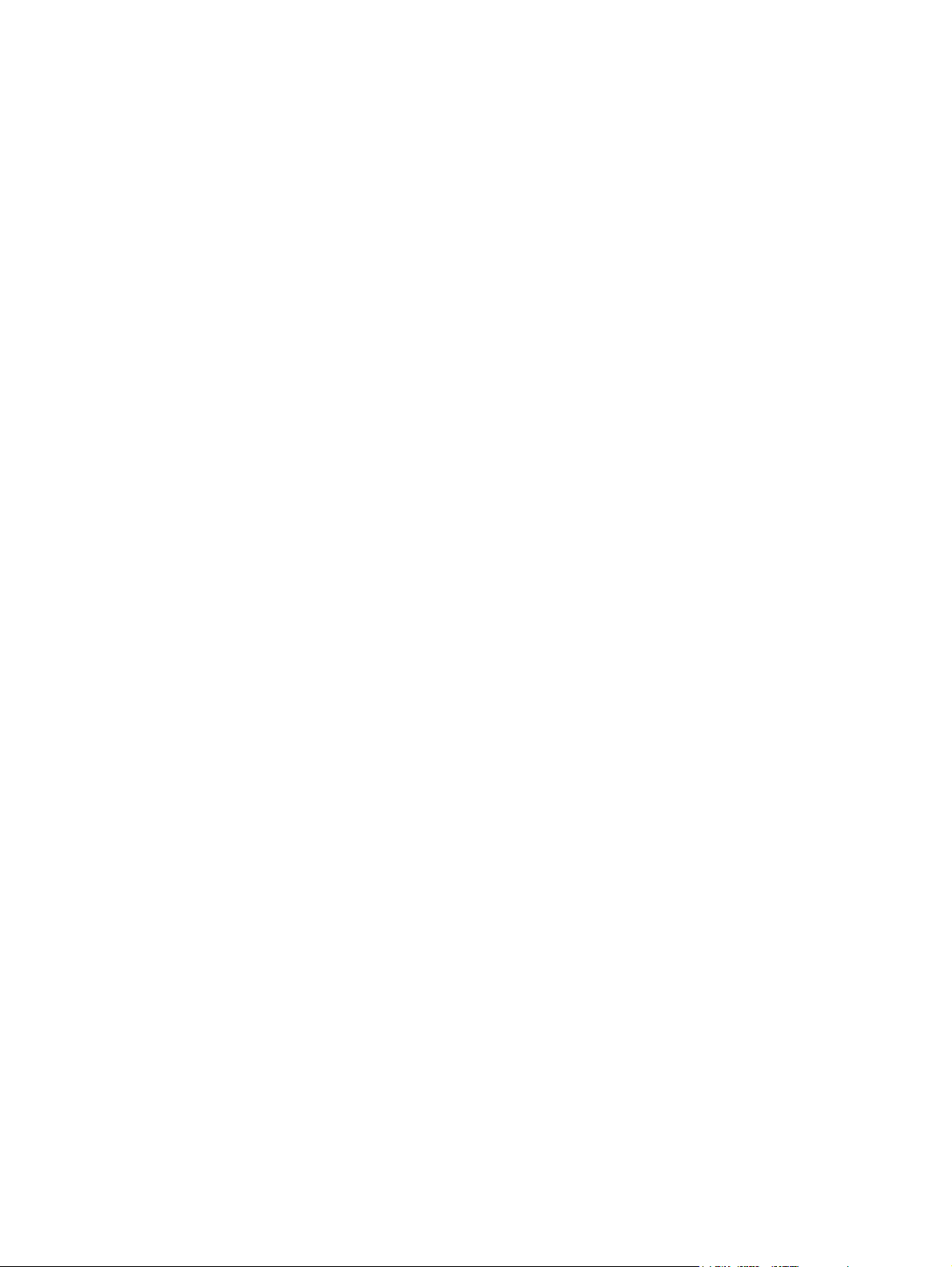
Page 3

Imprimante HP Color LaserJet Enterprise
série CP4020-CP4520
Guide d’utilisation
Page 4

Copyright et licence
© 2009 Copyright Hewlett-Packard
Development Company, L.P.
Il est interdit de reproduire, adapter ou
traduire ce manuel sans autorisation
expresse par écrit, sauf dans les cas
permis par les lois régissant les droits
d'auteur.
Les informations contenues dans ce
document sont susceptibles d'être
modifiées sans préavis.
Les seules garanties des produits et
services HP sont exposées dans les
clauses expresses de garantie fournies
avec les produits ou services concernés. Le
contenu de ce document ne constitue en
aucun cas une garantie supplémentaire.
HP ne peut être tenu responsable des
éventuelles erreurs techniques ou
éditoriales de ce document.
Numéro de référence : CC489-90925
ion 3, 10/2009
Edit
rques
Ma
®
, Acrobat®et PostScript® sont des
Adobe
marques commerciales d'Adobe Systems
Incorporated.
Corel® est une marque ou une marque
déposée de Corel Corporation ou Corel
Corporation Limited.
Intel® Core™ est une marque déposée de
Intel Corporation aux Etats-Unis et ailleurs.
Java™ est une marque de
Sun Microsystems, Inc déposée aux EtatsUnis.
Microsoft®, Windows®, Windows® XP et
Windows Vista® sont des marques
déposées de Microsoft Corporation aux
Etats-Unis.
PANTONE® est une marque déposée de
norme de contrôle de couleurs de Pantone,
Inc.
®
est une marque déposée de The
UNIX
Open Group.
ENERGY STAR et le logo ENERGY STAR
sont des marques déposées aux Etats-Unis.
Page 5

Conventions utilisées dans ce guide
ASTUCE : Les astuces fournissent des conseils et permettent de gagner du temps.
REMARQUE : Ces remarques fournissent des informations importantes pour maîtriser un concept
ou exécuter une tâche.
ATTENTION : Ces commentaires vous présentent des procédures à suivre pour éviter de perdre
des données ou d'endommager le produit.
AVERTISSEMENT ! Les avertissements vous indiquent des procédures spécifiques à suivre pour
éviter de vous blesser, de perdre des données importantes ou d'endommager gravement le produit.
FRWW iii
Page 6
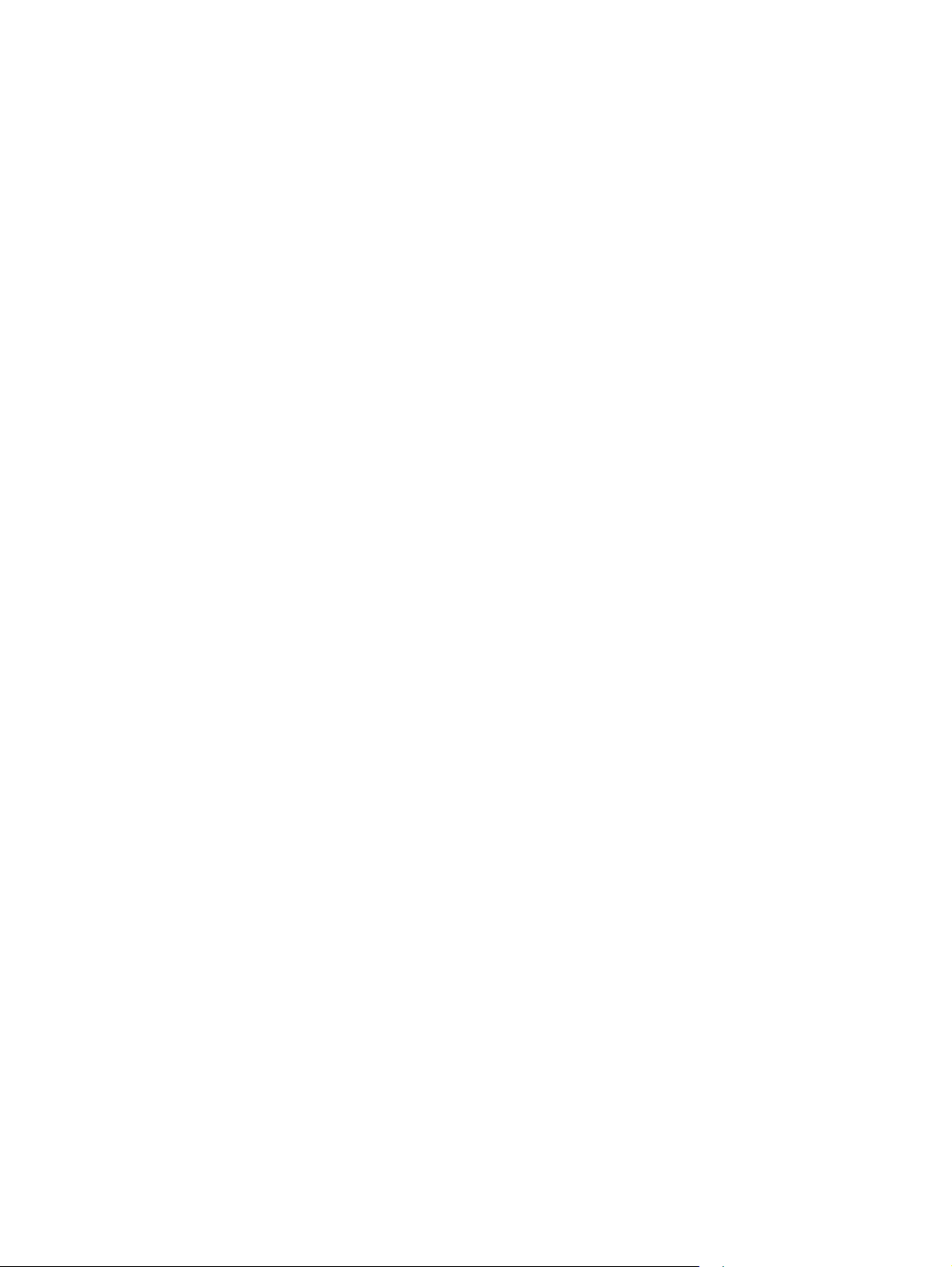
iv Conventions utilisées dans ce guide FRWW
Page 7
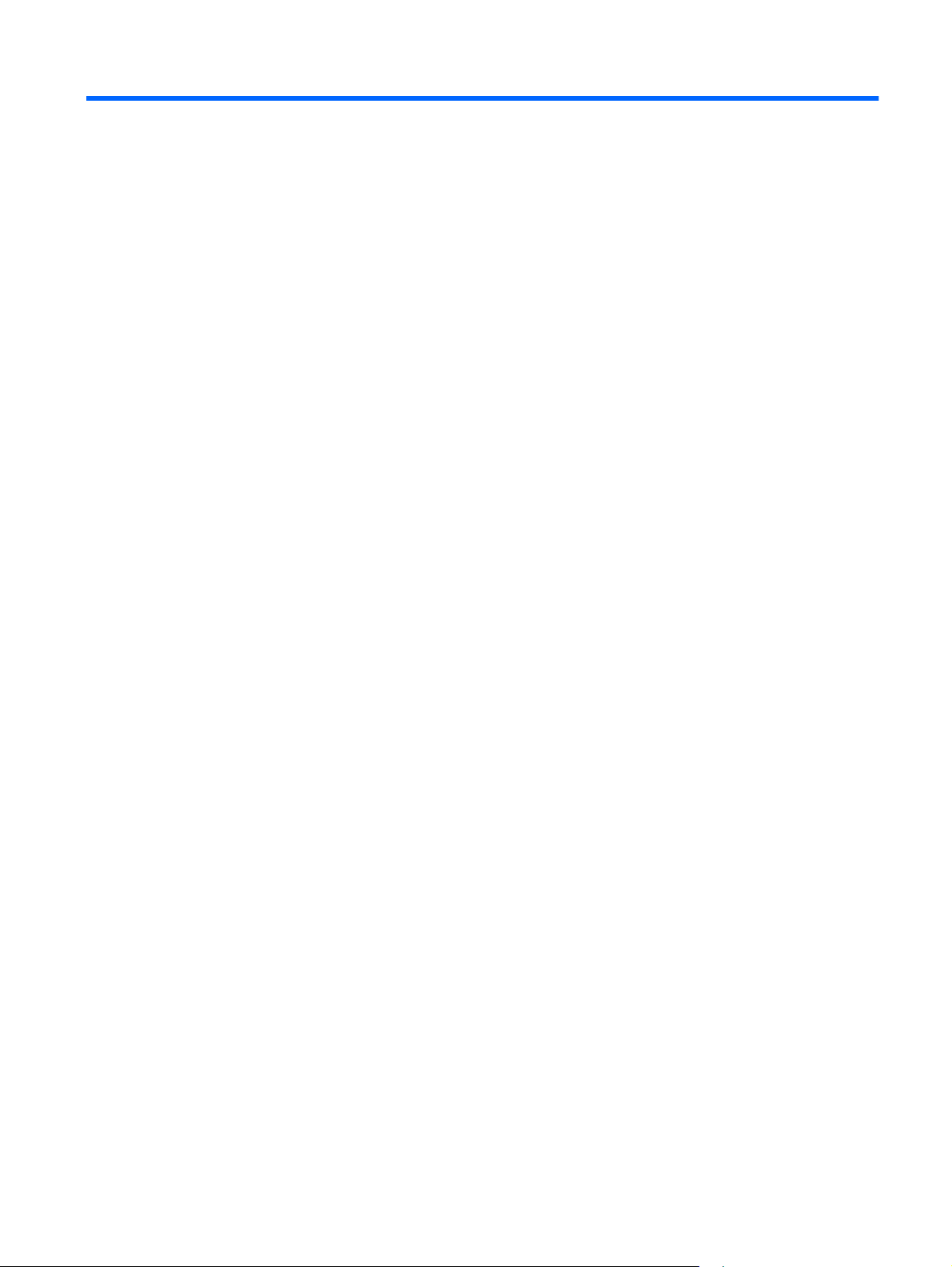
Sommaire
1 Informations de base sur le produit
Comparaison des produits ................................................................................................................... 2
Caractéristiques environnementales .................................................................................................... 3
Fonctions du produit ............................................................................................................................. 4
Vues du produit .................................................................................................................................... 7
Vue avant ............................................................................................................................. 7
Vue face arrière ................................................................................................................... 8
Ports d'interface ................................................................................................................... 9
Emplacement des numéros de série et de modèle ............................................................. 9
Disposition du panneau de commande .............................................................................................. 10
2 Menus du panneau de commande
Menus du panneau de commande ..................................................................................................... 12
Menu Comment faire ......................................................................................................... 12
Menu Récupérer tâche ...................................................................................................... 12
Menu d’informations .......................................................................................................... 15
Menu de gestion du papier ................................................................................................ 16
Menu Gestion des consommables .................................................................................... 17
Menu de configuration du périphérique ............................................................................. 20
Menu d’impression ............................................................................................ 21
Menu Qualité d'impression ................................................................................ 23
Menu de configuration du système ................................................................... 28
Menu E/S .......................................................................................................... 34
Menu de réinitialisation ..................................................................................... 43
Menu de diagnostics .......................................................................................................... 43
Menu Service ..................................................................................................................... 45
3 Logiciels pour Windows
Systèmes d'exploitation Windows compatibles .................................................................................. 48
Pilotes d'imprimante pris en charge sous Windows ........................................................................... 49
Sélectionnez le pilote d'impression correct pour Windows ................................................................ 50
HP Universal Print Driver (UPD) ........................................................................................ 50
Modes d'installation du pilote UPD .................................................................... 51
Sous-menu PLC ............................................................................... 22
FRWW v
Page 8
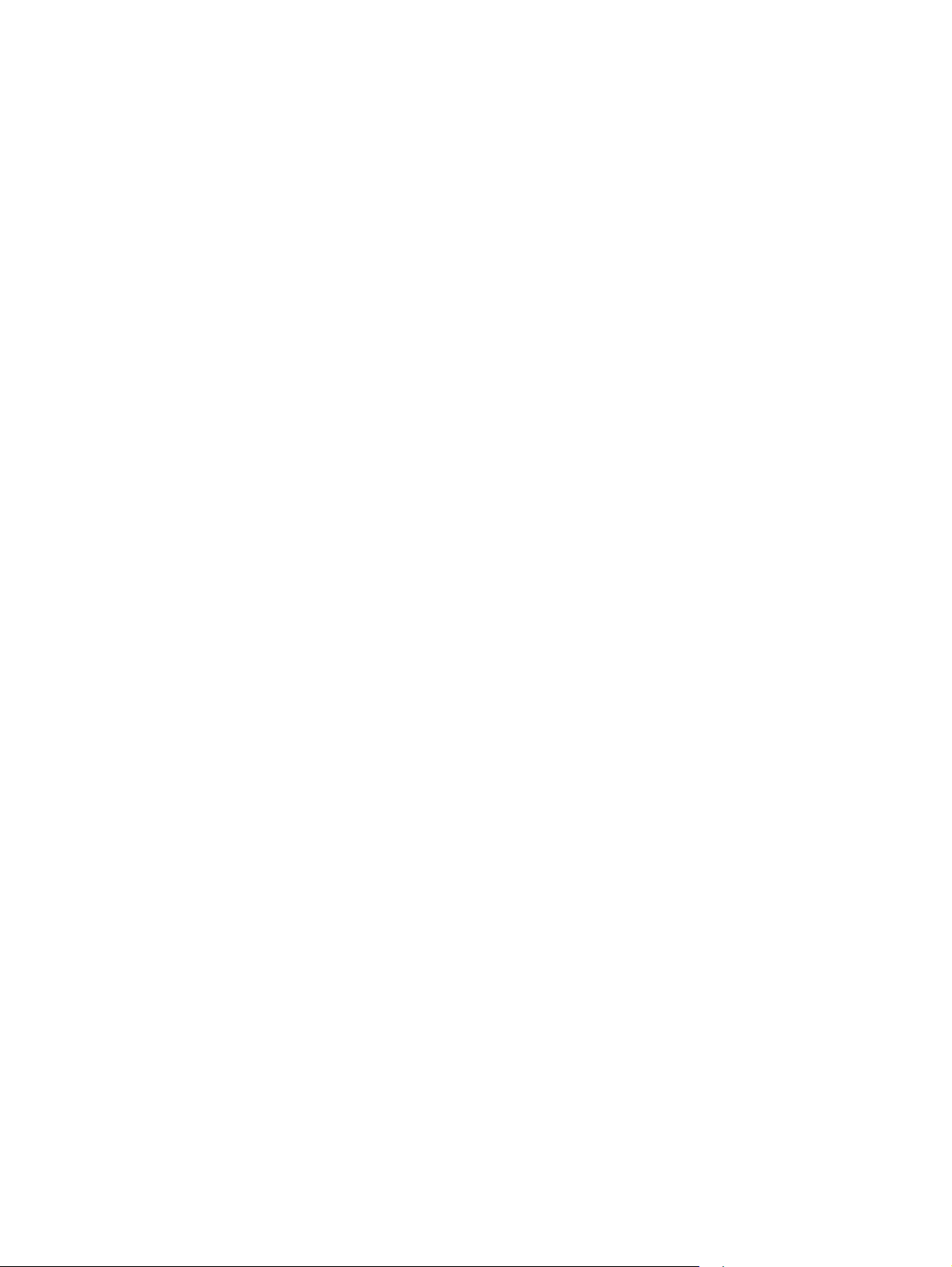
Priorité des paramètres d'impression ................................................................................................. 52
Modification des paramètres d'impression pour Windows ................................................................. 53
Modification des paramètres de tâches d'impression jusqu'à la fermeture du logiciel ...... 53
Modification des paramètres par défaut de tâches d'impression ....................................... 53
Modification des paramètres de configuration du produit .................................................. 53
Suppression du logiciel sous Windows .............................................................................................. 54
Utilitaires pris en charge sous Windows ............................................................................................. 55
HP Web Jetadmin .............................................................................................................. 55
Serveur Web intégré HP .................................................................................................... 55
HP Easy Printer Care ........................................................................................................ 55
Logiciel pour les autres systèmes d'exploitation ................................................................................ 57
4 Utilisation du produit sous Mac
Logiciel pour Mac ............................................................................................................................... 60
Systèmes d'exploitation pris en charge sous Mac ............................................................. 60
Pilotes d'impression pris en charge pour Mac ................................................................... 60
Suppression du logiciel pour les systèmes d'exploitation Mac .......................................... 60
Priorité des paramètres d'impression pour Mac ................................................................ 60
Modification des paramètres d'impression pour Mac ........................................................ 61
Logiciel pour les ordinateurs Mac ...................................................................................... 61
HP Utility pour Mac ........................................................................................... 61
Utilitaires pris en charge pour Mac .................................................................................... 63
Serveur Web intégré HP ................................................................................... 63
Impression sous Mac ......................................................................................................................... 64
Création et utilisation de préréglages sous Mac ................................................................ 64
Redimensionnement de documents ou impression sur un format de papier
personnalisé sous Mac ...................................................................................................... 64
Impression d'une couverture sous Mac ............................................................................. 65
Utilisation de filigranes sous Mac ...................................................................................... 65
Impression de plusieurs pages sur une même feuille de papier sous Mac ....................... 65
Impression sur les deux faces de la feuille (impression recto verso) sous Mac ................ 66
Stockage des tâches sous Mac ......................................................................................... 66
Configuration des options de couleur sous Mac ................................................................ 67
Utilisation du menu Services sous Mac ............................................................................. 67
Ouverture de l'utilitaire d'imprimante HP .......................................... 62
Caractéristiques de HP Utility ........................................................... 62
5 Connexion du produit
Réseau systèmes d'exploitation pris en charge ................................................................................. 70
Partage de l’imprimante : avertissement ........................................................................... 70
Connexion USB .................................................................................................................................. 71
Installation du CD .............................................................................................................. 71
Connexion à un réseau ...................................................................................................................... 73
vi FRWW
Page 9

Protocoles réseau pris en charge ...................................................................................... 73
Installer le produit sur un réseau câblé .............................................................................. 75
Configurer l'adresse IP ...................................................................................... 75
Installation du logiciel ........................................................................................ 76
Configuration des paramètres réseau ............................................................................... 78
Affichage ou modification des paramètres réseau ............................................ 78
Définition ou modification du mot de passe réseau .......................................... 78
Configuration manuelle des paramètres IPv4 TCP/IP via le panneau de
commande ........................................................................................................ 78
Configuration manuelle des paramètres IPv6 TCP/IP via le panneau de
commande ........................................................................................................ 79
Paramètres de vitesse de liaison et d'impression recto verso .......................... 80
6 Papier et supports d'impression
Compréhension de l'utilisation du papier ........................................................................................... 82
Recommandations pour le papier spécial .......................................................................... 82
Modification du pilote de l'imprimante pour une correspondance avec le type et le format du
papier ................................................................................................................................................. 84
Formats de papier pris en charge ...................................................................................................... 85
Types de papier pris en charge .......................................................................................................... 88
Capacité des bacs .............................................................................................................................. 90
Orientation du papier pour le chargement des bacs .......................................................................... 91
Orientation du papier pour le chargement du bac 1 .......................................................... 91
Orientation du papier pour le chargement du bac 2 ou des bacs optionnels 3, 4 et 5 ....... 93
Chargement des bacs ........................................................................................................................ 94
Chargement du bac 1 ........................................................................................................ 94
Chargement du bac 2 et des bacs 3, 4 et 5 (en option) avec le papier de format
standard ............................................................................................................................ 96
Chargement du bac 2 et des bacs 3, 4 et 5 (en option) avec le papier de format
personnalisé ..................................................................................................................... 97
Chargement du bac 2 avec du papier de format 10 x 15 cm4 x 6 in ................................ 99
Configuration des bacs ..................................................................................................................... 102
Configuration d'un bac lors du chargement du papier ..................................................... 102
Configuration d'un bac conformément aux paramètres de la tâche d'impression ........... 102
Configuration d'un bac à l'aide du menu Gestion du papier ............................................ 102
Détection automatique du papier (mode Détection automatique) ................................... 103
Paramètres de détection automatique ............................................................ 103
Sélection du papier par source, type ou format ............................................................... 103
Source ............................................................................................................. 103
Type et format ................................................................................................. 104
7 Tâches d'impression
Annulation d'une tâche d'impression ................................................................................................ 106
Impression avec Windows ................................................................................................................ 107
FRWW vii
Page 10
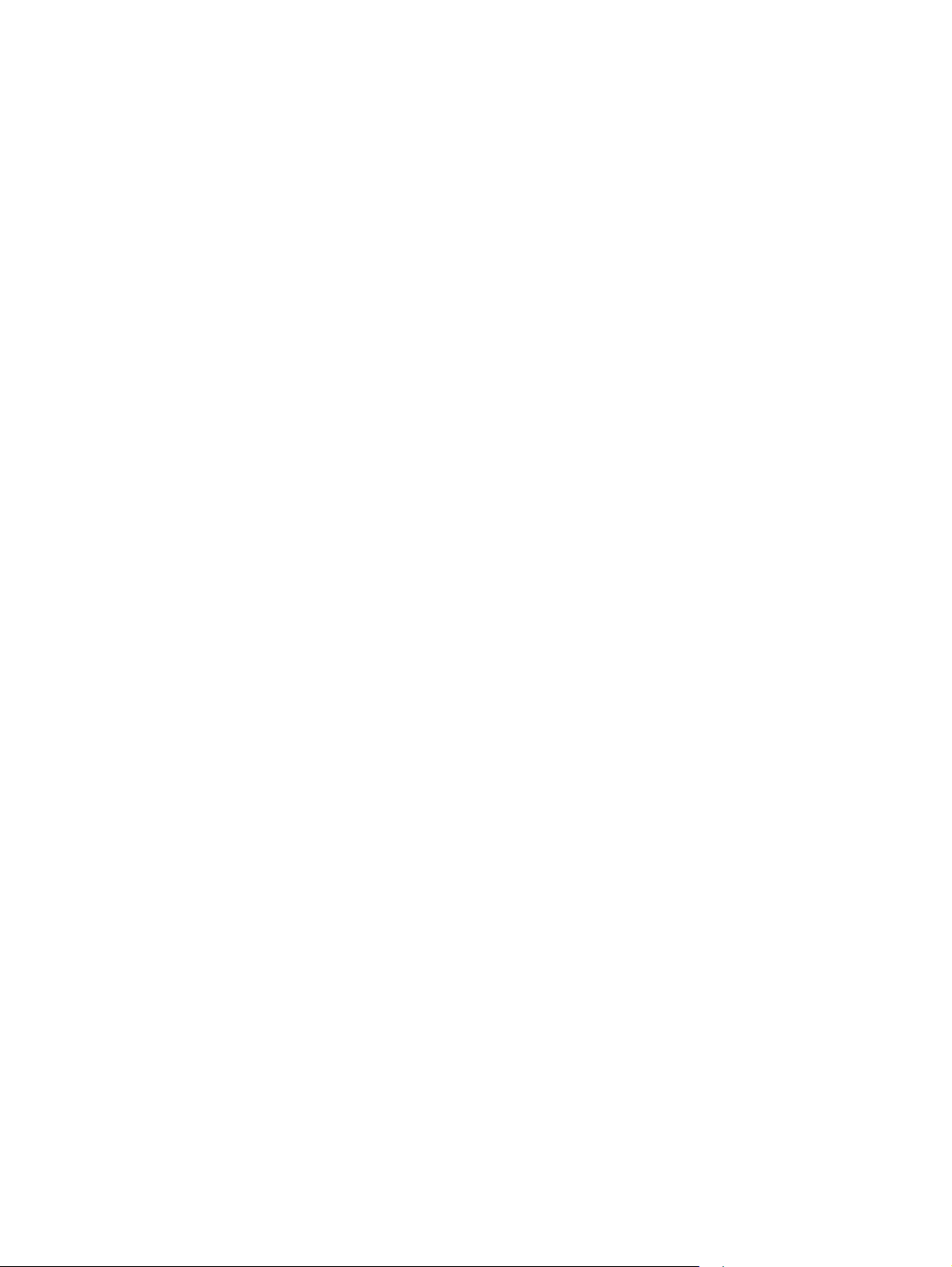
Ouverture du pilote d'imprimante avec Windows ............................................................ 107
Aide sur les options d'impression avec Windows ............................................................ 107
Modification du nombre de copies à imprimer avec Windows ......................................... 107
Impression du texte de couleur en noir (niveaux de gris) avec Windows ........................ 108
Enregistrement des paramètres d'impression personnalisés pour une réutilisation
avec Windows .................................................................................................................. 108
Utilisation d'un raccourci d'impression avec Windows .................................... 108
Création des raccourcis d'impression ............................................................. 109
Amélioration de la qualité d'impression avec Windows ................................................... 111
Sélection du format de papier avec Windows ................................................. 111
Sélection d'un format de papier personnalisé avec Windows ......................... 112
Sélection du type de papier avec Windows .................................................... 112
Sélection des bacs avec Windows .................................................................. 112
Sélection de la résolution d'impression ........................................................... 112
Impression sur du papier à en-tête ou des formulaires préimprimés avec Windows ...... 113
Impression sur du papier spécial, des étiquettes ou des transparents ............................ 115
Impression de la première ou de la dernière page sur un papier différent avec
Windows .......................................................................................................................... 118
Réduction d'un document au format du papier ................................................................ 120
Ajout d'un filigrane à un document avec Windows .......................................................... 121
Impression des deux côtés (recto verso) avec Windows ................................................. 122
Impression manuelle des deux côtés avec Windows ...................................... 122
Impression automatique des deux côtés avec Windows ................................ 124
Création d'un livret avec Windows ................................................................................... 125
Impression sur papier au format 10 x 15 cm avec Windows ........................................... 127
Impression de plusieurs pages par feuille avec Windows ............................................... 128
Sélection de l'orientation de la page avec Windows ........................................................ 129
Utilisation des fonctions de stockage des tâches sous Windows .................................... 131
Création d'une tâche en mémoire sous Windows ........................................... 131
Imprimer une tâche en mémoire ..................................................................... 132
Suppression d'une tâche en mémoire ............................................................. 133
Configuration des options de stockage des tâches sous Windows ................ 134
Imprimer une copie test avant d'imprimer toutes les copies. .......... 134
Stocker temporairement une tâche personnelle sur le produit en
vue d'une impression ultérieure ...................................................... 134
Stocker temporairement une tâche sur le produit ........................... 134
Stocker une tâche sur le produit de façon permanente .................. 135
Définir une tâche stockée de façon permanente comme privée
de sorte qu'un code PIN soit requis pour l'imprimer. ...................... 135
Recevoir une notification lorsqu'un utilisateur imprime une tâche
d'impression .................................................................................... 135
Définir le nom d'utilisateur pour une tâche stockée ........................ 135
Nommer une tâche en mémoire ..................................................... 136
Réglage des options de couleur avec Windows .............................................................. 136
viii FRWW
Page 11

8 Couleur
Impression de tâches spéciales sous Windows .............................................................. 138
Impression de graphiques commerciaux ou de documents marketing ........... 138
Papier brillant pris en charge .......................................................... 139
Impression de cartes et de panneaux extérieurs imperméables ..................... 139
Papier résistant pris en charge ....................................................... 140
Configuration de l'alignement recto verso ....................................................... 140
Ajuster couleur ................................................................................................................................. 142
Automatique ..................................................................................................................... 142
Impression en niveaux de gris ......................................................................................... 142
Ajustement manuel des couleurs ..................................................................................... 142
Options de couleurs manuelles ....................................................................... 142
Utilisation de l'option HP EasyColor sous Windows ........................................................ 143
Correspondance des couleurs ......................................................................................................... 145
Correspondance des couleurs du nuancier ..................................................................... 145
Impression d’échantillons couleur .................................................................................... 146
Correspondance de couleurs PANTONE® ...................................................................... 146
Utilisation avancée des couleurs ...................................................................................................... 147
Encre HP ColorSphere .................................................................................................... 147
HP ImageREt 3600 .......................................................................................................... 147
Sélection du papier .......................................................................................................... 147
Options de couleur ........................................................................................................... 147
Rouge-vert-bleu standard (sRVB) ................................................................................... 148
9 Gestion et maintenance
Impression des pages d'information ................................................................................................. 150
Utilisation du logiciel HP Easy Printer Care ..................................................................................... 151
Ouvrez le logiciel HP Easy Printer Care .......................................................................... 151
Sections du logiciel HP Easy Printer Care ....................................................................... 151
Utilisation du serveur Web intégré HP ............................................................................................. 154
Ouverture du serveur Web intégré HP à l'aide d'une connexion réseau ......................... 154
Caractéristiques ............................................................................................................... 1 55
Utilisation du logiciel HP Web Jetadmin ........................................................................................... 158
Caractéristiques de sécurité du produit ............................................................................................ 159
Déclarations de sécurité .................................................................................................. 159
Sécurisation du serveur Web intégré HP ......................................................................... 159
Disques durs cryptés hautes performances HP .............................................................. 159
Tâches stockées sécurisées ............................................................................................ 160
Verrouillage des menus du panneau de commande ....................................................... 160
Verrouillage du formateur ................................................................................................ 161
Paramètres du mode économique ................................................................................................... 162
Sécurité IP ....................................................................................................... 159
FRWW ix
Page 12

Optimisation de la vitesse ou de la consommation d'énergie ......................................... 162
Modes d'économie d'énergie ........................................................................................... 162
Désactivation ou activation du mode Veille ..................................................... 162
Définition du temps de veille ........................................................................... 163
Heure de réveil ................................................................................................ 163
Réglage de l'heure de réveil ........................................................... 163
Réglage de l'heure de réveil ........................................................... 164
Gestion des consommables et des accessoires .............................................................................. 165
Impression lorsqu'une cartouche atteint la fin de sa durée de vie estimée ..................... 165
Gestion des cartouches d'impression .............................................................................. 165
Stockage des cartouches d'impression ........................................................... 165
Politique de HP en matière de cartouches d'impression non-HP .................... 165
Service des fraudes HP et site Web ............................................................... 165
Recyclage des consommables ....................................................................... 166
Puce mémoire de la cartouche ....................................................................... 166
Instructions de remplacement .......................................................................................................... 167
Remplacement d'une cartouche d'impression ................................................................. 167
Remplacement du réservoir de récupération du toner .................................................... 169
Installation des modules de mémoire DIMM .................................................................... 171
Activation de la mémoire ................................................................................. 175
Vérification de l'installation de la mémoire DIMM ............................................ 176
Allocation de la mémoire ................................................................................ 176
Installation des cartes externes E/S ................................................................................ 177
Nettoyage du produit ........................................................................................................................ 180
Nettoyage du circuit papier .............................................................................................. 180
Mises à jour du produit ..................................................................................................................... 181
10 Résolution des problèmes
Résolution des problèmes généraux ................................................................................................ 184
Liste de contrôle de dépannage ...................................................................................... 184
Facteurs ayant une incidence sur les performances du produit ...................................... 185
Rétablissement des paramètres d'usine .......................................................................................... 186
Signification des messages du panneau de commande .................................................................. 187
Types de message du panneau de commande ............................................................... 187
Messages du panneau de commande ............................................................................. 188
Suppression des bourrages ............................................................................................................. 216
Causes courantes des bourrages .................................................................................... 216
Emplacement des bourrages ........................................................................................... 217
Suppression des bourrages dans la porte droite ............................................................. 218
Suppression des bourrages dans la zone du bac de sortie ............................................. 221
Suppression des bourrages dans le bac 1 ...................................................................... 222
Suppression des bourrages dans le bac 2 ou le bac optionnel 3, 4 ou 5 ........................ 223
Suppression des bourrages dans la porte inférieure droite (bac 3, 4 ou 5) ..................... 224
x FRWW
Page 13

Modification de la Reprise après bourrage ...................................................................... 225
Résolution des problèmes de gestion du papier .............................................................................. 227
Le produit envoie plusieurs feuilles en même temps ....................................................... 227
Le format de page utilisé par le produit n’est pas correct ................................................ 227
Le produit utilise un bac incorrect pour l'alimentation papier ........................................... 228
Le papier n’est pas alimenté de façon automatique ........................................................ 228
Le papier n’est pas alimenté à partir du bac 2, 3, 4 ou 5 ................................................. 229
Les transparents ou le papier glacé ne sont pas alimentés ............................................. 229
Les enveloppes se coincent ou ne sont pas alimentées dans le produit ......................... 230
L’impression est enroulée ou froissée ............................................................................. 230
Impressions recto verso impossibles ou incorrectes ....................................................... 231
Résolution des problèmes de qualité de l’image .............................................................................. 232
Exemple de problèmes de qualité d'impression .............................................................. 232
Règle de défauts répétitifs ............................................................................................... 233
Optimisation et amélioration de la qualité d'image .......................................................... 234
Pages de test de la qualité d'impression interne ............................................. 234
Gestion et configuration des pilotes d'impression .......................................... 234
Etalonnage du produit ..................................................................................... 234
Définition de la concordance de l'image .......................................................... 235
Résolution des problèmes de performances .................................................................................... 236
Résolution des problèmes de connectivité ...................................................................................... 23 7
Résolution des problèmes de connexion directe ............................................................. 237
Résolution des problèmes de réseau .............................................................................. 237
Problèmes liés au logiciel du produit ................................................................................................ 239
Résolution des problèmes courants liés à Windows ....................................................................... 240
Résolution des problèmes courants sous Mac ................................................................................. 241
Annexe A Fournitures et accessoires
Commande de pièces, d’accessoires et de consommables ............................................................ 246
Numéros de référence ...................................................................................................................... 247
Accessoires ..................................................................................................................... 247
Cartouches d'impression et réservoir de récupération du toner ...................................... 247
Mémoire ........................................................................................................................... 247
Câbles et interfaces ......................................................................................................... 248
Kits de maintenance ........................................................................................................ 248
Annexe B Assistance et service technique
Déclaration de garantie limitée Hewlett-Packard ............................................................................. 250
Garantie Premium de HP (protection des consommables) : Déclaration de garantie limitée
relative aux cartouches d'impression LaserJet ................................................................................ 252
Garantie limitée relative aux Kit de fusion, Kit de transfert et Kit de rouleaux Color LaserJet ......... 253
Contrat de Licence Utilisateur Final ................................................................................................. 254
Service de garantie pour les pièces remplaçables par l'utilisateur ................................................... 257
FRWW xi
Page 14
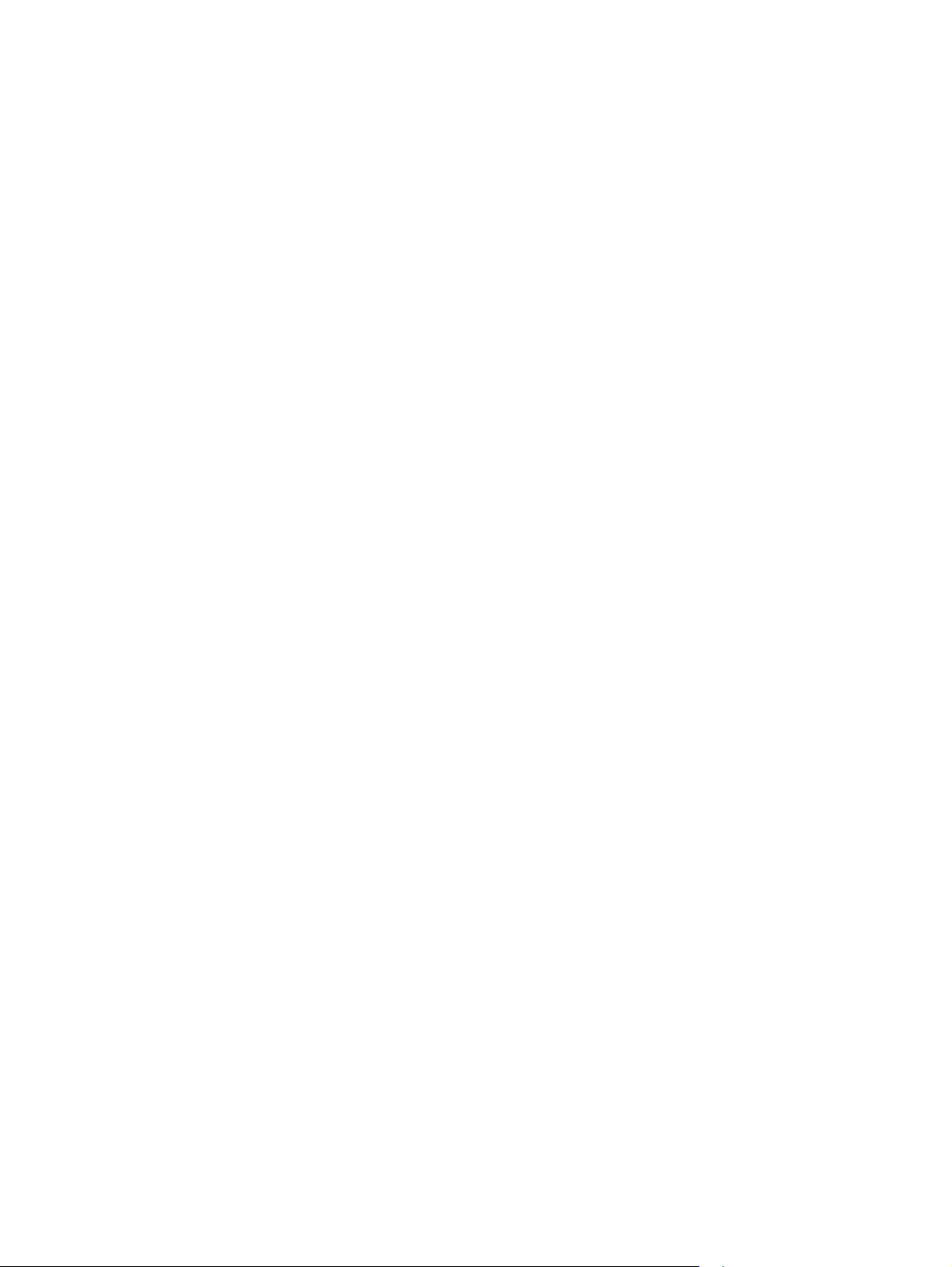
Assistance clientèle .......................................................................................................................... 258
Annexe C Spécifications du produit
Spécifications physiques .................................................................................................................. 260
Consommation d'énergie, spécifications électriques et émissions acoustiques .............................. 261
Caractéristiques d’environnement .................................................................................................... 262
Annexe D Informations réglementaires
Réglementations de la FCC ............................................................................................................. 264
Programme de gestion écologique des produits .............................................................................. 265
Protection de l'environnement ......................................................................................... 265
Production d'ozone .......................................................................................................... 265
Consommation d'énergie ................................................................................................. 265
Utilisation du papier ......................................................................................................... 265
Matières plastiques .......................................................................................................... 265
Consommables d'impression HP LaserJet ...................................................................... 265
Instructions concernant le renvoi et le recyclage ............................................................. 266
Etats-Unis et Porto-Rico .................................................................................. 266
Retours hors Etats-Unis .................................................................................. 267
Papier .............................................................................................................................. 267
Restrictions de matériel ................................................................................................... 267
Mise au rebut des déchets d'équipement électronique par les particuliers dans l'Union
européenne ...................................................................................................................... 268
Substances chimiques ..................................................................................................... 268
Fiche signalétique de sécurité du produit ........................................................................ 268
Informations complémentaires ......................................................................................... 268
Déclaration de conformité ................................................................................................................ 269
Déclarations relatives à la sécurité ................................................................................................... 270
Protection contre les rayons laser ................................................................................... 270
Réglementations DOC canadiennes ............................................................................... 270
Déclaration VCCI (Japon) ................................................................................................ 270
Instructions sur le cordon d’alimentation ......................................................................... 270
Déclaration relative aux cordons d'alimentation (Japon) ................................................. 270
Déclaration EMC (Chine) ................................................................................................. 271
Déclaration EMC (Corée) ................................................................................................ 271
Déclaration EMI (Taiwan) ................................................................................................ 271
Déclaration relative au laser en Finlande ........................................................................ 271
Tableau de substances (Chine) ....................................................................................... 272
Retours multiples (plus d'une cartouche) ....................................... 266
Renvois uniques ............................................................................. 266
Expédition ....................................................................................... 266
Index ................................................................................................................................................................. 273
xii FRWW
Page 15

1 Informations de base sur le produit
Comparaison des produits
●
Caractéristiques environnementales
●
Fonctions du produit
●
Vues du produit
●
Disposition du panneau de commande
●
FRWW 1
Page 16

Comparaison des produits
Modèle Caractéristiques
HP Color LaserJet CP4025n
HP Color LaserJet CP4525n
HP Color LaserJet CP4025dn
HP Color LaserJet CP4525dn
HP Color LaserJet CP4525xh
Bac d’alimentation multifonction 100 feuilles (bac 1)
●
Bac d'alimentation 500 feuilles (bac 2)
●
Bac de sortie de 500 feuilles, côté recto vers le bas
●
Port USB 2.0 haute vitesse
●
Serveur d’impression intégré HP Jetdirect pour connexion à un réseau
●
10/100/1000Base-TX
512 mégaoctets (Mo) de mémoire RAM
●
Bac d’alimentation multifonction 100 feuilles (bac 1)
●
Bac d'alimentation 500 feuilles (bac 2)
●
Bac de sortie de 500 feuilles, côté recto vers le bas
●
Port USB 2.0 haute vitesse
●
Serveur d’impression intégré HP Jetdirect pour connexion à un réseau
●
10/100/1000Base-TX
512 mégaoctets (Mo) de mémoire RAM
●
Impression recto verso automatique
●
Bac d’alimentation multifonction de 100 feuilles (bac 1)
●
Bac d'alimentation 500 feuilles (bac 2)
●
Bac d'alimentation 3 x 500 feuilles HP (bacs 3, 4 et 5)
●
Bac de sortie de 500 feuilles, côté recto vers le bas
●
Port USB 2.0 haute vitesse
●
Serveur d’impression intégré HP Jetdirect pour connexion à un réseau
●
10/100/1000Base-TX
1 gigaoctets (Go) de mémoire vive (RAM)
●
Impression recto verso automatique
●
Disque dur chiffré hautes performances HP
●
2 Chapitre 1 Informations de base sur le produit FRWW
Page 17
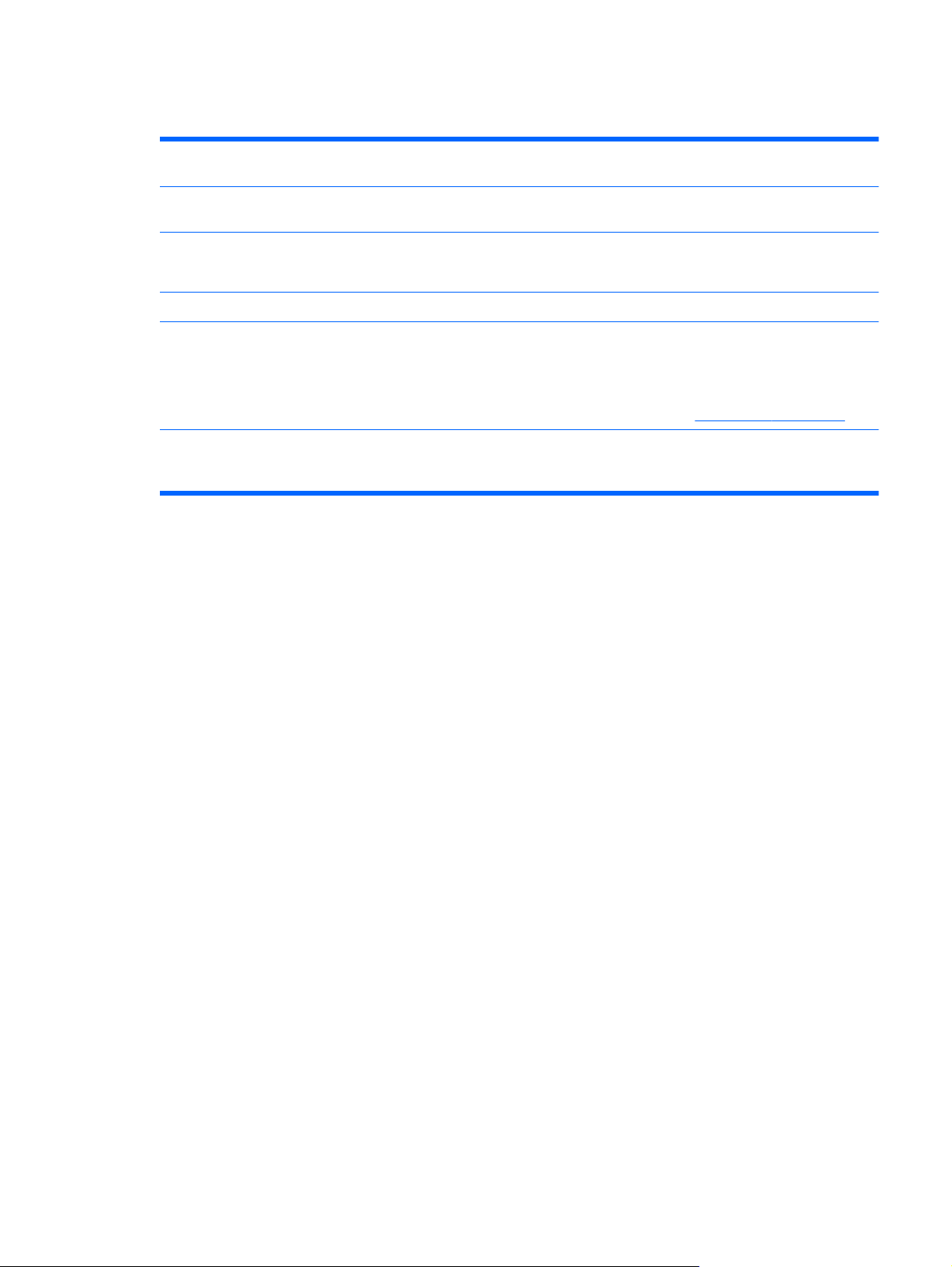
Caractéristiques environnementales
Recto verso Permet d'économiser du papier en utilisant l'impression recto verso comme paramètre
Impression de plusieurs
pages par feuille
Recyclage Permet de réduire le gaspillage en utilisant du papier recyclé.
Economies d'énergie Permet d'économiser de l'énergie grâce au mode Veille du produit.
HP Smart Web Printing HP Smart Web Printing vous permet de sélectionner, stocker et organiser le texte et les
Stockage des tâches Utilisez les fonctions de stockage des tâches pour gérer des tâches d'impression. En utilisant
d'impression par défaut.
Economisez le papier en imprimant plusieurs pages d'un document côte à côte sur la même
feuille de papier. Accédez à cette fonction via le pilote d'impression.
Permet de recycler les cartouches d'impression en utilisant le système de retour HP.
graphiques de plusieurs pages Web, puis de les modifier et d'imprimer exactement les pages
telles qu'elles apparaissent à l'écran. Ce logiciel vous permet de maîtriser l'impression
d'informations importantes tout en réduisant le gaspillage.
Téléchargez HP Smart Web Printing sur le site Web suivant :
le stockage des tâches, vous activez l'impression pendant que vous êtes sur le produit
partagé, évitant ainsi de perdre des tâches d'impression qui doivent alors être réimprimées.
www.hp.com/go/smartweb.
FRWW Caractéristiques environnementales 3
Page 18
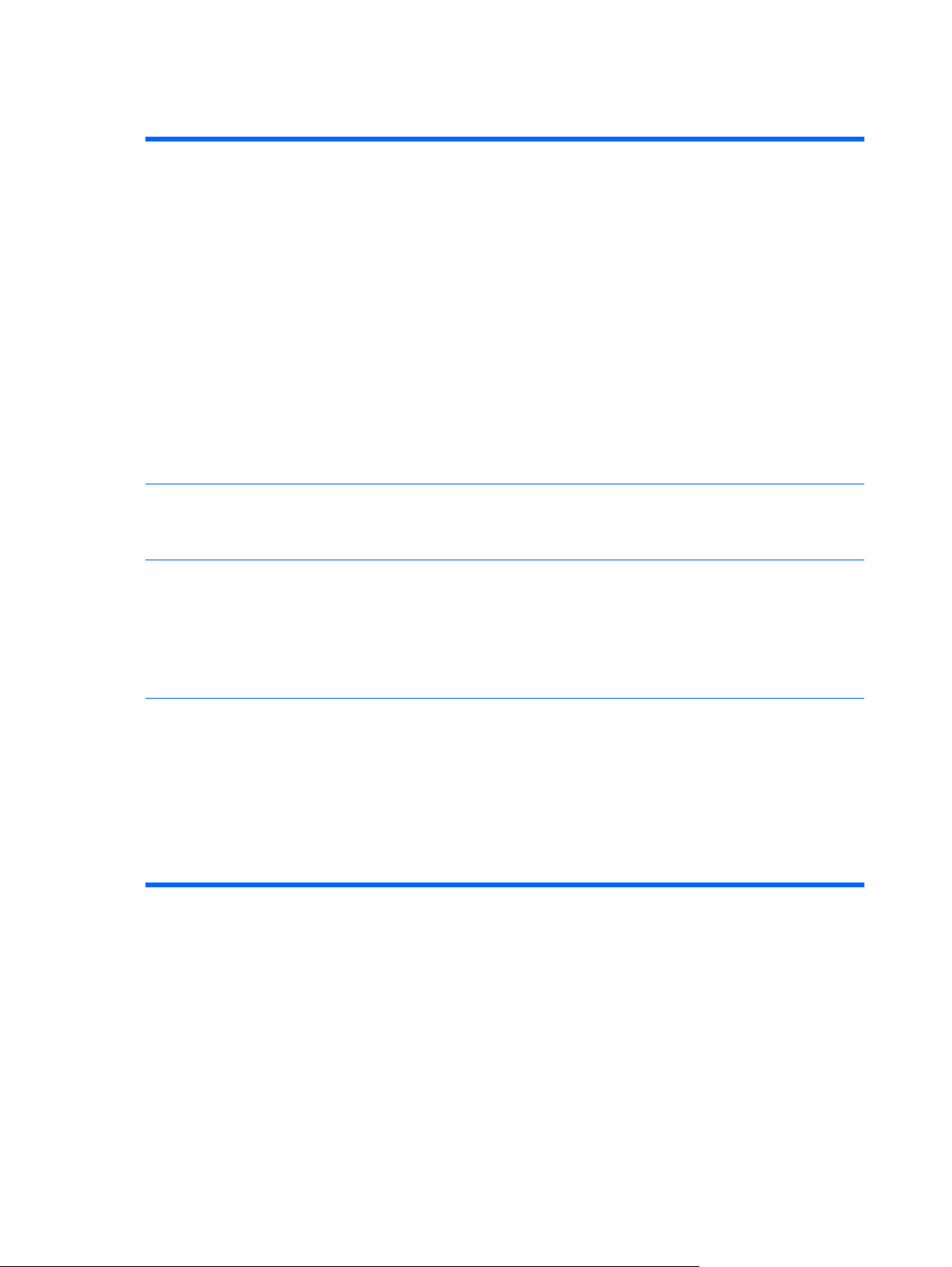
Fonctions du produit
Vitesse et débit
Résolution
Mémoire
Modèles HP Color LaserJet CP4025
Imprime jusqu'à 35 pages par minute (ppm) de papier au format Letter et 35 ppm
●
de papier au format A4
10 secondes uniquement pour imprimer la première page
●
Volume d'impression mensuel recommandé : de 2 000 à 7 500 pages
●
Microprocesseur à 800 MHz
●
Modèles HP Color LaserJet CP4525
Imprime jusqu'à 42 pages par minute (ppm) de papier au format Letter et 40 ppm
●
de papier au format A4.
10 secondes uniquement pour imprimer la première page
●
Volume d'impression mensuel recommandé : de 2 500 à 10 000 pages
●
Microprocesseur à 800 MHz
●
1 200 points par pouce (ppp) avec la technologie d'image REt 3600 (Resolution
●
Enhancement technology)
1 200 x 1 200 ppp pour les tâches détaillées et le petit texte
●
Modèles n et dn : 512 Mo de mémoire vive (RAM), extensible jusqu'à 1 Go en
●
ajoutant des modules mémoire DDR2 SODIMM à 200 broches dans le logement
DIMM ouvert, qui prennent en charge une RAM de 256 Mo ou 512 Mo
Interface utilisateur
Modèles xh : 1 gigaoctet (Go) de mémoire vive (RAM)
●
Technologie MEt (Memory Enhancement technology) qui compresse
●
automatiquement les données pour une utilisation optimale de la RAM.
Ecran graphique en couleur à quatre lignes sur le panneau de commande
●
Serveur Web intégré HP pour configurer et gérer le produit à distance à partir de
●
n'importe quel ordinateur connecté au même réseau
Logiciel HP Easy Printer Care (outil en option offrant des informations d'état et de
●
dépannage)
Possibilités de commander des consommables grâce au logiciel
●
HP Easy Printer Care, aux messages contextuels d'avertissement d'état du pilote
et au serveur Web intégré HP
4 Chapitre 1 Informations de base sur le produit FRWW
Page 19

Gestion du papier
Bac 1 (bac multifonction) : un bac multifonction pour le papier, les transparents,
●
les étiquettes, les enveloppes et les autres types de papier. Le bac peut contenir
jusqu'à 100 feuilles de papier, 50 transparents ou 10 enveloppes.
Bac 2 : bac de 500 feuilles et accessoire d'insertion de cartes postales HP en
●
option.
Bacs optionnels 3, 4 et 5 : bacs de 500 feuilles.
●
Impression recto verso : les modèles dn et xh prennent en charge l'impression
●
recto verso automatique. Les autres modèles prennent en charge l'impression
recto verso manuelle.
Bac de sortie standard : peut contenir jusqu'à 500 feuilles de papier. Le produit
●
est équipé d'un capteur qui indique lorsque le bac est plein.
Pour plus d'informations sur les formats de papier pris en charge, reportez-vous à la
Formats de papier pris en charge à la page 85.
section
Pour plus d'informations sur les types de papier pris en charge, reportez-vous à la
Types de papier pris en charge à la page 88.
section
Langages et polices
Cartouches d’impression
Systèmes d'exploitation
compatibles
Langage HP (Printer Control Language) PCL 5, PCL 6 et émulation de langage
●
postscript niveau 3 HP
Direct PDF
●
93 types de police PS TrueType variables
●
Pour plus d'informations sur les cartouches d'impression, rendez-vous à l'adresse
●
www.hp.com/go/learnaboutsupplies.
Détection automatique des cartouches d'impression HP.
●
Dissolvant automatique de bande de toner
●
®
● Microsoft
Windows
Macintosh OS X 10.4, 10.5, 10.6 et ultérieure
●
Novell NetWare V6.5 et iPrint V5.12 et ultérieure
●
Citrix
●
◦
◦
◦
UNIX
●
Windows® XP, Windows Vista®, Windows® Server 2003,
®
Server 2008 et Windows® 7
Meta Frame XP
Presentation Server V4.0 et ultérieure
XenApp 5.0
®
Linux
●
Connectivité
Environnement
Connexion USB 2.0
●
Port réseau Ethernet LAN (RJ-45) pour le serveur d'impression intégré HP Jetdirect
●
Un logement entrée/sortie améliorée (EIO)
●
Le paramètre de veille permet d'économiser de l'énergie
●
Nombreux composants et matériaux recyclables.
●
L'unité de fusion instantanée permet d'économiser de l'énergie
●
FRWW Fonctions du produit 5
Page 20
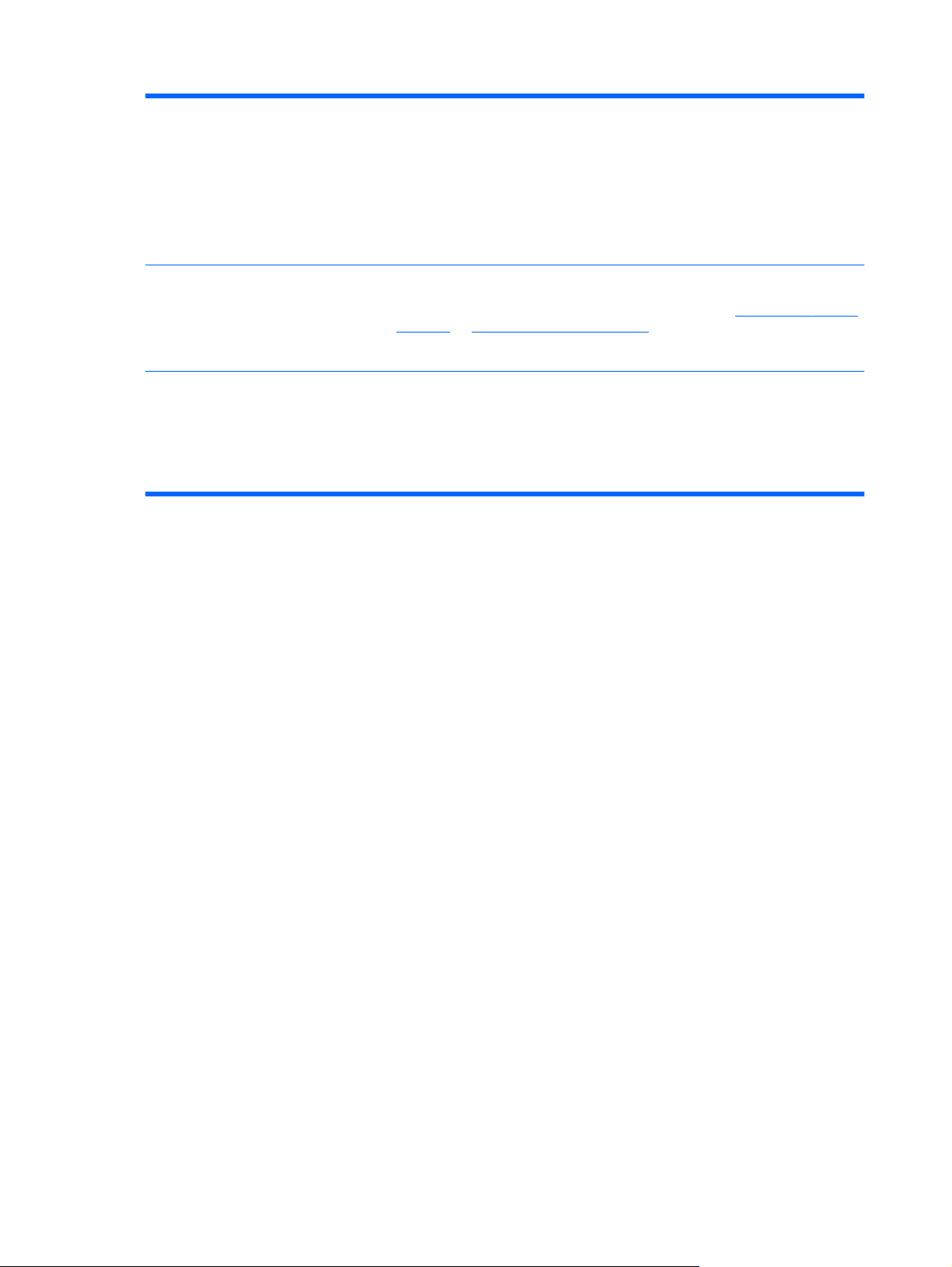
Sécurité
Verrou de sécurité (optionnel)
●
Conservation de la tâche
●
Authentification de l'utilisateur par code PIN pour les tâches en mémoire
●
Sécurité IPsec
●
Disque dur EIO hautes performances crypté HP (fourni avec le modèle xh et
●
disponible en tant qu'accessoire en option pour les autres modèles)
Auto-assistance
Accessibilité
Pages Comment faire, que vous pouvez imprimer depuis le panneau de commande
●
Conseils pour des tâches spécifiques disponibles à l'adresse
●
cljcp4025 ou www.hp.com/support/cljcp4525.
Animations et aide sur le panneau de commande
●
Le guide d'utilisation en ligne est compatible avec les afficheurs de texte.
●
Les cartouches d'impression peuvent être installées et retirées d'une seule main.
●
Tous les capots et portes peuvent être ouverts d'une main.
●
Il est possible de charger du papier dans le bac 1 d'une seule main.
●
www.hp.com/support/
6 Chapitre 1 Informations de base sur le produit FRWW
Page 21
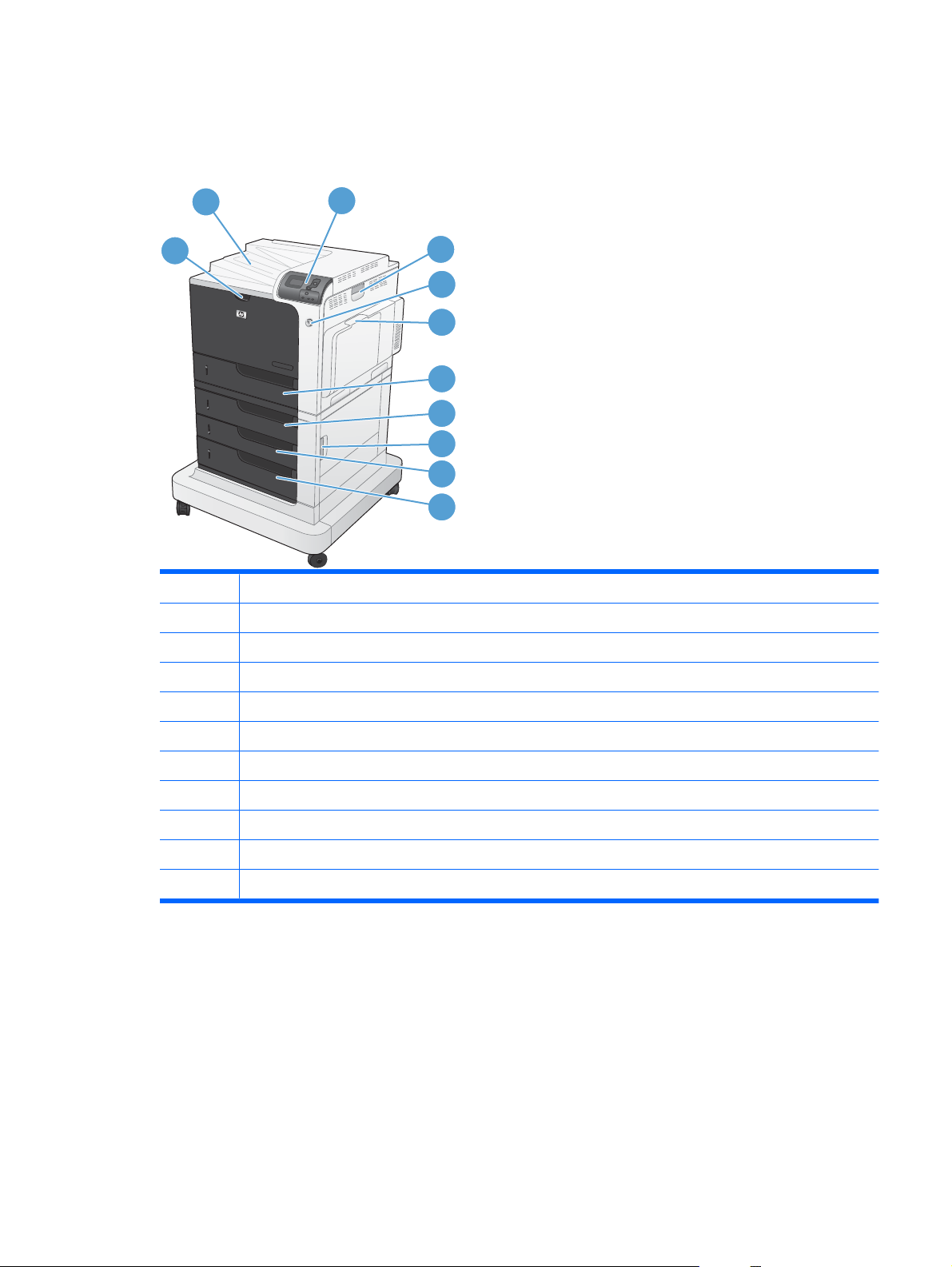
Vues du produit
Vue avant
2
1
3
4
5
6
7
8
9
10
11
1 Porte avant (accès aux cartouches d'impression et au réservoir de récupération du toner)
2 Bac de sortie standard
3 Panneau de commande
4 Porte droite (accès à la suppression des bourrages)
5 Bouton marche/arrêt (s'allume lors de la mise sous tension du produit)
6 Bac 1 (tirez la poignée pour ouvrir le bac)
7Bac 2
8 Bac 3 en option (fourni avec le modèle HP Color LaserJet CP4525xh)
9 Porte inférieure droite (accès à la suppression des bourrages)
10 Bac 4 en option (fourni avec le modèle HP Color LaserJet CP4525xh)
11 Bac 5 en option (fourni avec le modèle HP Color LaserJet CP4525xh)
FRWW Vues du produit 7
Page 22

Vue face arrière
1 Ports d'interface
2 Branchement de l'alimentation
1
2
8 Chapitre 1 Informations de base sur le produit FRWW
Page 23

Ports d'interface
1
2
3
4
1 Port d'impression USB 2.0 haute vitesse
2 Port réseau Ethernet LAN (RJ-45)
3 Logement d'extension pour l'interface EIO
4 Logement pour verrou de sécurité de type câble
Emplacement des numéros de série et de modèle
Le numéro de série et le numéro de modèle sont inscrits sur l'étiquette d’identification située à
l’arrière du produit. Les informations contenues dans le numéro de série indiquent le pays/la région
d’origine, la version de l’imprimante, le code production et le numéro de production du produit
Modèle d’imprimante Numéro de modèle
HP Color LaserJet CP4025n CC489A
HP Color LaserJet CP4025dn CC490A
HP Color LaserJet CP4525n CC493A
HP Color LaserJet CP4525dn CC494A
HP Color LaserJet CP4525xh CC495A
FRWW Vues du produit 9
Page 24
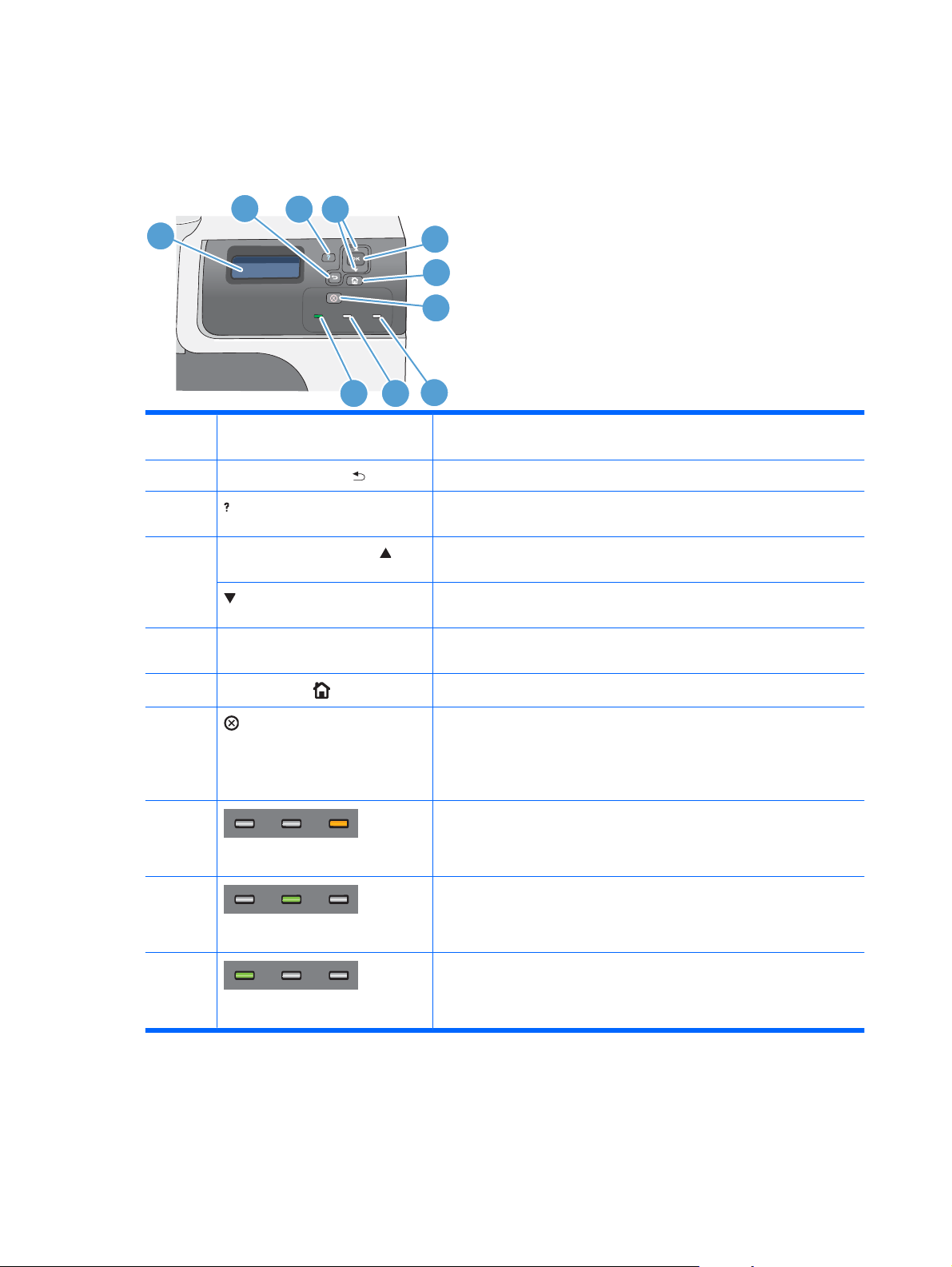
Disposition du panneau de commande
Le panneau de commande comprend un écran de texte et de graphique en couleur, des boutons de
commande de tâches et trois voyants d'état.
2
354
1
6
7
8
10
1 Affichage du panneau de
commande
2 Bouton Flèche Retour
3
4 Bouton Flèche vers le haut
5 Bouton OK Permet d'effectuer des sélections et de reprendre l'impression après des
Bouton Aide Fournit des informations détaillées, accompagnées d'animations, sur les
Bouton Flèche vers le bas Permet de naviguer dans les menus et le texte, ainsi que de diminuer les
9
Affiche les informations relatives à l'état, les menus, l'aide et les
messages d'erreur.
Permet de naviguer vers l’arrière dans les menus imbriqués.
messages ou les menus du produit.
Permet de naviguer dans les menus et le texte, ainsi que d’augmenter les
valeurs des éléments numériques dans l’affichage.
valeurs des éléments numériques dans l’affichage.
erreurs le permettant.
6
7
8
9
10
Bouton Accueil
Bouton Arrêter Arrête la tâche en cours, offre le choix de la reprendre ou de l'annuler, de
Voyant Attention
Voyant Données
Voyant Prêt
Permet d'ouvrir et de fermer la structure du menu.
sortir le papier du produit ou de résoudre les erreurs associées à la tâche
annulée mais permettant de continuer les opérations. Si le produit
n'imprime pas une tâche, appuyez sur le bouton Arrêter pour interrompre
le produit.
Le voyant Attention indique que le produit a un problème et requiert votre
intervention. Par exemple, un bac papier peut être vide ou un message
d'erreur peut être affiché sur l'écran.
Le voyant Données indique que le produit est en train de recevoir des
données.
Le voyant Prêt indique que le produit est prêt à traiter une tâche.
10 Chapitre 1 Informations de base sur le produit FRWW
Page 25

2 Menus du panneau de commande
Menus du panneau de commande
●
FRWW 11
Page 26
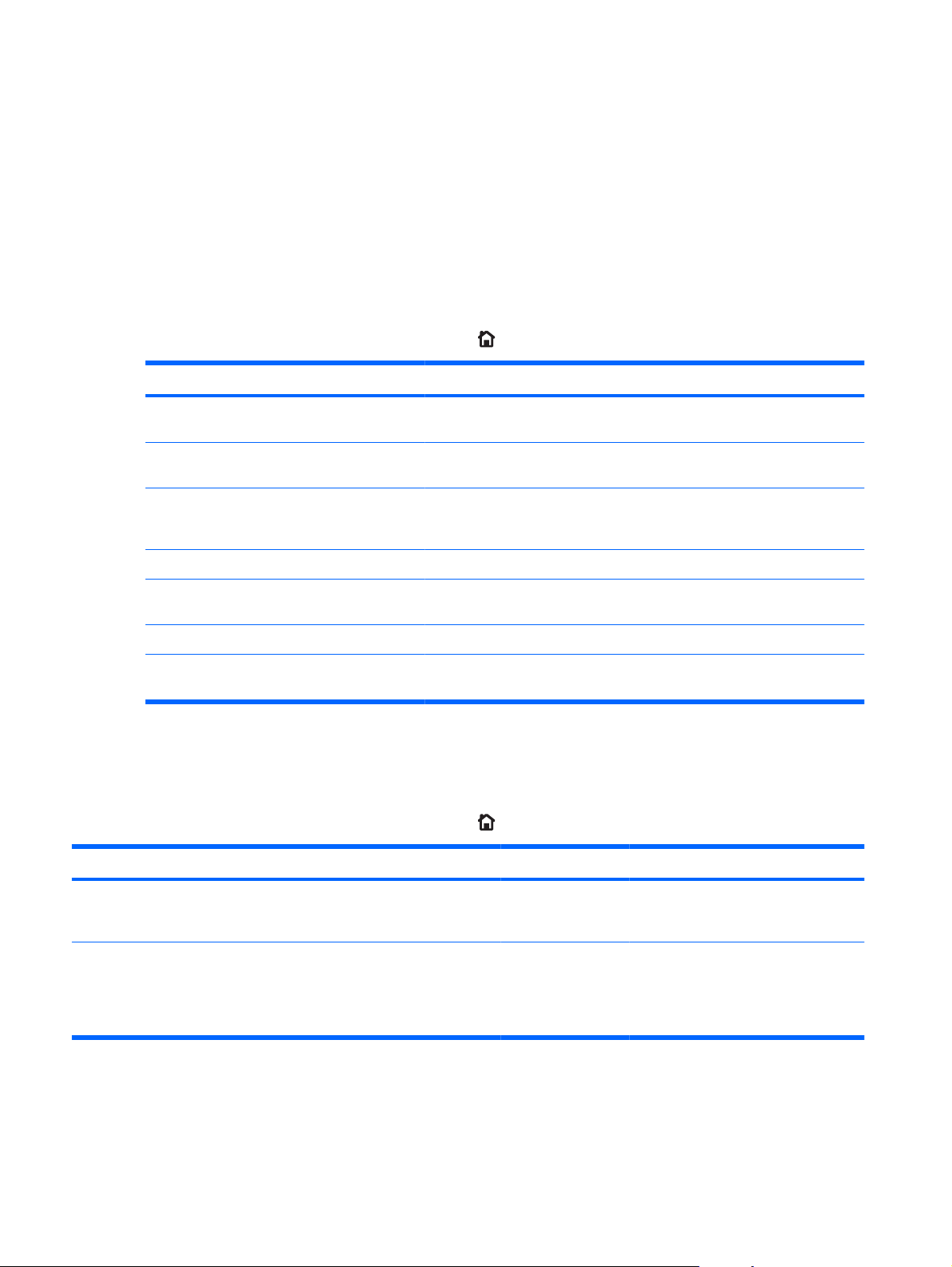
Menus du panneau de commande
Vous pouvez contrôler le produit en modifiant les paramètres dans les menus du panneau de
commande du produit. Utilisez le panneau de commande pour accéder à des caractéristiques non
prises en charge par le pilote de l'imprimante ou par l'application, et configurez les bacs pou un
format et un type de papier.
Menu Comment faire
Le menu COMMENT FAIRE permet d'imprimer des pages contenant davantage d'informations sur le
produit. Vous pouvez imprimer ces pages et les conserver à proximité du produit pour référence.
Pour afficher : Appuyez sur le bouton Accueil
Option Explication
ELIMINER BOURRAGES Présente des instructions relatives à la suppression des bourrages dans le
CHARGEZ BACS Présente des instructions relatives au chargement et à la configuration des
CHARGER SUPPORT SPECIAL Présente des instructions relatives au chargement de supports
CHARGER MEDIA 4X6 (10X15 CM) Fournit des instructions relatives au chargement de supports 4 x 6.
IMPRIMER LES DEUX COTES Présente des instructions relatives à l'impression sur les deux côtés du
PAPIER PRIS EN CHARGE Présente une liste des papiers et supports d'impression pris en charge.
GUIDE D'IMPRESSION Imprime une page qui fournit des liens vers d'autres ressources d'aide sur
Menu Récupérer tâche
Le menu RECUPERER TACHE permet de visualiser la liste de toutes les tâches en mémoire.
, puis sélectionnez le menu COMMENT FAIRE.
produit.
bacs.
d'impression spéciaux, tels que les enveloppes, les transparents et les
étiquettes.
papier (impression recto verso).
le Web.
Pour afficher : Appuyez sur le bouton Accueil
Option Sous-élément Sous-option Sous-option Description
AUCUNE TACHE EN
MEMOIRE
<NOM UTILISATEUR> Chaque utilisateur ayant des tâches en
Ce message s'affiche lorsqu'il n'y a
, puis sélectionnez le menu RECUPERER TACHE.
aucune tâche en mémoire pour le
produit.
mémoire est répertorié par nom.
Sélectionnez le nom d'utilisateur
approprié pour afficher la liste des
tâches en mémoire.
12 Chapitre 2 Menus du panneau de commande FRWW
Page 27
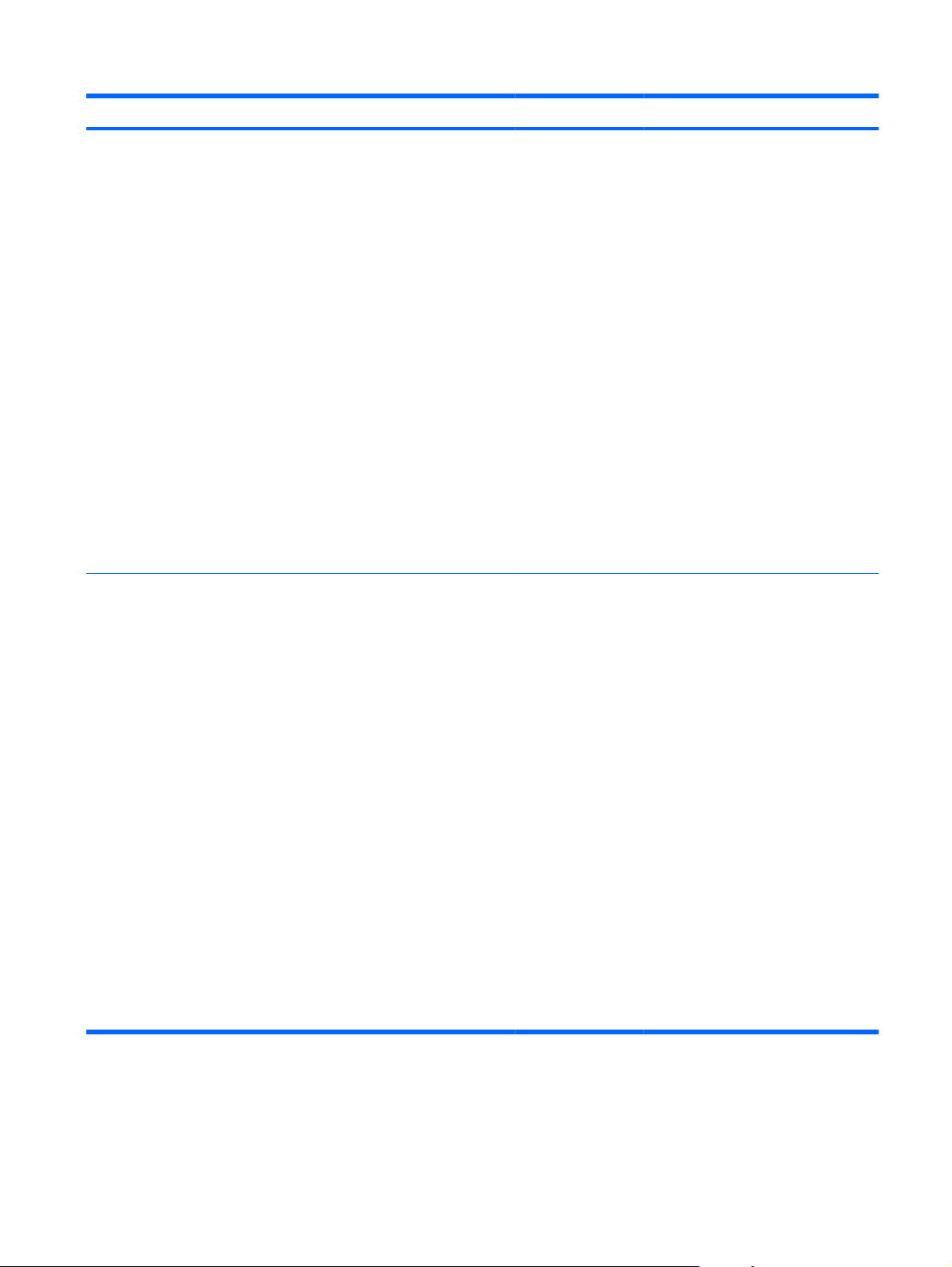
Option Sous-élément Sous-option Sous-option Description
TTES TCHES (AV PIN) IMPRIMER
IMPRIMER ET
SUPP.
SUPPRIMER
COPIES
Ce message s'affiche si au moins deux
TACHE
VALEUR PERSO.
tâches nécessitant un code PIN sont
en mémoire. Si l'option IMPRIMER ou
IMPRIMER ET SUPP. est
sélectionnée, vous devez saisir le
code PIN. Si les tâches ont différents
codes PIN, seules celles dont le
code PIN a été saisi seront imprimées.
Si le code PIN ne correspond à
aucune des tâches, un message
d'erreur s'affiche.
L'option IMPRIMER ou l'option
IMPRIMER ET SUPP. s'affiche, en
fonction du type des tâches. Si les
tâches en mémoire sont des tâches
personnelles ou des tâches d'épreuve
et d'impression, l'option IMPRIMER ET
SUPP. s'affiche. Une fois imprimées,
ces tâches sont supprimées. Si l'option
IMPRIMER s'affiche, il y a au moins
une tâche de copie rapide ou une
tâche normale en mémoire. Si l'option
IMPRIMER est sélectionnée, toute
tâche personnelle ou d'épreuve et
d'impression figurant dans la liste sera
imprimée et supprimée.
Si l'option IMPRIMER ou IMPRIMER
ET SUPP. est sélectionnée, l'option
COPIES vous permet d'indiquer le
nombre de copies à imprimer pour
cette tâche. La valeur par défaut est 1
et vous pouvez imprimer jusqu'à
3 200 copies.
Les options de copie suivantes sont
également disponibles :
Sélectionnez l'option TACHE
●
pour imprimer le nombre de
copies indiqué dans le pilote.
Sélectionnez l'option VALEUR
●
PERSO. pour indiquer le nombre
de copies à imprimer pour cette
tâche. Le nombre de copies
spécifié au niveau du pilote est
alors multiplié par le nombre de
copies spécifié dans le panneau
de commande. Par exemple, si
vous spécifiez deux copies au
niveau du pilote et spécifiez deux
copies dans le panneau de
commande, quatre copies seront
imprimées au total.
FRWW Menus du panneau de commande 13
Page 28
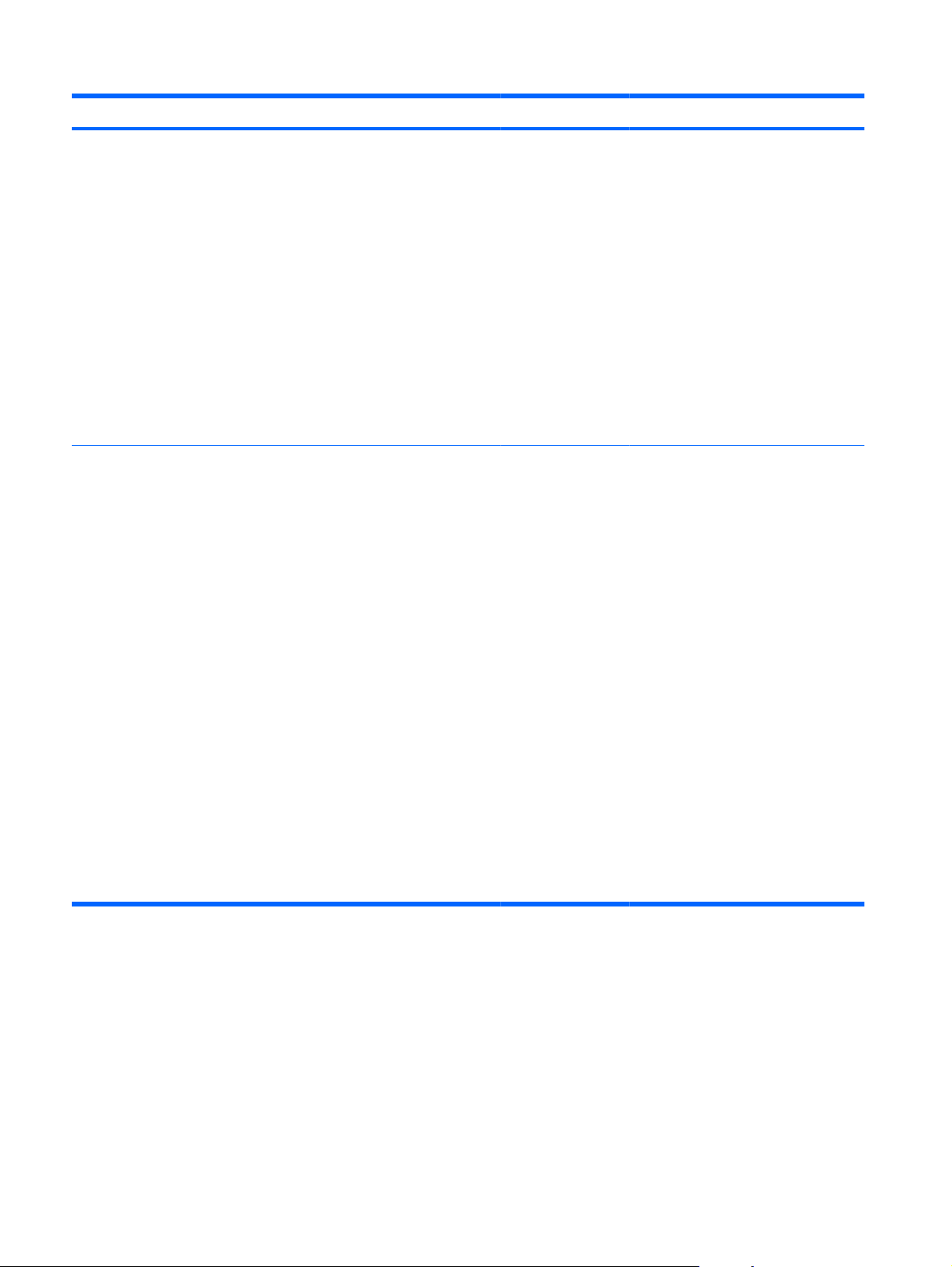
Option Sous-élément Sous-option Sous-option Description
TTES TCHES (SS PIN) IMPRIMER
IMPRIMER ET
SUPP.
SUPPRIMER
COPIES
Ce message s'affiche si au moins deux
TACHE
VALEUR PERSO.
tâches ne nécessitant pas de code PIN
sont en mémoire.
L'option IMPRIMER ou l'option
IMPRIMER ET SUPP. s'affiche, en
fonction du type des tâches. Si les
tâches en mémoire sont des tâches
personnelles ou des tâches d'épreuve
et d'impression, l'option IMPRIMER ET
SUPP. s'affiche. Une fois imprimées,
ces tâches sont supprimées. Si l'option
IMPRIMER s'affiche, il y a au moins
une tâche de copie rapide ou une
tâche standard en mémoire. Si l'option
IMPRIMER est sélectionnée, toute
tâche personnelle ou d'épreuve et
d'impression figurant dans la liste sera
imprimée et supprimée.
Si l'option IMPRIMER ou IMPRIMER
ET SUPP. est sélectionnée, l'option
COPIES vous permet d'indiquer le
nombre de copies à imprimer pour
cette tâche. La valeur par défaut est 1
et vous pouvez imprimer jusqu'à
3 200 copies.
Les options de copie suivantes sont
également disponibles :
Sélectionnez l'option TACHE
●
pour imprimer le nombre de
copies indiqué dans le pilote.
Sélectionnez l'option VALEUR
●
PERSO. pour indiquer le nombre
de copies à imprimer pour cette
tâche. Le nombre de copies
spécifié au niveau du pilote est
alors multiplié par le nombre de
copies spécifié dans le panneau
de commande. Par exemple, si
vous spécifiez deux copies au
niveau du pilote et spécifiez deux
copies dans le panneau de
commande, quatre copies seront
imprimées au total.
14 Chapitre 2 Menus du panneau de commande FRWW
Page 29
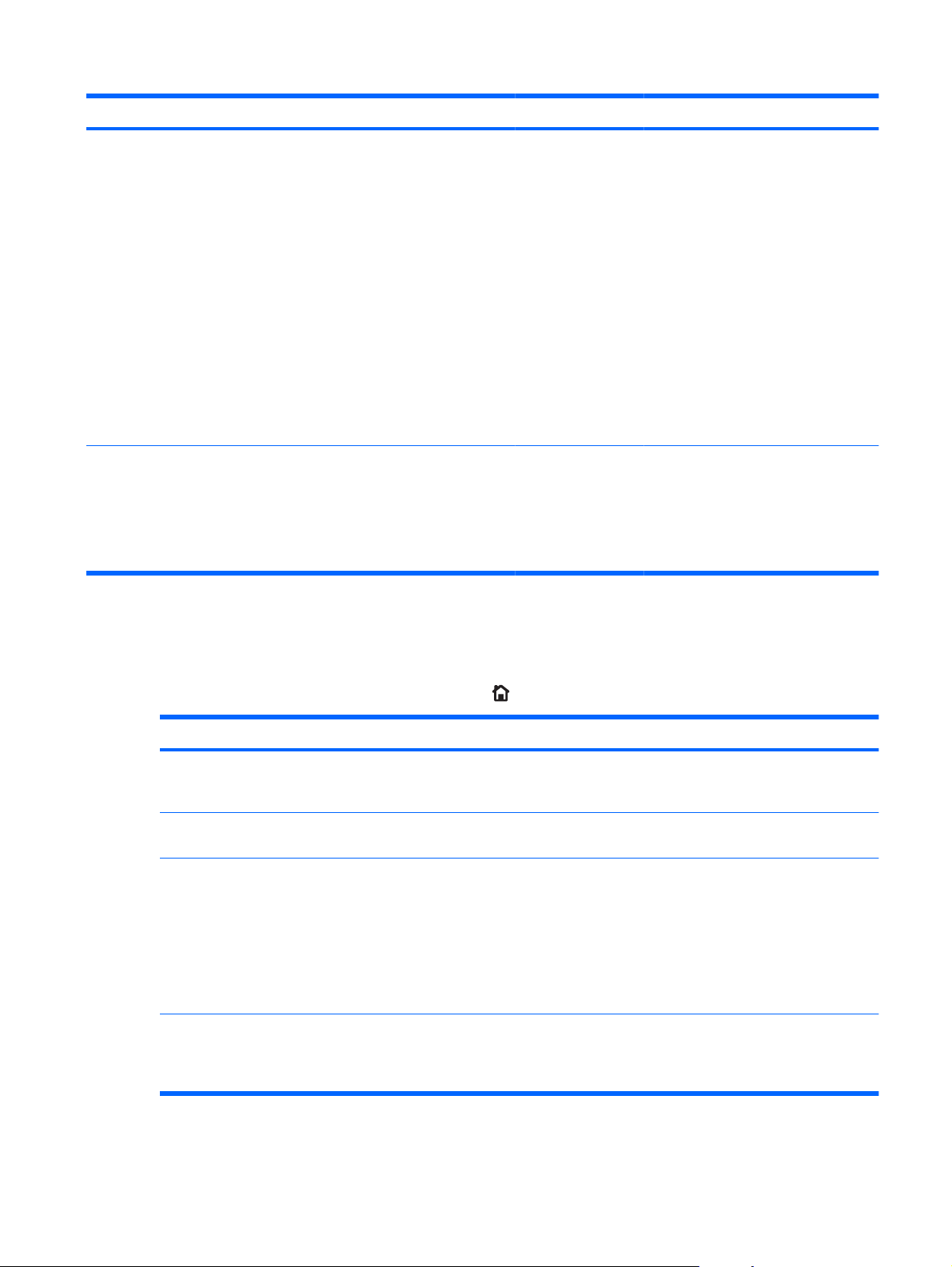
Option Sous-élément Sous-option Sous-option Description
<NOM DE LA TACHEX>IMPRIMER
IMPRIMER ET
SUPP.
SUPPRIMER
COPIES Si l'option IMPRIMER ou IMPRIMER
Chaque tâche spécifique pour
l'utilisateur est répertoriée par nom.
L'option IMPRIMER ou l'option
IMPRIMER ET SUPP. s'affiche, en
fonction du type des tâches. Si l'option
IMPRIMER ET SUPP. s'affiche, toutes
les tâches en mémoire sont soit des
tâches personnelles, soit des tâches
d'épreuve et d'impression. Une fois
imprimées, ces tâches sont
supprimées. Si l'option IMPRIMER
s'affiche, il y a au moins une tâche de
copie rapide ou une tâche standard en
mémoire. S'il y a des tâches
personnelles ou d'épreuve et
d'impression, celles-ci seront
imprimées et supprimées même si
l'option IMPRIMER était sélectionnée.
ET SUPP. est sélectionnée, l'option
COPIES vous permet d'indiquer le
nombre de copies à imprimer pour
cette tâche. La valeur par défaut est 1
et vous pouvez imprimer jusqu'à
3 200 copies.
Menu d’informations
Utilisez le menu INFORMATIONS pour accéder aux informations spécifiques au produit et les imprimer.
Pour afficher : Appuyez sur le bouton Accueil
Option Description
IMPRIMER STRUCTURE MENUS Imprime la structure des menus du panneau de contrôle, qui affiche la
IMPRIMER CONFIGURATION Imprime les pages de configuration du produit, qui montrent les
IMPRIMER PAGE ETAT CONSOMMABLES Imprime la durée de vie restante approximative des consommables ;
ETAT DES CONSOMMABLES Affiche une liste déroulante présentant l'état approximatif des cartouches
, puis sélectionnez le menu INFORMATIONS.
disposition et les paramètres actuels des rubriques de menu du panneau
de contrôle.
paramètres du produit et les accessoires installés.
présente un rapport de statistiques sur le nombre total de pages et de
tâches traités, le numéro de série, les comptes de pages et des
informations de maintenance.
Pour accommoder les utilisateurs, HP propose une durée de vie restante
approximative des consommables. Cependant, les niveaux réels de
consommables restants peuvent être légèrement différents des niveaux
approximatifs évalués.
d'impression, des kits de transfert et de fusion et du réservoir de
récupération du toner. Appuyez sur le bouton OK pour accéder à l'aide
concernant chaque élément.
FRWW Menus du panneau de commande 15
Page 30
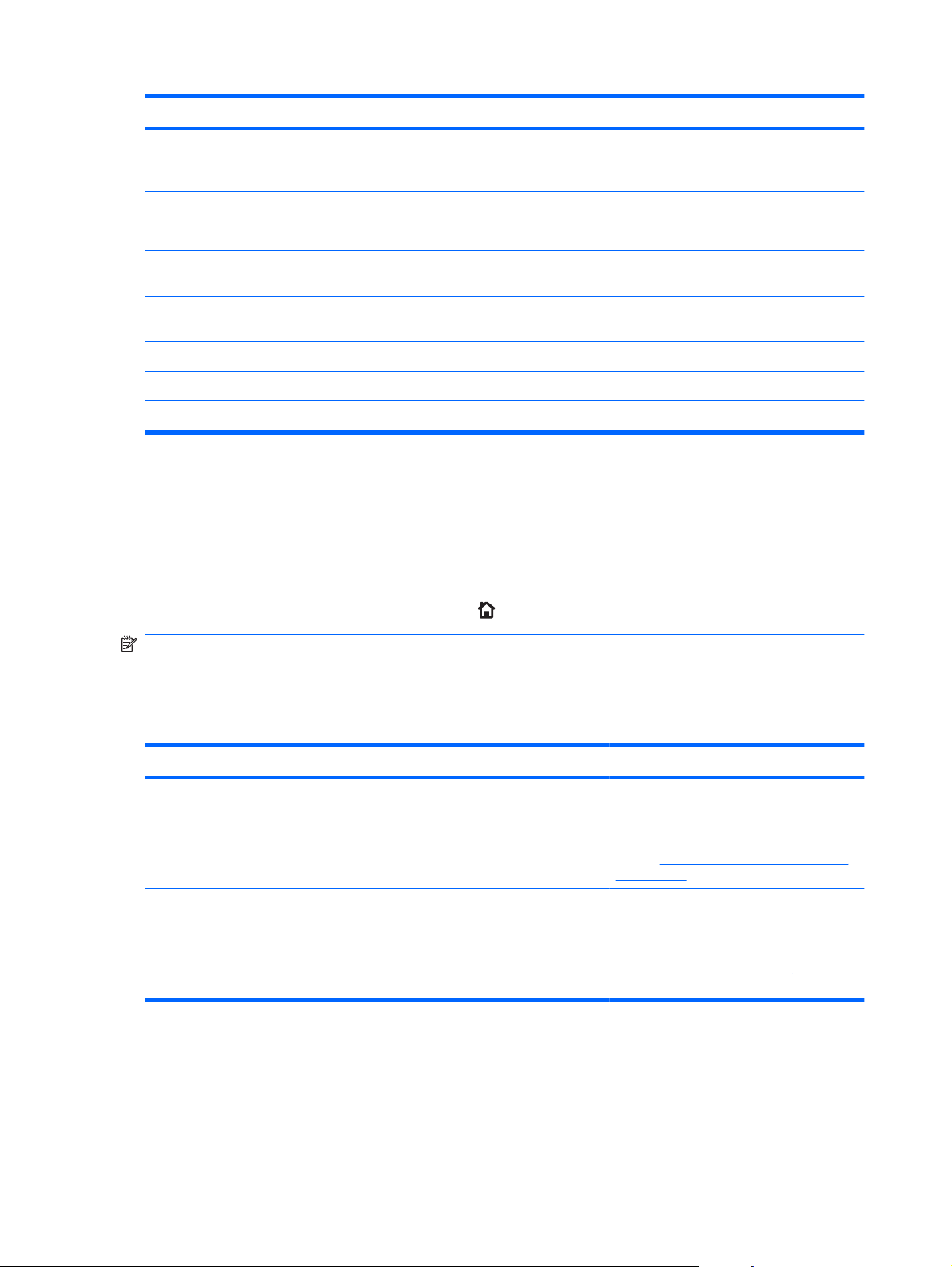
Option Description
IMPRIMER PAGE UTILISATION Imprime un rapport sur tous les formats de papier traités par le produit,
répertorie les types d’impression (recto, recto verso, monochrome ou
couleur) et présente un rapport du compte de pages.
IMPRIMER JOURN UTIL COULEUR Imprime les statistiques d'utilisation de la couleur du produit.
IMPRIMER PAGE DEMO Imprime une page de démonstration.
IMPRIMER ECHANT. RVB Imprime des échantillons couleur pour différentes valeurs RGB. Utilisez les
IMPRIMER ECHANT. CMJN Imprime des échantillons couleur pour différentes valeurs CMYK. Utilisez
IMPRIMER LE REPERTOIRE DE FICHIERS Imprime le nom et le répertoire des fichiers en mémoire dans le produit.
IMPRIMER LISTE POLICES PCL Imprime la liste des polices PCL disponibles.
IMPRIMER LISTE POLICES PS Imprime la liste des polices PCL disponibles.
Menu de gestion du papier
Ce menu permet de configurer des bacs d'alimentation en fonction du format et du type de papier. Il
est important de configurer correctement les bacs grâce à ce menu avant d'effectuer une première
impression. Ce menu s'affiche également lorsque vous fermez les bacs 2 à 5 et que vous appuyez
sur le bouton OK après le message vous invitant à définir le format et le type de papier.
Pour afficher : Appuyez sur le bouton Accueil
REMARQUE : Si vous avez utilisé des produits HP LaserJet antérieurs, vous pouvez être habitué à
configurer le bac 1 sur le mode En premier ou le mode Cassette. Sur les produits HP Color LaserJet
Enterprise série CP4020-CP4520, le réglage du bac 1 sur TOUT FORMAT et TOUT TYPE est
équivalent au mode En premier. Le réglage du bac 1 sur d'autres paramètres que TOUT FORMAT
ou TOUT TYPE équivaut au mode Cassette.
échantillons comme un guide pour régler les couleurs imprimées.
les échantillons comme un guide pour régler les couleurs imprimées.
, puis sélectionnez le menu GESTION DU PAPIER.
Elément de menu Valeur Description
FORMAT BAC 1 Une liste des formats disponibles
s’affiche.
TYPE BAC 1 Une liste des types disponibles
s’affiche.
Permet de définir le format de papier pour
le bac 1. La valeur par défaut est TOUT
FORMAT. Pour obtenir une liste complète
des formats disponibles, consultez la
Formats de papier pris en charge
section
à la page 85.
Permet de définir la taille de papier pour le
bac 1. La valeur par défaut est TOUT
TYPE. Pour obtenir une liste complète des
types disponibles, consultez la section
Types de papier pris en charge
à la page 88.
16 Chapitre 2 Menus du panneau de commande FRWW
Page 31

Elément de menu Valeur Description
FORMAT BAC <X>
X = 2 ou les bacs 3, 4 ou 5 (optionnel)
TYPE BAC <X>
X = 2 ou les bacs 3, 4 ou 5 (optionnel)
Une liste des formats disponibles
s’affiche.
Une liste des types disponibles
s’affiche.
Menu Gestion des consommables
Ce menu permet de configurer la manière dont le produit vous avertit lorsque les consommables
approchent de la fin de leur durée de vie estimée.
Pour afficher : Appuyez sur le bouton Accueil
CONSOMMABLES.
REMARQUE : Les valeurs par défaut sont signalées par un astérisque (*). Certains éléments de
menu n'ont pas de valeur par défaut.
Permet de définir le format de papier pour
le bac 2 ou pour les bacs 3, 4 ou 5
(optionnel). Les guides de ces bacs
peuvent détecter les formats de papier.
Pour obtenir une liste complète des
formats disponibles, consultez la section
Formats de papier pris en charge
à la page 85.
Permet de définir le type de papier pour le
bac 2 ou pour les bacs 3, 4 ou 5
(optionnel). La valeur par défaut est
ORDINAIRE. Pour obtenir une liste
complète des types disponibles, consultez
la section
à la page 88.
Types de papier pris en charge
, puis sélectionnez le menu GESTION DES
Elément de menu Option de sous-menu Valeurs Description
SUR TRES BAS CARTOUCHE NOIRE ARRETER
DEMANDER POUR
CONTINUER*
CONTINUER
Sélectionnez la marche à suivre
par le produit lorsque la
cartouche d'impression a
presque atteint la fin de sa
durée de vie estimée.
ARRETER : le produit arrête
l'impression jusqu'à ce que la
cartouche soit remplacée.
DEMANDER POUR
CONTINUER : le produit arrête
l'impression jusqu'à ce que vous
confirmiez le message d'invite.
Une fois que le message d'invite
disparaît, aucun autre message
indiquant que le consommable
doit être remplacé ne s'affichera.
CONTINUER : le produit envoie
un message d'alerte, mais il
poursuit son impression. Aucun
autre message indiquant que le
consommable doit être
remplacé ne s'affichera.
FRWW Menus du panneau de commande 17
Page 32

Elément de menu Option de sous-menu Valeurs Description
CARTOUCHES COULEUR ARRETER
DEMANDER POUR
CONTINUER*
CONTINUER
IMPRIMER EN NOIR ET BLANC
KIT DE TRANSFERT ARRETER
DEMANDER POUR
CONTINUER*
CONTINUER
Sélectionnez la marche à suivre
par le produit lorsque la
cartouche d'impression a
presque atteint la fin de sa
durée de vie estimée.
ARRETER : le produit arrête
l'impression jusqu'à ce que la
cartouche soit remplacée.
DEMANDER POUR
CONTINUER : le produit arrête
l'impression jusqu'à ce que vous
confirmiez le message d'invite.
CONTINUER : le produit envoie
un message d'alerte, mais il
poursuit son impression.
IMPRIMER EN NOIR ET
BLANC : le produit imprime en
noir lorsqu'une cartouche
couleur a presque atteint la fin
de sa durée de vie estimée.
ARRETER : le produit arrête
l'impression jusqu'à ce que le kit
de transfert soit remplacé.
DEMANDER POUR
CONTINUER : le produit arrête
l'impression jusqu'à ce que vous
confirmiez le message d'invite.
KIT FUSION ARRETER
DEMANDER POUR
CONTINUER*
CONTINUER
CONTINUER : le produit envoie
un message d'alerte, mais il
poursuit son impression.
ARRETER : le produit arrête
l'impression jusqu'à ce que le kit
de fusion soit remplacé.
DEMANDER POUR
CONTINUER : le produit arrête
l'impression jusqu'à ce que vous
confirmiez le message d'invite.
CONTINUER : le produit envoie
un message d'alerte, mais il
poursuit son impression.
18 Chapitre 2 Menus du panneau de commande FRWW
Page 33

Elément de menu Option de sous-menu Valeurs Description
RESERVOIR DE
RECUPERATION DU TONER
NIVEAU REGLABLE BAS CARTOUCHE JAUNE
CARTOUCHE MAGENTA
CARTOUCHE CYAN
CARTOUCHE NOIRE
ARRETER*
DEMANDER POUR
CONTINUER
CONTINUER
Valeur comprise entre 0 et 100 % Utilisez les boutons fléchés pour
ARRETER : le produit arrête
l'impression jusqu'à ce que le
réservoir de récupération du
toner soit remplacé.
DEMANDER POUR
CONTINUER : le produit arrête
l'impression jusqu'à ce que vous
confirmiez le message d'invite.
CONTINUER : le produit envoie
un message d'alerte, mais il
poursuit son impression.
REMARQUE : L'utilisation
d'un réservoir de récupération
du toner après un message
d'invite ou d'alerte peut
entraîner des fuites d'encre,
notamment lors du
remplacement du réservoir de
récupération du toner.
saisir le pourcentage de durée
de vie estimée à partir duquel
vous voulez que le produit vous
envoie un message d'alerte
indiquant que le niveau de la
cartouche est bas.
KIT DE TRANSFERT Valeur comprise entre 0 et 100 %
La valeur par défaut est 2 %
KIT FUSION Valeur comprise entre 0 et 100 %
La valeur par défaut est 2 %
MESSAGES
CONSOMMABLES
JAUGE NIVEAU ACTIVE*
MESSAGE NIV BAS ACTIVE*
DESACTIVE
DESACTIVE
Utilisez les boutons fléchés pour
saisir le pourcentage de durée
de vie estimée à partir duquel
vous voulez que le produit vous
envoie un message d'alerte.
Utilisez les boutons fléchés pour
saisir le pourcentage de durée
de vie estimée à partir duquel
vous voulez que le produit vous
envoie un message d'alerte.
Sélectionnez la manière dont le
produit affiche les informations
sur les consommables.
MESSAGE NIV BAS : permet
de spécifier si un message
indiquant un niveau bas des
consommables doit s'afficher ou
non sur le panneau de
commande.
JAUGE NIVEAU : permet de
spécifier si un indicateur du
niveau des consommables doit
apparaître ou non sur le
panneau de commande.
FRWW Menus du panneau de commande 19
Page 34

Elément de menu Option de sous-menu Valeurs Description
NB APPRX. PGS REST. ACTIVE*
DESACTIVE
RESTREINDRE
L'UTILISATION DE LA
COULEUR
MIX COULEUR/NOIR AUTO*
ACTIVER COULEUR*
COULEUR SI AUTORISE
DESACTIVER COULEUR
PRINCIPALT COULEUR
PRINCIPALT NOIR
NB APPRX. PGS REST. :
permet de spécifier si le nombre
approximatif de pages restantes
doit apparaître ou non dans les
messages indiquant un niveau
bas des consommables.
Cet élément de menu contrôle
les autorisations relatives aux
impressions couleur.
DESACTIVER COULEUR :
toutes les tâches envoyées au
produit sont uniquement
imprimées en monochrome.
ACTIVER COULEUR : toutes
les pages en couleur envoyées
au produit sont imprimées en
couleur.
COULEUR SI AUTORISE : une
base de données des
autorisations est utilisée pour
vérifier si les pages en couleur
sont imprimées en couleur ou
en monochrome.
Ces options de menu
permettent d'équilibrer le rapport
entre la durée de vie et les
performances des
consommables.
Menu de configuration du périphérique
Le menu CONFIGURER PERIPHERIQUE permet de modifier les paramètres d’impression par
défaut, de régler la qualité d’impression, de modifier la configuration du système et les options d’E/S
et de réinitialiser les paramètres par défaut.
AUTO : le logiciel du produit
utilise un algorithme basé sur
des données d'impression afin
d'optimiser le rendement.
PRINCIPALT COULEUR : cette
option correspond aux
performances les plus élevées.
Si la plupart des impressions se
font en couleur, cette option
n'aura pas d'impact négatif sur
la durée de vie des
consommables.
PRINCIPALT NOIR : cette
option permet de préserver au
maximum la durée de vie des
consommables. Il s'agit de la
meilleure option si la plupart des
impressions se font en noir et
blanc.
20 Chapitre 2 Menus du panneau de commande FRWW
Page 35

Menu d’impression
Ces paramètres affectent uniquement les tâches sans propriétés identifiées. La plupart des tâches
identifient toutes les propriétés et remplacent les valeurs définies à partir de ce menu.
Pour afficher : Appuyez sur le bouton Accueil
, sélectionnez le menu CONFIGURER
PERIPHERIQUE, puis le menu IMPRESSION.
REMARQUE : Les valeurs par défaut sont signalées par un astérisque (*). Certains éléments de
menu n'ont pas de valeur par défaut.
Elément de menu Option de sous-menu Valeurs Description
COPIES Plage : 1 à 32 000 Permet de configurer le nombre
FORMAT PAPIER PAR
DEFAUT
FORMAT PAPIER PERSO
PAR DEFAUT
RECTO VERSO DESACTIVE*
Une liste des formats
UNITE DE MESURE
●
DIMENSION X
●
DIMENSION Y
●
disponibles s’affiche.
Reportez-vous à la section
Formats de papier pris en
charge à la page 85.
Permet de définir le format par
ACTIVE
de copies par défaut pour les
tâches d'impression. Le nombre
par défaut est 1.
Permet de définir le format
papier par défaut.
défaut de toute tâche
d'impression personnalisée
pour laquelle aucune dimension
n'est spécifiée. L'unité de
mesure par défaut est le
MILLIMETRES.
Vous permet d'activer ou de
désactiver l'impression recto
verso.
RELIURE RECTO VERSO BORD LONG*
BORD COURT
A4/LETTRE PRIORITAIRE NON
OUI*
REMARQUE : Ce menu est
disponible uniquement sur les
modèles bénéficiant de l'option
d'impression recto verso
automatique.
Vous permet de modifier le
bord de reliure pour
l'impression recto verso.
REMARQUE : Ce menu est
disponible uniquement sur les
modèles bénéficiant de l'option
d'impression recto verso
automatique.
Permet de configurer le produit
pour imprimer une tâche A4 sur
un papier de format Letter
lorsqu'aucun bac n'est
configuré pour le papier A4 ou
pour imprimer au format A4
lorsqu'aucun bac n'est
configuré pour le papier format
Letter.
FRWW Menus du panneau de commande 21
Page 36

Elément de menu Option de sous-menu Valeurs Description
ALIMENTATION MANUELLE DESACTIVE*
ACTIVE
POLICE COURIER NORMAL*
SOMBRE
A4+ NON *
OUI
Définir cette option sur ACTIVE
active ALIMENTATION
MANUELLE comme paramètre
par défaut pour les tâches pour
lesquelles aucun bac n'est
sélectionné. L'option de
sélection automatique du pilote
d'imprimante est prioritaire sur
cette option.
Permet de sélectionner une
version de la police Courier.
Le paramètre SOMBRE est une
police Courier interne
disponible sur les imprimantes
HP LaserJet série III et
antérieures.
Vous permet de modifier la
zone imprimable du papier A4.
Si vous sélectionnez NON, la
zone imprimable est de
78 caractères de densité 10 sur
une seule ligne. Si vous
sélectionnez OUI, la zone
imprimable est de
80 caractères de densité 10 sur
une seule ligne.
MPRIMER ERREURS PS DESACTIVE*
IMPRIMER ERREURS PDF DESACTIVE*
Sous-menu PLC
Permet de configurer la langue du panneau de commande.
Pour afficher : Appuyez sur le bouton Accueil
PERIPHERIQUE, le menu IMPRESSION, puis le menu PCL.
REMARQUE : Les valeurs par défaut sont signalées par un astérisque (*). Certains éléments de
menu n'ont pas de valeur par défaut.
Option Valeurs Description
NB LIGNES PR PAGE Plage : 5 à 128 lignes Permet de définir un espacement vertical pour le format de
ORIENTATION PORTRAIT*
PAYSAGE
Permet de sélectionner
ACTIVE
ACTIVE
l'impression des pages
d’erreurs PS.
Permet de sélectionner
l'impression des pages
d’erreurs PDF.
, sélectionnez le menu CONFIGURER
papier par défaut. Le paramètre par défaut est 60.
Permet de définir l'orientation de la page par défaut
(portrait ou paysage).
SOURCE POLICES Une liste des sources de
polices disponibles s'affiche.
Sélectionne la source de polices. La valeur par défaut est
INTERNE.
22 Chapitre 2 Menus du panneau de commande FRWW
Page 37

Option Valeurs Description
NOMBRE POLICES Plage : 0 à 102 Le produit attribue un numéro à chaque police et répertorie
ces numéros dans la liste des polices PCL La valeur par
défaut est 0.
DENSITE POLICES Plage : 0,44 à 99,99 Permet de sélectionner la densité de police. Cette option
peut ne pas apparaître pour certaines polices. Le
paramètre par défaut est 10,00.
TAILLE PTS POLICES Plage : 4,00 à 999,75 Sélectionne la taille de police en points. Le paramètre par
JEU DE SYMBOLES Une liste des jeux de
symboles disponibles
s'affiche.
AJOUTER RC A SL NON*
OUI
SUPPRIMER PAGES
BLANCHES
NUMEROTATION SOURCES
D'ALIMENTATION
NON*
OUI
STANDARD*
CLASSIQUE
défaut est 12,00.
Permet de sélectionner l'un des jeux de symboles
disponibles sur le panneau de commande du produit. Un
jeu de symboles est un groupe rassemblant tous les
caractères d'une police. PC-8 ou PC-850 sont les options
recommandées pour les caractères semi-graphiques. La
valeur par défaut est PC-8.
Sélectionnez OUI pour effectuer un retour de chariot à
chaque saut de ligne rencontré dans les tâches
rétrocompatibles PCL (texte pur, pas de contrôle de la
tâche). Certains environnements indiquent une nouvelle
ligne uniquement à l’aide du code de contrôle de passage
à la ligne. Cette option vous permet d'ajouter le retour
chariot à chaque saut de ligne.
Lorsque vous créez votre propre PCL, des avances de
papier supplémentaires peuvent provoquer l'impression
d'une page vide. Sélectionnez OUI pour ignorer les sauts
de ligne si la page est vierge.
La commande PCL5 NUMEROTATION SOURCES
D'ALIMENTATION sélectionne un bac d'alimentation grâce
à un numéro correspondant aux différents bacs (papier,
alimentation) disponibles.
La numérotation STANDARD est basée sur les
●
imprimantes HP LaserJet récentes : les modifications
de numérotation des bacs ont été mises à jour.
La numérotation CLASSIQUE est basée sur les
●
imprimantes HP LaserJet 4 et antérieures.
Menu Qualité d'impression
Pour afficher : Appuyez sur le bouton Accueil , sélectionnez le menu CONFIGURER
PERIPHERIQUE, puis le menu QUALITE IMPRESSION.
REMARQUE : Les valeurs par défaut sont signalées par un astérisque (*). Certains éléments de
menu n'ont pas de valeur par défaut.
Option Sous-élément Sous-option Valeurs Description
AJUSTER COULEUR SURBRILLANCES DENSITE CYAN
DENSITE
MAGENTA
DENSITE JAUNE
DENSITE NOIR
FRWW Menus du panneau de commande 23
Valeur comprise
entre +5 et –5. La
valeur par défaut
est 0.
Permet de régler le contraste et la
luminosité des surbrillances sur une page
imprimée. Les valeurs faibles représentent
les surbrillances plus claires et les valeurs
élevées, les surbrillances plus foncées.
Page 38

Option Sous-élément Sous-option Valeurs Description
DEMI-TONS DENSITE CYAN
DENSITE
MAGENTA
DENSITE JAUNE
DENSITE NOIR
OMBRES DENSITE CYAN
DENSITE
MAGENTA
DENSITE JAUNE
DENSITE NOIR
RESTAURER
VALEURS COULEUR
DEFINIR
CONCORDANCE
AJUSTER BAC <X> Effectuez la procédure d'alignement pour
Pour chaque bac, le réglage de la
Rétablit les paramètres de couleur en
Valeur comprise
entre +5 et –5. La
valeur par défaut
est 0.
Valeur comprise
entre +5 et –5. La
valeur par défaut
est 0.
Permet de régler le contraste et la
luminosité des demi-tons sur une page
imprimée. Les valeurs faibles représentent
les demi-tons plus clairs et les valeurs
élevées, les demi-tons plus foncés.
Permet de régler le contraste et la
luminosité des ombres sur une page
imprimée. Les valeurs faibles représentent
les ombres plus claires et les valeurs
élevées, les ombres plus foncées.
réinitialisant les valeurs de densité de
chaque couleur.
concordance entraîne un décalage de
l'alignement de la marge afin de centrer
l’image sur la page, verticalement et
horizontalement. Vous pouvez également
aligner l'image au recto avec l'image
imprimée au verso.
chaque bac.
IMPRESSION DE
LA PAGE TEST
DECALAGE X1
DECALAGE Y1
DECALAGE X2
DECALAGE Y2
Lorsqu'une image est créée, le produit
numérise la page d'un côté à l'autre au fur
et à mesure que la feuille alimente
l'imprimante de haut en bas.
Permet d'imprimer une page de test ainsi
que les instructions pour définir la
concordance de l'emplacement de l'image.
Plage : -5 mm à
+5 mm
La direction de numérisation est
représentée par X. X1 représente la
direction de numérisation sur une page
recto ou sur la deuxième face d'une page
recto verso. X2 représente la direction de
numérisation sur la première face d'une
page recto verso.
La direction d'alimentation est représentée
par Y. Y1 représente la direction
d'alimentation sur une page recto ou sur la
deuxième face d'une page recto verso. Y2
représente la direction d'alimentation sur la
première face d'une page recto verso.
24 Chapitre 2 Menus du panneau de commande FRWW
Page 39

Option Sous-élément Sous-option Valeurs Description
MODE DET. AUTO DETECTION BAC 1 DETECTION
COMPLETE
DETECTION
ETENDUE*
TRANSPARENT
UNIQ.
DETECTION BAC
<X>
DETECTION
ETENDUE*
TRANSPARENT
UNIQ.
Définit l'option de détection du bac 1 pour
les types de papier à l'aide du mode DET.
AUTO.
Lorsque DETECTION COMPLETE est
sélectionné, le produit détecte chaque
page et passe alors au mode approprié. Le
produit reconnaît les types de papier fin,
ordinaire, épais, brillant et résistant ainsi
que les transparents. Ce mode réduit la
vitesse d'impression de manière
significative. Utilisez-le uniquement lorsque
vous imprimez sur différents types de
papier.
Lorsque l'option DETECTION ETENDUE
est sélectionnée, le produit détecte
uniquement la première page et considère
que les pages suivantes sont du même
type. Le produit reconnaît les types de
papier fin, ordinaire, épais, brillant et
résistant ainsi que les transparents.
Lorsque TRANSPARENT UNIQ. est
sélectionné, le produit détecte uniquement
la première page. Le produit distingue les
transparents des autres types de papier.
Définit l'option de détection des bacs 2 à 5
pour les types de papier à l'aide du mode
DET. AUTO.
Lorsque l'option DETECTION ETENDUE
est sélectionnée, le produit détecte
uniquement les premières pages et
considère que les pages suivantes sont du
même type. Le produit reconnaît les types
de papier fin, ordinaire, épais, brillant et
résistant ainsi que les transparents. Le
produit détecte le type de papier lorsque
vous l'allumez ou lorsque vous ouvrez et
refermez un bac.
Lorsque TRANSPARENT UNIQ. est
sélectionné, le produit détecte uniquement
la première page. Le produit distingue les
transparents des autres types de papier.
AJUSTER TYPES
PAPIER
Une liste des types de
papier s'affiche.
MODE
IMPRESSION
MODE
RESISTANCE
MODE HUMIDITE
MODE PREROTATION
MODE TEMP
FUSION
MODE GONDL
PAPIER
Une liste des
modes d'impression
s'affiche.
Configure le mode d'impression associé à
chaque type de support.
FRWW Menus du panneau de commande 25
Page 40

Option Sous-élément Sous-option Valeurs Description
RETABLIR MODES Utilisez cette fonction pour rétablir tous les
paramètres de mode de type du papier aux
paramètres par défaut.
OPTIMISER Une liste des options
disponibles s'affiche.
RETABLIR
OPTIMISATION
LANCER
ETALONNAGE
RAPIDE
EFFECTUER UN
ETALONNAGE
COMPLET
ETALONNAGE
DELAI REVEIL/SS
TENSION
Exécute un étalonnage partiel du produit.
Exécute tous les étalonnages du produit.
NON
Vous permet d'optimiser les divers modes
d'impression afin de résoudre les
problèmes de qualité d'impression.
Utilisez cette option pour réinitialiser tous
OUI*
les paramètres du menu OPTIMISER à
leur valeur par défaut.
Ce menu contrôle le déclenchement de
l'étalonnage lorsque le produit se met en
marche ou est allumé.
Sélectionnez NON pour que le produit
●
soit étalonné dès qu'il se met en
marche ou est allumé. Le produit
n'imprime aucune tâche avant la fin
de l'étalonnage.
Sélectionnez OUI pour activer un
●
produit en veille et l'autoriser à
accepter des tâches d'impression
avant l'étalonnage. Il peut lancer
l'étalonnage avant d'avoir imprimé
toutes les tâches reçues. Cette option
permet des impressions plus rapides
lorsque le produit quitte le mode veille
ou est allumé, mais peut réduire la
qualité d'impression.
REMARQUE : Pour de meilleurs
résultats, autorisez l'étalonnage du produit
avant de lancer l'impression. Les tâches
d'impression exécutées avant l'étalonnage
peuvent ne pas être de première qualité.
RESOLUTION Image REt 3600*
1200 x 1200 ppp
Détermine la résolution de l'imprimante. La
valeur par défaut est Image REt 3600.
Essayez le réglage 1200 x 1200 ppp pour
améliorer l'impression des tâches qui
contiennent un grand nombre de détails et
des petits caractères.
26 Chapitre 2 Menus du panneau de commande FRWW
Page 41

Option Sous-élément Sous-option Valeurs Description
CONTROLE DES
BORDS
NETTOYAGE AUTO DESACTIVE*
DESACTIVE
LEGER
NORMAL*
MAXIMUM
ACTIVE
Le Contrôle du bord détermine l'aspect des
bords. Le contrôle des bords comporte
deux composants : l'adaptation des demiteintes et le recouvrement. Le tramage
adaptatif accroît la netteté des bords. Le
recouvrement réduit l'effet du mauvais
placement des plans de couleur en faisant
se chevaucher légèrement les bords des
objets adjacents.
DESACTIVE désactive l'adaptation
●
des demi-teintes et le recouvrement.
LEGER règle le recouvrement au
●
niveau minimal et active l'adaptation
des demi-teintes
NORMAL est le paramètre de
●
recouvrement par défaut Le
recouvrement est au niveau minimal
et l'adaptation des demi-teintes est
activée.
MAXIMUM est le paramètre de
●
recouvrement le plus agressif.
L'adaptation des demi-teintes est
activée.
Lorsque le nettoyage automatique est
activé, le produit imprime une page de
nettoyage une fois le nombre de pages du
paramètre INTERVALLE NETT. atteint.
INTERVALLE NETT. 500*
1 000
2 000
5 000
10 000
20 000
FORMAT
NETTOYAGE AUTO
LETTER*
A4
Permet d'indiquer le nombre de pages à
imprimer avant qu'une page de nettoyage
soit imprimée automatiquement. Cet
élément apparaît uniquement lorsque
l'option NETTOYAGE AUTO est réglée sur
ACTIVE.
Permet de spécifier le format de papier
utilisé pour l'impression de la page de
nettoyage. Cet élément apparaît
uniquement lorsque l'option NETTOYAGE
AUTO est réglée sur ACTIVE.
FRWW Menus du panneau de commande 27
Page 42

Option Sous-élément Sous-option Valeurs Description
CREER PAGE
NETTOYAGE
TRAITER PGE NETT. Permet de créer et de traiter une page de
Imprime une page d'instructions relatives
au nettoyage du surplus d'encre sur le
rouleau de pression de l'unité de fusion.
REMARQUE : Cette option est
disponible uniquement sur les imprimantes
HP Color LaserJet CP4025n et HP Color
LaserJet CP4525n.
nettoyage pour le nettoyage du surplus
d'encre sur le rouleau de pression de
l'unité de fusion. Lorsque le processus de
nettoyage s'exécute, une page de
nettoyage s'imprime. La page peut être
jetée.
REMARQUE : Avec les imprimantes HP
Color LaserJet CP4025n et HP Color
LaserJet CP4525n, vous devez d'abord
sélectionner l'option CREER PAGE
NETTOYAGE.
Menu de configuration du système
Utilisez le menu CONFIGURATION SYSTEME pour modifier les valeurs par défaut des paramètres
du produit, comme le mode Veille, le langage du produit (mode d'impression) et la récupération après
bourrage.
Pour afficher : Appuyez sur le bouton Accueil
, sélectionnez le menu CONFIGURER
PERIPHERIQUE, puis le menu CONFIGURATION SYSTEME.
REMARQUE : Les valeurs par défaut sont signalées par un astérisque (*). Certains éléments de
menu n'ont pas de valeur par défaut.
Option Sous-élément Valeurs Description
DATE/HEURE DATE - - - - /[MMM]/[JJ] ANNEE =
[AAAA]/- - - /[DD] MOIS=
[AAAA]:[MMM] - - JOUR=
FORMAT DE DATE AAAA/MMM/JJ*
MMM/JJ/AAAA
JJ/MMM/AAAA
HEURE - - :[MM] [PM] HEURE =
[HH]: - - [PM] MINUTE=
[HH]:[MM] - - AM/PM=
FORMAT DE L'HEURE 12 HEURES*
24 HEURES
Permet de définir la date correcte.
Les années sont comprises entre
2008 et 2037.
Permet de choisir l'ordre dans
lequel l'année, le mois et le jour
apparaissent dans la date.
Permet de sélectionner le format
HEURE parmi plusieurs
configurations. Un assistant
différent s'ouvre selon le
FORMAT DE L'HEURE
sélectionné.
Vous permet de sélectionner le
format 12 HEURES ou
24 HEURES.
28 Chapitre 2 Menus du panneau de commande FRWW
Page 43

Option Sous-élément Valeurs Description
LIMITE STOCKAGE TACHE Valeur continue
Plage : 1 à 100
Valeur par défaut = 32
DELAI CONSERVAT. TACHE DESACTIVE*
1 HEURE
4 HEURES
1 JOUR
1 SEMAINE
AFFICHER ADRESSE AUTO
DESACTIVE*
COMPORTEMENT BAC Utilisez ce menu pour contrôler la
UTILISER LE BAC
DEMANDE
EXCLUSIVEMENT*
EN PREMIER
Permet d'indiquer le nombre de
tâches de copie rapide qui
peuvent être enregistrées sur le
produit. La valeur par défaut est
32. La valeur maximale autorisée
est 100.
Permet de définir le délai de
conservation des tâches de copie
rapide avant d'être
automatiquement supprimées de
la file d'attente. Cet élément de
menu apparaît seulement
lorsqu'un disque dur est installé.
Cet élément détermine si
l’adresse IP de l’imprimante
s'affiche avec le message Prêt.
manière dont le produit gère les
bacs à papier et les invites
connexes au niveau du panneau
de commande.
UTILISER LE BAC DEMANDE
gère des tâches pour lesquelles
un bac d'alimentation a été
spécifié. Deux options sont
disponibles :
EXCLUSIVEMENT : Le
●
produit ne sélectionne
jamais un bac différent si
l'utilisateur a indiqué qu'un
bac spécifique devait être
utilisé, même si le bac en
question est vide.
EN PREMIER : Le produit
●
peut utiliser un autre bac si
le bac spécifié est vide,
même si l'utilisateur a
spécifiquement indiqué un
bac particulier pour la tâche.
FRWW Menus du panneau de commande 29
Page 44

Option Sous-élément Valeurs Description
INVITE D'ALIMENTATION
MANUELLE
SUPPORT DE SELECTIONPSACTIVE*
TOUJOURS*
SAUF SI CHARGE
DESACTIVE
Cette option contrôle si le
message d'alimentation manuelle
apparaît lorsque le type ou la
taille de la tâche ne correspond
pas au type ou à la taille
configuré(e) pour le bac 1. Deux
options sont disponibles :
TOUJOURS : Une invite
●
apparaît toujours avant
l'impression d'une tâche
d'alimentation manuelle.
SAUF SI CHARGE : Un
●
message apparaît
uniquement si le bac
multifonction est vide ou ne
correspond pas à la taille ou
au type de la tâche.
Cette option affecte la façon dont
le papier est géré lors de
l'impression à partir d'un pilote
d'impression PS d'Adobe.
ACTIVE utilise le modèle de
●
gestion du papier de HP.
DESACTIVE utilise le
●
modèle de gestion du
papier PS d'Adobe.
INVITE FORMAT/TYPE AFFICHER*
NE PAS AFFICHER
UTILISEZ AUTRE BAC ACTIVE*
DESACTIVE
Cette option contrôle si le
message de configuration de bac
apparaît lors de la fermeture d'un
bac. Deux options sont
disponibles :
AFFICHER : Cette option
●
affiche le message de
configuration du bac
lorsqu'un bac est fermé.
Vous pouvez directement
configurer le type ou la taille
du bac à partir de ce
message.
NE PAS AFFICHER : Cette
●
option empêche l'affichage
automatique du message de
configuration du bac.
Permet d'activer ou de désactiver
l'invite du panneau de commande
à sélectionner un autre bac
lorsque celui qui est spécifié est
vide.
30 Chapitre 2 Menus du panneau de commande FRWW
Page 45

Option Sous-élément Valeurs Description
MODE A EN-TETE
ALTERNATIF
PAGES BLANCHES
RECTO VERSO
ACTIVE
DESACTIVE*
AUTO*
OUI
Lorsque cette option est ACTIVE,
vous pouvez charger du papier à
en-tête ou préimprimé de la
même façon pour toutes les
tâches, en impression recto ou
recto verso.
REMARQUE : Cette option est
disponible uniquement sur les
modèles bénéficiant de l'option
d'impression recto verso
automatique.
Cette option contrôle la manière
dont le produit contrôle les tâches
d'impression sur deux côtés
(recto verso). Deux options sont
disponibles :
AUTO : active l'option Recto
●
verso intelligent, qui ordonne
au produit de ne pas traiter
les deux côtés si le
deuxième côté est vide. Le
papier à en-tête et le papier
perforé sont des exceptions.
Cela peut améliorer la
vitesse d'impression.
OUI : désactive l'option
●
Recto verso intelligent et
force l'unité d'impression
recto verso à retourner la
feuille de papier même si
elle n'est imprimée qu'au
recto.
ROTATION IMAGE STANDARD *
AUTRE
REMARQUE : Cette option est
disponible uniquement sur les
modèles bénéficiant de l'option
d'impression recto verso
automatique.
Sélectionnez le paramètre
AUTRE si vous rencontrez des
problèmes d'alignement d'images
sur les formulaires préimprimés.
FRWW Menus du panneau de commande 31
Page 46

Option Sous-élément Valeurs Description
TEMPS DE VEILLE 1 MINUTE
3 MINUTES
5 MINUTES
10 MINUTES
15 MINUTES
30 MINUTES*
45 MINUTES
60 MINUTES
90 MINUTES
2 HEURES
HEURE DE REVEIL <JOUR DE LA SEMAINE> DESACTIVE*
PERSONNALISE
Réduit la consommation d’énergie
lorsque le produit est resté inactif
pendant la période définie.
REMARQUE : Le paramètre
MODE VEILLE dans le menu
REINITIALISATION doit être
activé.
Sélectionnez l'option
PERSONNALISE pour configurer
l'heure de réveil quotidienne du
produit afin d'éviter tout délai de
préchauffage ou d'étalonnage.
Sélectionnez un jour de la
semaine, définissez l'heure de
réveil pour le jour sélectionné,
puis choisissez d'appliquer ou
non l'heure de réveil à tous les
jours de la semaine.
OPTIMISER VIT/CONSO
ENERGIE
1ERE PAGE + RAPIDE*
ECONOMIE D'ENERGIE
PLUS D'ECONOMIE D'ENERGIE
ECONOMIE D'ENERGIE
Contrôle le comportement de
refroidissement de l'unité de
fusion.
1ERE PAGE + RAPIDE : l'unité
de fusion reste alimentée et la
première page de toute nouvelle
tâche envoyée au produit est
imprimée plus rapidement.
ECONOMIE D'ENERGIE : l'unité
de fusion utilise moins d'énergie
lorsqu'elle est inactive.
PLUS D'ECONOMIE
D'ENERGIE : l'unité de fusion
utilise encore moins d'énergie
qu'avec l'option ECONOMIE
D'ENERGIE.
ECONOMIE D'ENERGIE : l'unité
de fusion s'éteint et refroidit
progressivement pour arriver à
température ambiante. L'option
ECONOMIE D'ENERGIE
correspond au temps le plus long
d'impression de la première page.
32 Chapitre 2 Menus du panneau de commande FRWW
Page 47

Option Sous-élément Valeurs Description
LUMINOSITE AFFICHAGE La plage est comprise entre -10
et 10.
MODE IMPRESSION AUTO*
PCL
PDF
PS
AVERTISSEMENTS
EFFACABLES
CONTINUER
AUTOMATIQUEMENT
TACHE*
ACTIVE
DESACTIVE
ACTIVE*
Définit la luminosité de l'affichage
du panneau de commande. La
valeur par défaut est 0. Ce
paramètre contrôle également
l'angle de vision de l'affichage.
Permet de définir la personnalité
par défaut sur les modes
commutation automatique, PCL,
PDF ou PostScript.
Permet de spécifier si un
avertissement est effacé du
panneau de commande ou
lorsqu’une autre tâche est
envoyée.
TACHE : le message
●
d'avertissement s'efface à la
fin de la tâche.
ACTIVE : le message
●
d'avertissement reste affiché
jusqu'à ce que vous
appuyiez sur le bouton OK.
Permet de spécifier le
comportement du produit lorsque
le système génère une erreur
permettant de continuer
automatiquement.
REPRISE APRES BOURRAGE AUTO*
DESACTIVE
ACTIVE
ACTIVE : autorise le produit
●
à poursuivre l'impression.
DESACTIVE : interrompt
●
l'impression jusqu'à ce que
l'utilisateur efface le
message d'erreur.
Permet de spécifier si le produit
doit essayer de réimprimer les
pages après un bourrage. Si vous
sélectionnez AUTO, le produit
imprime à nouveau les pages si la
mémoire disponible est suffisante
pour l'impression recto verso à
vitesse maximale.
FRWW Menus du panneau de commande 33
Page 48
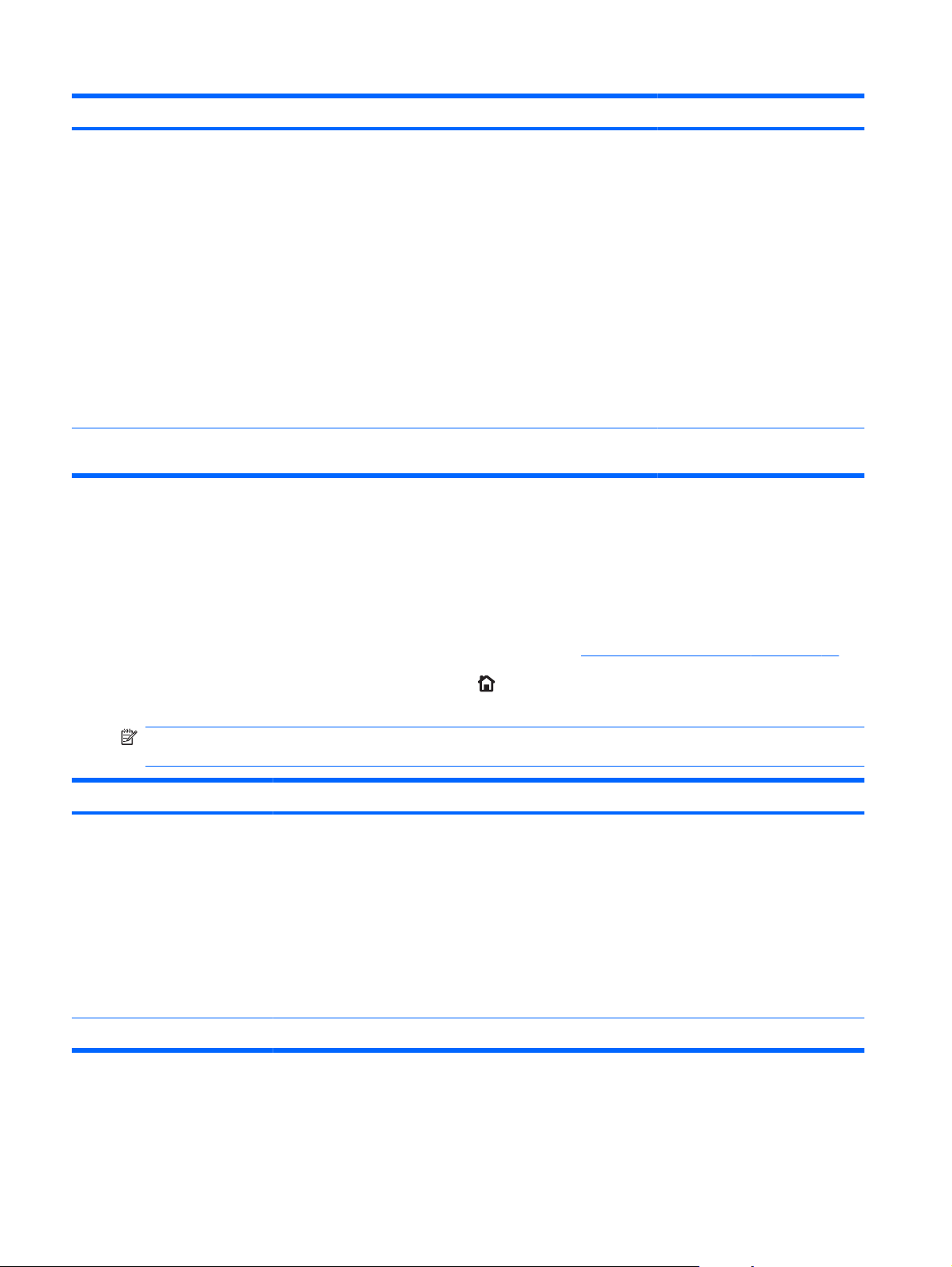
Option Sous-élément Valeurs Description
DISQUE RAM AUTO*
DESACTIVE
LANGUE Une liste des formats disponibles
s’affiche.
Menu E/S
Les options du menu E/S (entrée/sortie) concernent la communication entre le produit et l'ordinateur.
Si le produit contient un serveur d'impression HP Jetdirect, vous pouvez définir les paramètres de
configuration réseau de base dans ce sous-menu. Vous pouvez également configurer ces
paramètres, ainsi que d'autres options, via le serveur Web intégré ou HP Web Jetadmin.
Définit comment est configurée la
fonctionnalité du disque RAM.
Cette option est disponible
uniquement si aucun disque dur
n'est installé et si l'imprimante
présente au moins 8 Mo de
mémoire.
Si le paramètre AUTO est activé,
le produit détermine la taille
optimale du disque RAM en
fonction de la quantité de
mémoire disponible.
Si le paramètre DESACTIVE est
activé, le disque RAM est
désactivé, mais un disque RAM
minimum est toujours actif.
Permet de définir la langue. La
langue par défaut est ENGLISH.
Pour plus d'informations sur ces options, consultez la section
Pour afficher : Appuyez sur le bouton Accueil
, sélectionnez le menu CONFIGURER
Connexion à un réseau à la page 73.
PERIPHERIQUE, puis le menu E/S.
REMARQUE : Les valeurs par défaut sont signalées par un astérisque (*). Certains éléments de
menu n'ont pas de valeur par défaut.
Option Sous-élément Valeurs Description
DELAI E/S Plage : 5 à 300 Permet de régler le DELAI E/S du
MENU JETDIRECT INTEGRE Voir le tableau suivant pour la liste des options.
produit en quelques secondes. La
valeur par défaut est de
15 secondes.
Ce paramètre vous permet de
régler ce délai d'inactivité pour
obtenir des performances
optimales. Si des données
d'autres ports apparaissent au
cours de la tâche d'impression,
augmentez la valeur.
34 Chapitre 2 Menus du panneau de commande FRWW
Page 49

Tableau 2-1 Menu Jetdirect intégré
Option Sous-élément Sous-option Sous-option Description
INFORMATIONS IMPR PAGE SEC OUI*
NON
TCP/IP ACTIVER ACTIVE*
DESACTIVE
NOM D'HOTE Chaîne alphanumérique (32 caractères
PARAMETRES
IPV4
METHODE
CONFIG.
BOOTP
DHCP*
IP AUTO
MANUEL
OUI : Permet d'imprimer une page
contenant les paramètres de sécurité
actuels sur le serveur
d'impression HP Jetdirect.
NON : Une page de paramètres de sécurité
n'est pas imprimée.
ACTIVE : Vous permet d'activer le protocole
TCP/IP.
DESACTIVE : Vous permet de désactiver le
protocole TCP/IP.
maximum) utilisée pour identifier le produit.
Ce nom est répertorié dans la page de
configuration Jetdirect. Le nom d'hôte par
défaut est NPIxxxxxx, où xxxxxx correspond
aux six derniers chiffres de l'adresse
matérielle (MAC) du réseau local.
Permet d'indiquer comment les paramètres
TCP/IPv4 seront configurés sur le serveur
d'impression HP Jetdirect.
Utilisez BOOTP (protocole Bootstrap) pour
une configuration automatique depuis un
serveur BootP.
Utilisez DHCP (protocole DHCP, Dynamic
Host Configuration Protocol) pour une
configuration automatique depuis un
serveur DHCPv4. Si ce protocole est
configuré et qu'un bail DHCP existe, les
menus LIBERER DHCP et RENOUVELER
DHCP sont disponibles pour définir des
options de bail DHCP.
Utilisez IP AUTO pour un adressage IPv4
automatique local. Une adresse du
type 169.254.x.x est automatiquement
affectée.
Si vous définissez cette option sur
MANUEL, utilisez le menu PARAM
MANUELS pour configurer les paramètres
TCP/IPv4.
FRWW Menus du panneau de commande 35
Page 50

Tableau 2-1 Menu Jetdirect intégré (suite)
Option Sous-élément Sous-option Sous-option Description
PARAM MANUELS ADRESSE IP
MASQUE SOUSRESEAU
PASSERELLE PAR
DEFAUT
IP PAR DEFAUT IP AUTO*
ANCIENNE IP
(Disponible uniquement si
l'option METHODE CONFIG. est définie
sur MANUEL.) Permet de configurer les
paramètres directement depuis le panneau
de commande du produit.
ADRESSE IP : adresse IP unique (n.n.n.n)
du produit, où n représente une valeur allant
de 0 à 255.
MASQUE SOUS-RESEAU : masque de
sous-réseau unique (n.n.n.n) du produit, où
n représente une valeur allant de 0 à 255.
PASSERELLE PAR DEFAUT : Adresse IP
de la passerelle ou du routeur utilisée pour
communiquer avec d'autres réseaux.
Permet de spécifier l'adresse IP par défaut
à reprendre lorsque le serveur d'impression
ne parvient pas à obtenir une adresse IP du
réseau lors d'une reconfiguration TCP/IP
forcée (par exemple, lors d'une
configuration manuelle pour utiliser BootP
ou DHCP).
REMARQUE : Cette fonction attribue une
adresse IP statique pouvant interférer avec
un réseau géré.
IP AUTO : Une adresse IP locale
169.254.x.x est définie.
ANCIENNE IP : L'adresse 192.0.0.192 est
définie, en accord avec les produits
Jetdirect plus anciens.
LIBERER DHCP NON*
OUI
RENOUVELER
DHCP
DNS PRINCIPAL Permet d'indiquer l'adresse IP (n.n.n.n) d'un
NON*
OUI
Ce menu s'affiche si le paramètre
METHODE CONFIG. est défini sur DHCP et
qu'il existe un bail DHCP pour le serveur
d'impression.
NON : Le bail DHCP en cours est enregistré.
OUI : Le bail DHCP en cours et l'adresse IP
sont libérés.
Ce menu s'affiche si le paramètre
METHODE CONFIG. est défini sur DHCP et
qu'il existe un bail DHCP pour le serveur
d'impression.
NON : Le serveur d'impression ne demande
pas le renouvellement du bail DHCP.
OUI : Le serveur d'impression demande le
renouvellement du bail DHCP.
serveur DNS (Domain Name System)
primaire.
36 Chapitre 2 Menus du panneau de commande FRWW
Page 51

Tableau 2-1 Menu Jetdirect intégré (suite)
Option Sous-élément Sous-option Sous-option Description
DNS SECONDAIRE Permet d'indiquer l'adresse IP (n.n.n.n) du
serveur DNS (Domain Name System)
secondaire.
PARAMETRES
IPV6
ADRESSE PARAM MANUELS
STRATEGIE
ACTIVER ACTIVE
DESACTIVE*
ACTIVER
●
ADRESSE
●
DHCPv6
ROUTEUR
SPECIFIE
ROUTEUR
INDISPONIBLE*
TOUJOURS
Utilisez cet élément pour activer ou
désactiver l'opération IPv6 sur le serveur
d'impression.
DESACTIVE : IPv6 désactivé.
ACTIVE : IPv6 activé.
Utilisez cet élément pour activer et
configurer manuellement une adresse TCP/
IPv6.
ACTIVER : Sélectionnez ACTIVE pour
activer la configuration manuelle ou
DESACTIVE pour la désactiver. La valeur
par défaut est DESACTIVE.
ADRESSE : Utilisez cet élément pour entrer
une adresse de nœud IPv6 de 32 chiffres
hexadécimaux utilisant la syntaxe
hexadécimale avec le signe deux-points
comme séparateur.
ROUTEUR SPECIFIE : La méthode de
configuration automatique avec état que
doit utiliser le serveur d'impression est
définie par un routeur. Le routeur indique si
le serveur d'impression obtient son adresse,
ses informations de configuration ou les
deux depuis un serveur DHCPv6.
ROUTEUR INDISPONIBLE : Si un routeur
n'est pas disponible, le serveur d'impression
doit essayer d'obtenir sa configuration avec
état depuis un serveur DHCPv6.
TOUJOURS : Qu'un routeur soit disponible
ou non, le serveur d'impression tente
toujours d'obtenir sa configuration avec état
depuis un serveur DHCPv6.
DNS PRINCIPAL Utilisez cet élément pour spécifier une
adresse IPv6 pour un serveur DNS primaire
devant être utilisée par le serveur
d'impression.
DNS SECONDAIRE Utilisez cet élément pour spécifier une
adresse IPv6 pour un serveur DNS
secondaire devant être utilisée par le
serveur d'impression.
FRWW Menus du panneau de commande 37
Page 52

Tableau 2-1 Menu Jetdirect intégré (suite)
Option Sous-élément Sous-option Sous-option Description
SERVEUR DE
PROXY
PORT PROXY Entrez le numéro de port utilisé par le
DELAI
D'INACTIVITE
Permet de définir le serveur proxy que
doivent utiliser les applications intégrées du
produit. En général, les clients en réseau
utilisent un serveur proxy pour avoir accès à
Internet. Celui-ci met en cache les pages
Web et offre un niveau de sécurité Internet
aux clients.
Pour spécifier un serveur proxy, entrez son
adresse IPv4 ou son nom de domaine
complet. Le nom peut comporter jusqu'à
255 caractères.
Pour certains réseaux, il peut être
nécessaire de contacter son fournisseur de
services Internet (ISP) pour obtenir
l'adresse du serveur proxy.
serveur proxy pour le support client. Le
numéro de port identifie le port réservé à
l'activité du proxy sur votre réseau. Sa
valeur peut être comprise entre 0 et 65535.
DELAI D'INACTIVITE : Durée, en
secondes, après laquelle une connexion de
données d'impression TCP inactive est
rompue (par défaut, 270 secondes, la
valeur 0 annule le délai).
IPX/SPX ACTIVER ACTIVE*
DESACTIVE
TYPE DE TRAME AUTO*
EN_8023
EN_II
EN_8022
EN_SNAP
APPLETALK ACTIVER ACTIVE*
DESACTIVE
DLC/LLC ACTIVER ACTIVE*
DESACTIVE
ACTIVE : Vous permet d'activer le protocole
IPX/SPX.
DESACTIVE : Vous permet de désactiver le
protocole IPX/SPX.
Sélectionnez le paramètre de type de trame
de votre réseau.
AUTO : Définit et limite automatiquement le
type de trame au premier détecté.
EN_8023, EN_II, EN_8022 et EN_SNAP
sont des sélections du type de trame pour
les réseaux Ethernet.
Configure un réseau AppleTalk.
ACTIVE : Permet d'activer le protocole DLC/
LLC.
DESACTIVE : Permet de désactiver le
protocole DLC/LLC.
38 Chapitre 2 Menus du panneau de commande FRWW
Page 53

Tableau 2-1 Menu Jetdirect intégré (suite)
Option Sous-élément Sous-option Sous-option Description
SECURITE WEB SECURISE HTTPS
OBLIGATOIRE*
HTTPS
FACULTATIF
IPSEC GARDER
DESACTIVER*
802.1X REINITIALISER
GARDER*
Pour la gestion de la configuration, spécifiez
si le serveur Web intégré acceptera la
communication HTTPS (HTTP sécurisé)
uniquement ou HTTP et HTTPS.
HTTPS OBLIGATOIRE : Pour une
communication sécurisée et chiffrée, seul
l'accès HTTPS est accepté. Le serveur
d'impression s'affiche comme site sécurisé.
HTTPS FACULTATIF : L'accès HTTP ou
HTTPS est autorisé.
Permet de spécifier l'état IPsec sur le
serveur d'impression.
GARDER : L'état IPsec reste tel qu'il est
configuré.
DESACTIVER : L'opération IPsec est
désactivée sur le serveur d'impression.
Permet de spécifier si les
paramètres 802.1X du serveur d'impression
sont réinitialisés sur leur valeur usine.
REINITIALISER : Les paramètres 802.1X
sont réinitialisés aux valeurs d'usine par
défaut.
GARDER : Les paramètres 802.1X actuels
sont conservés.
REINIT. SECURITE OUI
NON*
DIAGNOSTICS TESTS INTEGRES Fournit des tests pour faciliter le diagnostic
Permet de spécifier si les paramètres de
sécurité actuels du serveur d’impression
sont enregistrés ou réinitialisés sur les
valeurs par défaut.
OUI : Les paramètres de sécurité sont
réinitialisés aux valeurs par défaut.
NON : Les paramètres de sécurité en cours
sont conservés.
des problèmes de matériel réseau ou de
connexion réseau TCP/IP.
Des tests intégrés permettent d'identifier si
une défaillance du réseau est interne ou
externe au produit. Utilisez un test intégré
pour vérifier les circuits de matériel et de
communication sur le serveur d'impression.
Après la sélection et l'activation d'un test et
la définition de l'heure d'exécution, vous
devez sélectionner EXECUTER pour le
lancer.
Selon l'heure d'exécution choisie, un test
sélectionné s'exécute de manière continue
jusqu'à la mise hors tension du produit ou
jusqu'à ce qu'une erreur survienne et qu'une
page de diagnostic soit imprimée.
FRWW Menus du panneau de commande 39
Page 54

Tableau 2-1 Menu Jetdirect intégré (suite)
Option Sous-élément Sous-option Sous-option Description
TEST MAT RES
LAN
TEST HTTP OUI
TEST SNMP OUI
TEST CIR
DONNEES
OUI
NON*
NON*
NON*
OUI
NON*
ATTENTION : L'exécution de ce test
intégré effacera votre configuration TCP/IP.
Ce test exécute une boucle interne. Le test
de boucle interne envoie et reçoit des
paquets sur le matériel de réseau interne
uniquement. Il n'y a pas de transmission
externe sur votre réseau.
Sélectionnez OUI pour activer ce test
ou NON pour ne pas l'activer.
Ce test vérifie le fonctionnement de HTTP
en récupérant des pages prédéfinies du
produit, puis vérifie le serveur Web intégré.
Sélectionnez OUI pour activer ce test
ou NON pour ne pas l'activer.
Ce test vérifie le fonctionnement des
communications SNMP en accédant à des
objets SNMP prédéfinis sur le produit.
Sélectionnez OUI pour activer ce test
ou NON pour ne pas l'activer.
Ce test permet d'identifier les problèmes de
circuit des données et de corruption sur un
produit HP d'émulation PostScript Niveau 3.
Il envoie un fichier PS prédéfini au produit.
Ce fichier ne s'imprimera pas, car il s'agit
d'une opération sans papier.
SELECT TS TESTS OUI
NON*
HEURE
D'EXECUTION [H]
EXECUTER OUI
Utilisez cet élément pour spécifier la durée
NON*
Sélectionnez OUI pour activer ce test
ou NON pour ne pas l'activer.
Utilisez cet élément pour sélectionner tous
les tests intégrés disponibles.
Sélectionnez OUI pour choisir tous les tests.
Sélectionnez NON pour sélectionner des
tests individuels.
(en heures) d'exécution d'un test intégré.
Vous pouvez sélectionner une valeur
comprise entre 0 et 24 heures. Si vous
sélectionnez zéro (0), le test s'exécute
indéfiniment jusqu'à ce qu'une erreur
survienne ou que vous mettiez le produit
hors tension.
Les données rassemblées lors des
tests HTTP, SNMP et des circuits de
données sont imprimées à la fin des tests.
NON : Les tests sélectionnés ne sont pas
lancés.
OUI : Les tests sélectionnés sont lancés.
40 Chapitre 2 Menus du panneau de commande FRWW
Page 55

Tableau 2-1 Menu Jetdirect intégré (suite)
Option Sous-élément Sous-option Sous-option Description
TEST PING Ce test permet de vérifier la communication
réseau. Il envoie des paquets RLP à un
hôte réseau distant, puis attend une
réponse appropriée. Pour exécuter un test
ping, définissez les éléments suivants :
TYPE DE DEST IPV4
IPV6
DEST IPV4 Tapez l’adresse IPv4.
DEST IPV6 Tapez l’adresse IPv6.
TAILLE DE
PAQUET
DELAI Indiquez la durée, en secondes, d'attente de
NOMBRE Indiquez le nombre de paquets à envoyer
RESULTATS IMPR. OUI
Indiquez la taille des paquets, en octets, à
NON*
Indiquez si le produit cible est un
nœud IPv4 ou IPv6.
envoyer à l'hôte distant. La taille minimale
est de 64 (valeur par défaut) et la taille
maximale est de 2 048.
réponse de l'hôte distant. L'attente par
défaut est de 1 seconde et la valeur
maximale est de 100.
pour ce test. Sélectionnez une valeur de 0
à 100. La valeur par défaut est 4. Pour
configurer le test afin qu'il s'exécute de
manière continue, sélectionnez 0.
Si vous n'avez pas défini le test de ping
pour l'exécution en continu, vous pouvez
imprimer les résultats. Sélectionnez OUI
pour les imprimer. Si vous
sélectionnez NON, vous ne pouvez pas
imprimer les résultats.
EXECUTER OUI
NON*
RESULTATS PING Utilisez cet élément pour afficher l'état et les
PAQUETS
ENVOYES
PAQUETS RECUS Indique le nombre de paquets (0 à 65 535)
% PERTE Indique le pourcentage (0 à 100) de
DUREE MIN A-R Indique l'intervalle de temps minimal détecté
Indique le nombre de paquets (0 à 65 535)
Indiquez si le test de ping doit commencer.
Sélectionnez OUI pour exécuter le test
ou NON pour ne pas l'exécuter.
résultats du test de ping sur le panneau de
commande. Vous pouvez sélectionner les
éléments suivants :
envoyés à l'hôte distant depuis le début ou
la fin du dernier test. La valeur par défaut
est 0.
reçus de l'hôte distant depuis le début ou la
fin du dernier test. La valeur par défaut est 0.
paquets de test de ping qui ont été envoyés
et qui sont restés sans réponse de l'hôte
distant depuis le début ou la fin du dernier
test. La valeur par défaut est 0.
entre l'émission et la réception (RTT) d'un
paquet (de 0 à 4 096 millisecondes). La
valeur par défaut est 0.
FRWW Menus du panneau de commande 41
Page 56

Tableau 2-1 Menu Jetdirect intégré (suite)
Option Sous-élément Sous-option Sous-option Description
DUREE MAX A-R Indique l'intervalle de temps maximal
détecté entre l'émission et la
réception (RTT) d'un paquet (de 0
à 4 096 millisecondes). La valeur par défaut
est 0.
DUREE MOY A-R Indique l'intervalle de temps moyen entre
PING EN COURS OUI
NON*
RAFRAICHIR OUI
NON*
VIT. LIAI. La vitesse de liaison et le mode de
l'émission et la réception (RTT) d'un paquet
(de 0 à 4 096 millisecondes). La valeur par
défaut est 0.
Indique si un test de ping est en cours. OUI
indique qu'un test est en cours et NON
indique qu'un test a été exécuté ou non.
Lorsque vous affichez les résultats du test
de ping, cet élément met à jour les données
du test exécuté. Sélectionnez OUI pour
mettre à jour les données ou NON pour
conserver les données existantes. Une mise
à jour est automatiquement appliquée
lorsque le délai du menu est dépassé ou
lorsque vous revenez manuellement au
menu principal.
communication du serveur d'impression
doivent correspondre à ceux du réseau. Les
paramètres disponibles varient en fonction
du produit et du serveur d'impression qui est
installé. Sélectionnez un ou plusieurs
paramètres de configuration de liaison
suivants :
ATTENTION : Si vous modifiez le
paramètre de liaison, vous risquez de
perdre la communication du réseau entre le
serveur d'impression et le produit sur le
réseau.
AUTO* Le serveur d'impression utilise la
SEMI-DUPLEX 10T 10 Mbit/s, fonctionnement en semi-duplex.
DUPLEX
INTEGRAL 10T
SEMI-DUPLEX
100TX
DUPLEX
INTEGRAL 100TX
négociation automatique pour sa
configuration avec la vitesse de liaison et le
mode de communication les plus élevés qui
sont disponibles. Si la négociation
automatique échoue, le mode SEMI-
DUPLEX 100TX ou SEMI-DUPLEX 10T est
défini selon la vitesse de liaison détectée
sur le port concentrateur/commutateur. (Le
mode semi-duplex 1000T n'est pas pris en
charge.)
10 Mbit/s, fonctionnement en duplex intégral.
100 Mbit/s, fonctionnement en semi-duplex.
100 Mbit/s, fonctionnement en duplex
intégral.
42 Chapitre 2 Menus du panneau de commande FRWW
Page 57

Tableau 2-1 Menu Jetdirect intégré (suite)
Option Sous-élément Sous-option Sous-option Description
AUTO 100TX Limite la négociation automatique à une
vitesse de liaison maximale de 100 Mbit/s.
1000T INTEGRAL 1 000 Mbit/s, fonctionnement en duplex
intégral.
Menu de réinitialisation
Le menu REINITIALISATION permet de restaurer les paramètres d'usine par défaut et d'activer ou
de désactiver le mode Veille.
Pour afficher : Appuyez sur le bouton Accueil
PERIPHERIQUE, puis le menu REINITIALISATION.
REMARQUE : Les valeurs par défaut sont signalées par un astérisque (*). Certains éléments de
menu n'ont pas de valeur par défaut.
Option Sous-option Valeurs Description
RETABLIR LES
PARAMETRES D'USINE
REINIT. ETALONN. Réinitialise les valeurs
Permet d'effacer la mémoire
, sélectionnez le menu CONFIGURER
tampon de pages, de supprimer
toutes les données de
personnalité périssables, de
réinitialiser l'environnement
d'impression et de restaurer la
plupart des paramètres aux
valeurs d'usine par défaut.
d'étalonnage sur le formateur.
MODE VEILLE DESACTIVE
Menu de diagnostics
Le menu DIAGNOSTICS permet d’exécuter des tests pouvant vous aider à identifier et à résoudre
des problèmes liés au produit.
Pour afficher : Appuyez sur le bouton Accueil
REMARQUE : Les valeurs par défaut sont signalées par un astérisque (*). Certains éléments de
menu n'ont pas de valeur par défaut.
Si MODE VEILLE est
ACTIVE*
DESACTIVE, le produit ne
passera jamais en mode
d’économie d’énergie et aucun
astérisque ne s'affichera à côté
des éléments lorsque
l'utilisateur entrera l'option de
menu TEMPS DE VEILLE.
, puis sélectionnez le menu DIAGNOSTICS.
FRWW Menus du panneau de commande 43
Page 58

Option Sous-option Valeurs Description
IMPRIMER JOURNAL
DES EVENEMENTS
AFFICHER JOURNAL
DES EVENEMENTS
VERIF. QUALITE
IMPRESSION
IMPRESSION PAGE
DIAGNOSTICS
DESACTIVER LA
VERIFICATION DE
CARTOUCHE
CAPTEURS CIRCUIT
PAPIER
Imprime un rapport contenant les
dernières 50 entrées dans le
journal des événements du
produit, en commençant par la
plus récente.
Affiche les derniers
50 événements, en commençant
par le plus récent.
Imprime une page qui inclut des
instructions, des pages pour
chaque couleur, une page de
démonstration et une page de
configuration. Ces pages
permettent d’isoler les problèmes
de qualité d’impression.
Imprime une page d’aide au
diagnostic des problèmes liés au
produit.
Cet élément permet de retirer une
cartouche d’impression afin de
déterminer celle qui est à l'origine
du problème.
Effectue un test sur chaque
capteur du produit afin de
s'assurer de leur bon
fonctionnement et affiche
également l’état de chaque
capteur.
TEST CIRCUIT PAPIER Teste les fonctions de gestion du
IMPRESSION DE LA PAGE TEST Génère une page de test afin de
SOURCE TOUS LES BACS
BAC 1
BAC 2*
BAC 3
BAC 4
BAC 5
RECTO VERSO DESACTIVE
ACTIVE
papier du produit, telles que la
configuration des bacs.
vérifier les fonctions de gestion du
papier. Définissez le circuit à
utiliser pour vérifier un circuit
papier spécifique.
Indique si la page de test doit
s'imprimer depuis n'importe quel
bac ou depuis un bac spécifique.
Détermine si l'unité d'impression
recto verso est incluse dans le test.
REMARQUE : Cette option est
disponible uniquement sur les
modèles équipés d'une unité
d'impression recto verso
automatique.
44 Chapitre 2 Menus du panneau de commande FRWW
Page 59

Option Sous-option Valeurs Description
COPIES 1*
TEST CAPTEUR
MANUEL
TEST CAPTEUR
MANUEL 2
TEST COMPOSANTS La liste des composants
TEST IMPRESSION/
ARRET
Effectue des tests pour déterminer
Effectue des tests
disponibles s'affiche.
La gamme s'étend de 0 à 60 000
Permet de sélectionner le nombre
10
50
100
500
Cet élément permet d’activer des
millisecondes. La valeur par
défaut est 0.
de pages à envoyer depuis la
source spécifiée pour le test.
si les capteurs du circuit papier
fonctionnent correctement.
supplémentaires pour déterminer
si les capteurs du circuit papier
fonctionnent correctement.
pièces individuelles de manière
indépendante afin d’isoler des
problèmes de bruit, de fuite ou
d’autre matériel.
Isole les défauts de qualité
d'impression de façon plus
précise, en arrêtant l'imprimante
au milieu d'un cycle. Cela vous
permet de voir où l'image
commence à se dégrader. Ceci
provoque l'envoi d'un message de
bourrage susceptible d'être effacé
manuellement. Ce test doit être
exécuté par un représentant de
service.
TEST DES BANDES DE
COULEUR
COPIES La gamme s'étend de 1 à 30. La
IMPRESSION DE LA PAGE TEST Imprime une page de test de
valeur par défaut est 1.
Menu Service
Le menu SERVICE est verrouillé. Un code PIN est nécessaire pour y accéder. Ce menu a été conçu
pour le personnel autorisé uniquement.
bandes couleur permettant
d'identifier la formation d'un arc
dans la source d'alimentation
haute tension.
Permet de déterminer le nombre
de copies de la page interne à
imprimer.
FRWW Menus du panneau de commande 45
Page 60

46 Chapitre 2 Menus du panneau de commande FRWW
Page 61

3 Logiciels pour Windows
Systèmes d'exploitation Windows compatibles
●
Pilotes d'imprimante pris en charge sous Windows
●
Sélectionnez le pilote d'impression correct pour Windows
●
Priorité des paramètres d'impression
●
Modification des paramètres d'impression pour Windows
●
Suppression du logiciel sous Windows
●
Utilitaires pris en charge sous Windows
●
Logiciel pour les autres systèmes d'exploitation
●
FRWW 47
Page 62

Systèmes d'exploitation Windows compatibles
Le produit est compatible avec les systèmes d'exploitation Windows suivants :
Windows XP (32 bits et 64 bits)
●
Windows Server 2003 (32 bits et 64 bits)
●
Windows Server 2008 (32 bits et 64 bits)
●
Windows Vista (32 bits et 64 bits)
●
Windows 7 (32 bits et 64 bits)
●
48 Chapitre 3 Logiciels pour Windows FRWW
Page 63

Pilotes d'imprimante pris en charge sous Windows
HP PCL 6 (pilote d'imprimante par défaut)
●
Pilote d'impression universel avec émulation PostScript HP (HP UPD PS)
●
Pilote d'impression universel HP PCL 5 (HP UPD PCL 5)
●
Les pilotes de l'imprimante incluent une aide en ligne qui fournit des instructions sur les tâches
d'impression courantes et décrit les boutons, les cases à cocher et les listes déroulantes disponibles.
REMARQUE : Pour plus d'informations sur l'UPD, rendez-vous à l'adresse www.hp.com/go/upd.
FRWW Pilotes d'imprimante pris en charge sous Windows 49
Page 64

Sélectionnez le pilote d'impression correct pour Windows
Les pilotes d'imprimante vous donnent accès aux fonctions du produit et permettent à l'ordinateur de
communiquer avec le produit (via un langage d'imprimante). Les pilotes d'impression suivants sont
disponibles à l'adresse
www.hp.com/go/cljcp4025_software ou www.hp.com/go/cljcp4525_software.
Pilote HP PCL 6
Pilote HP UPD PS
HP UPD PCL 5
Fourni comme pilote par défaut, ce pilote est installé automatiquement, sauf
●
si vous en sélectionnez un autre
Recommandé pour tous les environnements Windows
●
Fournit la meilleure vitesse d'impression, qualité et d'impression et support
●
des fonctions du produit pour tous les utilisateurs
Développé pour s’aligner sur Windows Graphic Device Interface (GDI) afin
●
d’obtenir la meilleure vitesse dans les environnements Windows
Peut ne pas être totalement compatible avec les logiciels tiers ou
●
personnalisés basés sur le PCL 5
®
Conseillé pour l'impression avec les logiciels Adobe
●
applications exigeantes en termes de graphisme
Prend en charge l'impression avec besoins d'émulation PostScript ou les
●
polices PostScript en flash
Recommandé pour l'impression de bureau dans les environnements Windows
●
Compatible avec les versions PCL et les produits HP LaserJet antérieurs
●
Le meilleur choix pour les impressions à partir de logiciels tiers ou
●
personnalisés
Parfaitement adapté au fonctionnement dans des environnements mixtes qui
●
nécessitent un produit en PCL 5 (UNIX, Linux, ordinateur central)
Conçu pour être utilisé dans des environnements Windows d'entreprise afin
●
de fournir un seul pilote pour plusieurs modèles d'imprimante
ou avec les autres
●
HP Universal Print Driver (UPD)
Le pilote HP Universal Print Driver (UPD) pour Windows est un pilote qui vous donne un accès virtuel
instantané à tous les produits HP LaserJet, où que vous soyez, sans avoir à télécharger différents
pilotes. Basé sur la technologie éprouvée HP de pilote d'imprimante, il a été testé de manière
systématique et utilisé avec de nombreux logiciels. C'est une solution puissante, aux performances
constantes sur le long terme.
Le pilote HP UPD communique directement avec chaque produit HP, rassemble les informations de
configuration, puis personnalise l'interface utilisateur pour dévoiler les fonctions uniques de chaque
produit. Il active automatiquement les fonctions disponibles pour le produit, comme l'impression recto
verso ou l'agrafage, de sorte que vous n'avez pas à le faire manuellement.
Pour plus d'informations, rendez-vous à l'adresse
Particulièrement recommandé pour les impressions sur différents modèles
d'imprimante à partir d'un ordinateur portable Windows
www.hp.com/go/upd.
50 Chapitre 3 Logiciels pour Windows FRWW
Page 65

Modes d'installation du pilote UPD
Mode classique
Mode dynamique
Utilisez ce mode si vous installez le pilote sur un seul ordinateur à partir d'un
●
CD.
S'il est installé à partir du CD fourni avec le produit, le pilote UPD fonctionne
●
comme tout pilote d'imprimante traditionnel. Il fonctionne avec un produit
spécifique.
Si vous utilisez ce mode, vous devez installez le pilote UPD pour chaque
●
ordinateur et pour chaque produit.
Pour utiliser ce mode, téléchargez le pilote UPD sur Internet. Rendez-vous à
●
l'adresse
Grâce au mode dynamique, vous pouvez n'utiliser qu'une seule installation
●
du pilote, ce qui vous permet d'imprimer n'importe où depuis tout produit HP.
Utilisez ce mode si vous installez le pilote UPD pour un groupe de travail.
●
www.hp.com/go/upd.
FRWW Sélectionnez le pilote d'impression correct pour Windows 51
Page 66

Priorité des paramètres d'impression
Les modifications de paramètres d'impression se voient attribuées un ordre de priorité en fonction de
leur emplacement :
REMARQUE : Les noms de commande et de boîte de dialogue peuvent varier selon le logiciel.
Boîte de dialogue Mise en page : Pour ouvrir cette boîte de dialogue, cliquez sur Mise en
●
page ou sur une option similaire du menu Fichier du programme que vous utilisez. Les
paramètres modifiés ici remplacent toutes les autres modifications.
Boîte de dialogue Imprimer : Pour ouvrir cette boîte de dialogue, cliquez sur Imprimer,
●
Configuration de l'impression ou sur une commande similaire dans le menu Fichier du
programme dans lequel vous travaillez. Les paramètres modifiés dans la boîte de dialogue
Imprimer sont de plus faible priorité et ne remplacent généralement pas les modifications
effectuées dans la boîte de dialogue Mise en page.
Boîte de dialogue Propriétés de l'imprimante (pilote d'imprimante) : Pour ouvrir le pilote
●
d'imprimante, cliquez sur Propriétés dans la boîte de dialogue Imprimer. Les paramètres
modifiés dans la boîte de dialogue Propriétés de l'imprimante ne remplacent généralement
aucun des autres paramètres du logiciel d'impression. Dans cette boîte de dialogue, vous
pouvez modifier la plupart des paramètres d'impression.
Paramètres par défaut du pilote d'imprimante : Les paramètres par défaut du pilote
●
d'imprimante spécifient les paramètres utilisés dans toutes les tâches d'impression, à moins que
vous ne modifiez des paramètres dans la boîte de dialogue Mise en page, Imprimer ou
Propriétés de l'imprimante.
Paramètres du panneau de commande de l'imprimante : Les paramètres modifiés à partir du
●
panneau de commande de l'imprimante ont une priorité inférieure aux modifications effectuées à
tout autre emplacement.
52 Chapitre 3 Logiciels pour Windows FRWW
Page 67

Modification des paramètres d'impression pour Windows
Modification des paramètres de tâches d'impression jusqu'à la fermeture du logiciel
1. Dans le menu Fichier du logiciel, cliquez sur Imprimer.
2. Sélectionnez le pilote, puis cliquez sur Propriétés ou sur Préférences.
Les étapes peuvent être différentes ; cette procédure est classique.
Modification des paramètres par défaut de tâches d'impression
1. Windows XP, Windows Server 2003 et Windows Server 2008 (vue par défaut du menu
Démarrer) : Cliquez sur Démarrer, puis sur Imprimantes et télécopieurs.
Windows XP, Windows Server 2003 et Windows Server 2008 (vue classique du menu
Démarrer) : Cliquez sur Démarrer, sur Paramètres, puis sur Imprimantes.
Windows Vista : Cliquez sur Démarrer, sur Panneau de configuration, puis, dans le menu
Matériel et audio, cliquez sur Imprimantes.
Windows 7 : Cliquez sur Démarrer, puis sur Périphériques et imprimantes.
2. Cliquez avec le bouton droit de la souris sur l'icône du pilote, puis sélectionnez Préférences
d'impression.
Modification des paramètres de configuration du produit
1. Windows XP, Windows Server 2003 et Windows Server 2008 (vue par défaut du menu
Démarrer) : Cliquez sur Démarrer, puis sur Imprimantes et télécopieurs.
Windows XP, Windows Server 2003 et Windows Server 2008 (vue classique du menu
Démarrer) : Cliquez sur Démarrer, sur Paramètres, puis sur Imprimantes.
Windows Vista : Cliquez sur Démarrer, sur Panneau de configuration, puis, dans le menu
Matériel et audio, cliquez sur Imprimantes.
Windows 7 : Cliquez sur Démarrer, puis sur Périphériques et imprimantes.
2. Cliquez avec le bouton droit de la souris sur l'icône du pilote, puis sélectionnez Propriétés ou
Propriétés de l'imprimante.
3. Cliquez sur l'onglet Paramètres du périphérique.
FRWW Modification des paramètres d'impression pour Windows 53
Page 68

Suppression du logiciel sous Windows
Windows XP
1. Cliquez sur Démarrer, sur Panneau de configuration, puis sur Ajout/Suppression de
programmes.
2. Recherchez et sélectionnez le produit dans la liste.
3. Cliquez sur le bouton Modifier/Supprimer pour supprimer le logiciel.
Windows Vista
1. Cliquez sur Démarrer, sur Panneau de configuration, puis sur Programmes et
fonctionnalités.
2. Recherchez et sélectionnez le produit dans la liste.
3. Sélectionnez l'option Désinstaller/Modifier.
Windows 7
1. Cliquez sur Démarrer, Panneau de configuration, puis, sous le titre Programmes, cliquez sur
Désinstaller un programme.
2. Recherchez et sélectionnez le produit dans la liste.
3. Sélectionnez l'option Désinstaller.
54 Chapitre 3 Logiciels pour Windows FRWW
Page 69

Utilitaires pris en charge sous Windows
HP Web Jetadmin
HP Web Jetadmin est un logiciel simple de gestion de périphériques d'impression et d'imagerie qui
permet d'optimiser l'utilisation des produits, de contrôler les coûts en matière d'impression couleur, de
sécuriser les produits et de normaliser la gestion des consommables grâce aux possibilités de
configuration à distance, de contrôle proactif, de dépannage lié à la sécurité et de rapports des
produits d'impression et d'imagerie.
Pour télécharger une version à jour de la solution HP Web Jetadmin et obtenir la liste la plus récente
des systèmes hôtes pris en charge, rendez-vous à l'adresse suivante :
Si HP Web Jetadmin est installé sur un serveur hôte, un client Windows peut accéder à cet outil via
un navigateur Web compatible (tel que Microsoft® Internet Explorer).
Serveur Web intégré HP
Le produit est équipé du serveur Web intégré HP permettant d’accéder à des informations sur son
activité et sur celles du réseau. Ces informations peuvent être affichées par un navigateur Web tel
que Microsoft Internet Explorer, Netscape Navigator, Apple Safari ou Mozilla Firefox.
Le serveur Web intégré HP se trouve sur le produit. Il n'est pas chargé sur un serveur de réseau.
Le serveur Web intégré HP offre une interface avec le produit pouvant être utilisée par quiconque
possédant un ordinateur connecté au réseau et un navigateur Web standard. Aucun logiciel
particulier ne doit être installé ou configuré, mais votre ordinateur doit être doté d'un navigateur Web
pris en charge. Pour accéder au serveur Web intégré HP, saisissez l'adresse IP du produit dans la
barre d'adresse du navigateur. (Pour connaître l’adresse IP, imprimez une page de configuration.
Pour de plus amples renseignements sur l'impression d'une page de configuration, reportez-vous à la
section
Impression des pages d'information à la page 150.)
www.hp.com/go/webjetadmin.
Pour des informations détaillées sur les caractéristiques et fonctionnalités du serveur Web intégré
HP, reportez-vous à la section
HP Easy Printer Care
Le logiciel HP Easy Printer Care est un programme que vous pouvez utiliser pour :
Vérifier l'état du produit
●
Vérifier l'état des consommables et utiliser HP SureSupply pour commander des consommables
●
en ligne
Paramétrer des alertes
●
Afficher des rapports d'utilisation de produit
●
Afficher la documentation produit
●
Accéder aux outils de dépannage et de maintenance
●
Utiliser HP Proactive Support pour analyser régulièrement votre système d'impression et
●
détecter les problèmes potentiels. HP Proactive Support fournit des mises à jour pour les
logiciels, les micrologiciels et les pilotes d'imprimantes HP.
Utilisation du serveur Web intégré HP à la page 154.
FRWW Utilitaires pris en charge sous Windows 55
Page 70
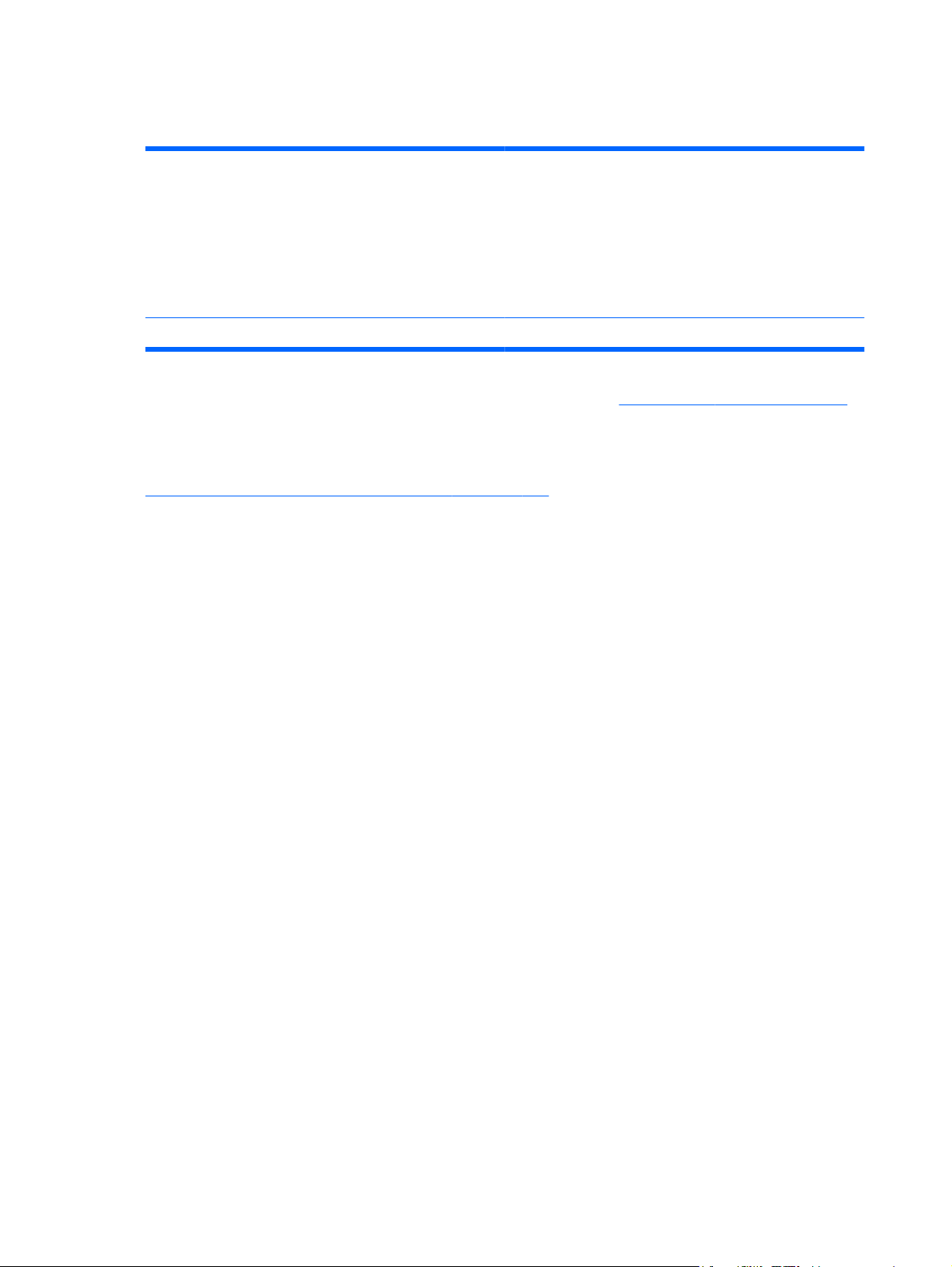
Vous pouvez afficher le logiciel HP Easy Printer Care lorsque le produit est directement relié à votre
ordinateur ou lorsqu'il est connecté à un réseau.
Systèmes d'exploitation compatibles
Navigateurs compatibles
Microsoft Windows XP, Service Pack 2 (32 bits et 64 bits)
●
Microsoft Windows Server 2003, Service Pack 1
●
(32 bits et 64 bits)
Microsoft Windows Server 2008 (32 bits et 64 bits)
●
Microsoft Windows Vista (32 bits et 64 bits)
●
Microsoft Windows 7 (32 bits et 64 bits)
●
Microsoft Internet Explorer 6.0 ou 7.0
●
Pour télécharger le logiciel HP Easy Printer Care, rendez-vous sur www.hp.com/go/easyprintercare.
Ce site Web fournit également les informations les plus récentes concernant les navigateurs
compatibles et la liste des produits HP compatibles avec le logiciel HP Easy Printer Care.
Pour plus d'informations sur l'utilisation du logiciel HP Easy Printer Care, reportez-vous à la section
Utilisation du logiciel HP Easy Printer Care à la page 151.
56 Chapitre 3 Logiciels pour Windows FRWW
Page 71

Logiciel pour les autres systèmes d'exploitation
Système d'exploitation Logiciel
UNIX Pour les réseaux HP-UX et Solaris, visitez le site
Linux Pour plus d'informations, rendez-vous sur
pour installer des modèles de script utilisant le programme d'installation d'imprimante
HP Jetdirect (HPPI) pour UNIX.
Pour obtenir les derniers modèles de script, visitez le site
unixmodelscripts.
www.hp.com/go/linuxprinting.
www.hp.com/go/jetdirectunix_software
www.hp.com/go/
FRWW Logiciel pour les autres systèmes d'exploitation 57
Page 72

58 Chapitre 3 Logiciels pour Windows FRWW
Page 73

4 Utilisation du produit sous Mac
Logiciel pour Mac
●
Impression sous Mac
●
FRWW 59
Page 74

Logiciel pour Mac
Systèmes d'exploitation pris en charge sous Mac
Le produit est compatible avec les systèmes d'exploitation Macintosh suivants :
Mac OS X 10.4, 10.5, 10.6 et versions ultérieures
●
REMARQUE : Pour Mac OS X 10.4 et versions ultérieures, PPC et Intel® Core™ Processor pour
Mac sont pris en charge.
Pilotes d'impression pris en charge pour Mac
Le programme d'installation du logiciel HP LaserJet fournit des fichiers PPD (PostScript® Printer
Description), PDE (Printer Dialog Extensions), ainsi que HP Utility à utiliser avec les ordinateurs
Mac OS X. Les fichiers PPD et PDE de l'imprimante HP, associés aux pilotes d'imprimante Apple
PostScript intégrés, dotent l'imprimante d'une fonctionnalité d'impression complète et donnent accès
à des fonctions spécifiques à HP.
Suppression du logiciel pour les systèmes d'exploitation Mac
Vous devez disposer des droits d'administrateur pour désinstaller le logiciel.
1. Ouvrez Préférences système.
2. Sélectionnez Imprimantes et fax.
3. Mettez le produit en surbrillance.
4. Cliquez sur le signe moins (-).
5. Supprimez la file d'attente d'impression si nécessaire.
6. Supprimez le fichier .GZ du dossier suivant sur le disque dur :
Mac OS X 10.4 : Library/Printers/PPDs/Contents/Resources/<lang>.lproj,
●
où <lang> représente le code à deux lettres de la langue utilisée.
Mac OS X 10.5 et 10.6 : Library/Printers/PPDs/Contents/Resources
●
Priorité des paramètres d'impression pour Mac
Les modifications de paramètres d'impression se voient attribuées un ordre de priorité en fonction de
leur emplacement :
REMARQUE : Les noms de commande et de boîte de dialogue peuvent varier selon le logiciel.
Boîte de dialogue de mise en page : Pour ouvrir cette boîte de dialogue, cliquez sur Mise en
●
page ou sur une commande identique dans le menu Fichier de l'application dans laquelle vous
travaillez. Il est possible que les paramètres modifiés dans cette boîte de dialogue remplacent
les paramètres modifiés ailleurs.
Boîte de dialogue Imprimer : Pour ouvrir cette boîte de dialogue, cliquez sur Imprimer,
●
Configuration de l'impression ou sur une option similaire du menu Fichier du programme que
vous utilisez. Les paramètres modifiés dans la boîte de dialogue Imprimer ont une priorité
inférieure et ne remplacent pas les modifications effectuées dans la boîte de dialogue Mise en
page.
60 Chapitre 4 Utilisation du produit sous Mac FRWW
Page 75

Paramètres par défaut du pilote d'imprimante : Les paramètres par défaut du pilote
●
d'imprimante spécifient les paramètres utilisés dans toutes les tâches d'impression, à moins que
vous ne modifiez des paramètres dans la boîte de dialogue Mise en page, Imprimer ou
Propriétés de l'imprimante.
Paramètres du panneau de commande de l'imprimante : Les paramètres modifiés à partir du
●
panneau de commande de l'imprimante ont une priorité inférieure aux modifications effectuées à
tout autre emplacement.
Modification des paramètres d'impression pour Mac
Modification des paramètres des
tâches d'impression jusqu'à la
fermeture du logiciel
1. Dans le menu Fichier, cliquez sur
le bouton Imprimer.
2. Modifiez les paramètres souhaités
dans les divers menus.
Modification des paramètres par
défaut des tâches d'impression
1. Dans le menu Fichier, cliquez sur
le bouton Imprimer.
2. Modifiez les paramètres souhaités
dans les divers menus.
3. Dans le menu Préréglages,
cliquez sur l'option Enregistrer
sous... et saisissez un nom pour
le préréglage.
Ces paramètres sont enregistrés dans
le menu Préréglages. Pour utiliser les
nouveaux paramètres, vous devez
sélectionner l'option prédéfinie
enregistrée à chaque fois que vous
ouvrez un programme et imprimez.
Modification des paramètres de
configuration du produit
Mac OS X 10.4
1.
Dans le menu Pomme
sur le menu Préférences
système, puis sur l'icône
Imprimer & Télécopier.
2. Cliquez sur le bouton
Configuration imprimante.
3. Cliquez sur le menu Options
installables.
Mac OS X 10.5 et 10.6
1.
Dans le menu Pomme
sur le menu Préférences
système, puis sur l'icône
Imprimer & Télécopier.
2. Sélectionnez le produit sur le côté
gauche de la fenêtre.
3. Cliquez sur le bouton Options &
Consommables.
, cliquez
, cliquez
4. Cliquez sur l'onglet Pilote.
5. Configurez les options installées.
Logiciel pour les ordinateurs Mac
HP Utility pour Mac
Utilisez HP Utility pour configurer les fonctions du produit qui ne sont pas disponibles dans le pilote
d'impression.
Vous pouvez utiliser HP Utility si votre produit utilise un câble USB ou est connecté à un réseau TCP/
IP.
FRWW Logiciel pour Mac 61
Page 76

Ouverture de l'utilitaire d'imprimante HP
Mac OS X 10.4 1. Ouvrez le Finder, cliquez sur Applications, sur Utilitaires, puis double-
Mac OS X 10.5 et 10.6 1. Dans le menu Navigateur d'imprimantes, cliquez sur Utilitaire
Caractéristiques de HP Utility
HP Utility est constitué de pages que l'on ouvre en cliquant sur Paramètres de configuration dans
la liste. Le tableau suivant décrit les tâches que vous pouvez effectuer à partir de ces pages.
Menu Article Description
Informations et
assistance
Informations sur le
Assistance HP Permet d'accéder à l'assistance technique, la commande de
cliquez sur Utilitaire de configuration de l’imprimante.
2. Sélectionnez l'imprimante à configurer, puis cliquez sur Utilitaire.
d'imprimantes.
-ou-
Dans la file d'attente d'impression, cliquez sur l'icône de l'Utilitaire.
Etat des consommables Indique l'état des consommables du produit et contient des liens
vers des sites de commande de consommables en ligne.
Affiche les informations concernant le produit sélectionné.
périphérique
consommables en ligne, l'inscription en ligne, ainsi qu'aux
informations de recyclage et de retour.
Utilisation des couleurs Indique le nombre total de pages imprimées, le nombre de pages
Téléchargement de
Téléchargement de
Paramètres de
l’imprimante
Mode d'impression
Tâches en mémoire Gère les tâches d'impression stockées sur le disque dur du produit.
Alertes par courriel Configure le produit pour envoyer des notifications de certains
Paramètres réseau Configure les paramètres réseau, tels que les paramètres IPv4 et
Gestion des
Restriction des
fichiers
polices
Configuration des bacs Modifie les paramètres du bac par défaut.
recto verso
consommables
couleurs
imprimées en couleur et le nombre de pages imprimées en noir
uniquement (monochrome).
Transfère les fichiers de l'ordinateur au produit.
Transfère les fichiers de polices de l'ordinateur au produit.
Active le mode d'impression recto verso automatique.
événements par courriel.
IPv6.
Configure le comportement du produit lorsque les consommables
approchent de la fin de leur durée de vie restante estimée.
Configure les restrictions de l'impression en couleur pour les
utilisateurs et les applications logicielles spécifiques.
REMARQUE : Cette option est disponible uniquement une fois
que le menu Affichage est ouvert et que l'option Afficher les
options avancées est sélectionnée.
62 Chapitre 4 Utilisation du produit sous Mac FRWW
Page 77

Menu Article Description
Protection des ports de
connexion directe
Paramètres
supplémentaires
Utilitaires pris en charge pour Mac
Serveur Web intégré HP
Le produit est équipé d’un serveur Web intégré permettant d’accéder à des informations sur son
activité et sur celles du réseau. Pour plus d’informations, reportez-vous à la section
à la page 155.
Désactive l'impression via ports USB ou ports parallèles.
Permet d'accéder au serveur Web intégré.
Caractéristiques
FRWW Logiciel pour Mac 63
Page 78

Impression sous Mac
Création et utilisation de préréglages sous Mac
Utilisez les préréglages d'impression pour enregistrer les paramètres actuels du pilote d'imprimante,
en vue d'une utilisation ultérieure.
Création d'un préréglage d'impression
1. Dans le menu Fichier, cliquez sur l'option Imprimer.
2. Sélectionnez le pilote.
3. Sélectionnez les paramètres d'impression que vous souhaitez enregistrer afin de les réutiliser.
4. Dans le menu Préréglages, cliquez sur l'option Enregistrer sous... et saisissez un nom pour le
préréglage.
5. Cliquez sur le bouton OK.
Utilisation de préréglages d'impression
1. Dans le menu Fichier, cliquez sur l'option Imprimer.
2. Sélectionnez le pilote.
3. Dans le menu Préréglages, sélectionnez le préréglage d'impression.
REMARQUE : Pour utiliser les paramètres par défaut du pilote d'impression, sélectionnez l'option
standard.
Redimensionnement de documents ou impression sur un format de
papier personnalisé sous Mac
Mac OS X 10.4, 10.5 et 10.6 1. Dans le menu Fichier, cliquez sur l'option Mise en page.
2. Sélectionnez le produit, puis sélectionnez les paramètres appropriés pour les
options Format de papier et Orientation.
Mac OS X 10.5 et 10.6
Utilisez l'une des méthodes suivantes
1. Dans le menu Fichier, cliquez sur l'option Imprimer.
2. Cliquez sur le bouton Mise en page.
3. Sélectionnez le produit, puis sélectionnez les paramètres appropriés pour les
options Format de papier et Orientation.
1. Dans le menu Fichier, cliquez sur l'option Imprimer.
2. Ouvrez le menu Gestion du papier.
3. Dans la partie Format de papier cible, cliquez sur la boîte Mettre à
l'échelle du format de papier et sélectionnez le format dans la liste
déroulante.
64 Chapitre 4 Utilisation du produit sous Mac FRWW
Page 79

Impression d'une couverture sous Mac
1. Dans le menu Fichier, cliquez sur l'option Imprimer.
2. Sélectionnez le pilote.
3. Ouvrez le menu Page de couverture et sélectionnez l'emplacement où vous souhaitez imprimer
la page de couverture. Cliquez sur le bouton Avant le document ou sur le bouton Après le
document.
4. Dans le menu Type de page de couverture, sélectionnez le message que vous souhaitez
imprimer sur la page de couverture.
REMARQUE : Pour imprimer une page de couverture vierge, sélectionnez l'option standard
dans le menu Type de page de couverture.
Utilisation de filigranes sous Mac
1. Dans le menu Fichier, cliquez sur l'option Imprimer.
2. Ouvrez le menu Filigranes.
3. Dans le menu Mode, sélectionnez le type de filigranes à utiliser. Sélectionnez l'option Filigrane
afin d'imprimer un message semi-transparent. Sélectionnez l'option Superposition afin
d'imprimer un message non transparent.
4. Dans le menu Pages, sélectionnez si vous souhaitez imprimer le filigrane sur toutes les pages
ou uniquement sur la première page.
5. Dans le menu Texte, sélectionnez l'un des messages standard ou sélectionnez l'option
Personnalisé et saisissez un nouveau message dans la boîte.
6. Sélectionnez les options appropriées pour les paramètres restants.
Impression de plusieurs pages sur une même feuille de papier sous Mac
1. Dans le menu Fichier, cliquez sur l'option Imprimer.
2. Sélectionnez le pilote.
3. Ouvrez le menu Mise en page.
FRWW Impression sous Mac 65
Page 80

4. Dans le menu Pages par feuille, sélectionnez le nombre de pages que vous souhaitez imprimer
sur chaque feuille (1, 2, 4, 6, 9 ou 16).
5. Dans la partie Orientation de la mise en page, sélectionnez l'ordre et le positionnement des
pages sur la feuille.
6. Dans le menu Bordures :, sélectionnez le type de bordure à imprimer autour de chaque page
sur la feuille.
Impression sur les deux faces de la feuille (impression recto verso) sous Mac
Utilisation de l'impression recto verso automatique
1. Insérez suffisamment de papier dans l'un des bacs.
2. Dans le menu Fichier, cliquez sur l'option Imprimer.
3. Ouvrez le menu Mise en page.
4. Dans le menu Recto verso, sélectionnez une option de reliure.
Impression recto verso manuelle
1. Insérez suffisamment de papier dans l'un des bacs.
2. Dans le menu Fichier, cliquez sur l'option Imprimer.
3. Ouvrez le menu Finition et cliquez sur l'onglet Recto verso manuel, ou ouvrez le menu Recto
verso manuel.
4. Cliquez sur la boîte Recto verso manuel et sélectionnez une option de reliure.
5. Cliquez sur le bouton Imprimer. Avant de replacer la pile dans le bac 1 pour imprimer la
seconde moitié, suivez les instructions affichées dans la fenêtre contextuelle qui s'affiche à
l'écran de l'ordinateur.
6. Retirez du produit tout le papier vierge présent dans le bac 1.
7. Insérez la pile imprimée face vers le haut et bord inférieur alimenté en premier dans le bac 1 de
l'imprimante. Vous devez imprimer le côté verso à partir du bac 1.
8. Si un message apparaît sur le panneau de commande, appuyez sur l'un des boutons pour
continuer.
Stockage des tâches sous Mac
Vous avez la possibilité de stocker des tâches sur le produit de façon à pouvoir les imprimer à tout
moment. Vous pouvez décider de partager ou non les tâches en mémoire avec d'autres utilisateurs.
1. Dans le menu Fichier, cliquez sur l'option Imprimer.
2. Ouvrez le menu Stockage des tâches.
66 Chapitre 4 Utilisation du produit sous Mac FRWW
Page 81

3. Dans la liste déroulante Mode de stockage des tâches, sélectionnez le type de tâche en mémoire.
Epreuve et impression : cette fonction permet d'imprimer et de valider une copie d'une
●
tâche avant d'imprimer d'autres copies.
Tâche personnelle : lorsque vous envoyez une tâche au produit, elle n'apparaît qu'au
●
moment où vous le demandez sur le panneau de commande du produit. Si vous attribuez
un code d'identification personnel (PIN) à la tâche, vous devez indiquez le PIN requis sur le
panneau de configuration.
Copie rapide : si le disque dur en option est installé sur le produit, vous pouvez imprimer le
●
nombre de copies requises d'une tâche, puis y mettre l'une d'entre elles en mémoire. Cela
permet d'imprimer des copies supplémentaires plus tard.
Tâche stockée : si le disque dur en option est installé sur le produit, vous pouvez y mettre
●
une tâche d'impression en mémoire (un formulaire pour le personnel, une feuille de
présence ou un calendrier) et autoriser les autres utilisateurs à l'imprimer à tout moment.
Vous pouvez également protéger des tâches en mémoire par PIN.
4. Pour utiliser un nom d'utilisateur ou un nom de tâche personnalisés, cliquez sur le bouton
Personnalisé, puis saisissez le nom d'utilisateur ou le nom de la tâche.
Si une autre tâche en mémoire porte déjà ce nom, sélectionnez l'option à utiliser.
Utiliser nom de la tâche + (1 - 99) Ajoutez un numéro unique à la fin du nom de la tâche.
Remplacer fichier existant Ecrasez la tâche stockée existante avec la nouvelle tâche.
5. Si vous avez sélectionné l'option Tâche stockée ou Tâche personnelle lors de l'étape 3, vous
pouvez protéger la tâche à l'aide d'un numéro PIN. Saisissez un numéro de 4 chiffres dans le
champ Utiliser PIN pour imprimer. Lorsque d'autres utilisateurs tenteront d'imprimer cette
tâche, le produit les invitera à saisir ce numéro PIN.
Configuration des options de couleur sous Mac
Utilisez les menus Options de couleur ou Options de couleur/qualité afin de contrôler la façon
dont les logiciels interprètent et impriment les couleurs.
1. Dans le menu Fichier, cliquez sur l'option Imprimer.
2. Sélectionnez le pilote.
3. Ouvrez les menus Options de couleur ou Options de couleur/qualité.
4. Ouvrez le menu Avancés ou sélectionnez l'onglet approprié.
5. Réglez les paramètres relatifs au texte, aux graphiques et aux images.
Utilisation du menu Services sous Mac
Si le produit est connecté à un réseau, utilisez le menu Services pour obtenir des informations sur le
produit et l'état des fournitures.
1. Dans le menu Fichier, cliquez sur l'option Imprimer.
2. Ouvrez le menu Services.
FRWW Impression sous Mac 67
Page 82

3. Pour ouvrir le serveur Web intégré et effectuer une tâche de maintenance, procédez comme suit :
a. Sélectionnez l'onglet Maintenance du périphérique.
b. Sélectionnez une tâche dans la liste déroulante.
c. Cliquez sur le bouton Lancer.
4. Pour accéder à divers sites Web d'assistance pour ce produit, procédez comme suit :
a. Sélectionnez l'onglet Services sur le Web.
b. Sélectionnez une option du menu.
c. Cliquez sur le bouton Aller à.
68 Chapitre 4 Utilisation du produit sous Mac FRWW
Page 83

5 Connexion du produit
Réseau systèmes d'exploitation pris en charge
●
Connexion USB
●
Connexion à un réseau
●
FRWW 69
Page 84

Réseau systèmes d'exploitation pris en charge
Les systèmes d’exploitation suivants gèrent l’impression en réseau :
Windows 7 (32 bits et 64 bits)
●
Windows Vista (32 bits et 64 bits)
●
Windows Server 2008 (32 bits et 64 bits)
●
Windows XP (32 bits, Service Pack 2)
●
Windows XP (64 bits, Service Pack 1)
●
Windows Server 2003, (Service Pack 1, 32 bits et 64 bits)
●
Mac OS X 10.4, 10.5, 10.6 et ultérieure
●
REMARQUE : La plupart des systèmes d'exploitation des réseaux prennent en charge l'installation
du logiciel complet.
Partage de l’imprimante : avertissement
HP ne prend pas en charge les réseaux peer-to-peer car cette fonction est une fonction des
systèmes d’exploitation Microsoft et non des pilotes d’imprimante HP. Reportez-vous au site Web de
Microsoft :
www.microsoft.com.
70 Chapitre 5 Connexion du produit FRWW
Page 85

Connexion USB
Ce produit prend en charge une connexion USB 2.0. Utilisez un câble USB de type A-à-B dont la
longueur ne dépasse pas 2 m.
ATTENTION : Ne connectez pas le câble USB avant que le logiciel d'installation ne vous le demande.
Installation du CD
Windows
1. Fermez tous les programmes ouverts sur l'ordinateur.
2. Installez le logiciel à partir du CD et suivez les instructions à l'écran.
3. Lorsque vous y êtes invité, sélectionnez l'option Connecté directement à un ordinateur, puis
cliquez sur le bouton Installer.
4. Lorsque le logiciel vous le demande, connectez le câble USB au produit et à l'ordinateur.
Mac
5. Une fois l'installation terminée, cliquez sur le bouton Terminer.
6. Sur l'écran Options supplémentaires, choisissez d'installer d'autres logiciels ou cliquez sur le
bouton Quitter.
7. Imprimez une page de votre choix pour vous assurer que le logiciel est installé correctement.
REMARQUE : En cas d'échec de l'installation, réinstallez le logiciel.
1. Installez le logiciel depuis le CD.
2. Cliquez sur l'icône du produit et suivez les instructions à l'écran.
3. Cliquez sur le bouton Fermer.
FRWW Connexion USB 71
Page 86

4. Lorsque le logiciel vous le demande, connectez le câble USB au produit et à l'ordinateur.
5. Pour configurer le logiciel du produit afin qu'il reconnaisse les accessoires installés, procédez
comme suit :
Mac OS X 10.4 1.
Mac OS X 10.5 et 10.6 1.
Dans le menu Pomme
puis sur l'icône Imprimer & Télécopier.
2. Cliquez sur le bouton Configuration imprimante.
3. Cliquez sur le menu Options installables.
Dans le menu Pomme
puis sur l'icône Imprimer & Télécopier.
2. Sélectionnez le produit sur le côté gauche de la fenêtre.
3. Cliquez sur le bouton Options & Consommables.
4. Cliquez sur l'onglet Pilote.
5. Configurez les options installées.
REMARQUE : Pour Mac OS X 10.5 et 10.6, les options installées doivent
être automatiquement configurées lors de la procédure d'installation.
, cliquez sur le menu Préférences système,
, cliquez sur le menu Préférences système,
6. Imprimez une page de votre choix pour vous assurer que le logiciel est installé correctement.
REMARQUE : En cas d'échec de l'installation, réinstallez le logiciel.
72 Chapitre 5 Connexion du produit FRWW
Page 87

Connexion à un réseau
Vous pouvez configurer les paramètres réseau à partir du panneau de commande, du
serveur Web intégré HP ou, pour la plupart des réseaux, du logiciel HP Web Jetadmin.
REMARQUE : Le logiciel HP Web Jetadmin n'est pas pris en charge par les systèmes d'exploitation
Mac OS X.
Pour obtenir la liste exhaustive des réseaux pris en charge ainsi que des instructions sur la
configuration des paramètres de réseau à partir du logiciel, reportez-vous au manuel HP Jetdirect
Embedded Print Server Administrator's Guide. Le guide est fourni avec les produits équipés d'un
serveur d'impression intégré HP Jetdirect.
Protocoles réseau pris en charge
Le produit prend en charge le protocole réseau TCP/IP, protocole le plus communément utilisé et
accepté. sans doute le plus communément utilisé et accepté. Le tableau suivant dresse la liste de
tous les services et protocoles réseau pris en charge.
Tableau 5-1 Impression
Nom du service Description
port9100 (mode direct) Service d’impression
Line printer daemon (LPD) Service d'impression
LPD avancé (files d'attente LPD personnalisées) Protocole et programmes associés aux services de mise en
FTP Utilitaire TCP/IP de transfert des données entre les systèmes.
WS Print Utilise les services d'impression en ligne Microsoft WSD
WS Discovery Permet l'utilisation des protocoles WS Discovery de
Tableau 5-2 Découverte du périphérique réseau
Nom du service Description
SLP (Service Location Protocol) Protocole de découverte du périphérique servant à
Bonjour Protocole de découverte du périphérique servant à
Tableau 5-3 Messagerie et gestion
mémoire tampon pour imprimante ligne par ligne installés sur
les systèmes TCP/IP.
(Web Services for Devices) du serveur d'impression
HP Jetdirect.
Microsoft sur le serveur d'impression HP Jetdirect.
rechercher et à configurer les périphériques réseau. Utilisé à
l'origine par des programmes Microsoft.
rechercher et à configurer les périphériques réseau. Utilisé à
l'origine par des programmes pour Apple Macintosh.
Nom du service Description
HTTP (Hyper Text Transfer Protocol) Permet aux navigateurs Web de communiquer avec le
serveur Web intégré.
FRWW Connexion à un réseau 73
Page 88

Tableau 5-3 Messagerie et gestion (suite)
Nom du service Description
EWS (Embedded Web Server, serveur Web intégré) Permet de gérer le produit via un navigateur Web.
SNMP (Simple Network Management Protocol) Utilisé par des applications réseau pour la gestion du produit.
Les objets SNMP V1 et V3 ainsi que MIB-II (Management
Information Base) standard sont pris en charge.
LLMNR (Link Local Multicast Name Resolution) Indique si le produit répond aux requêtes de résolution de
nom LLMNR via IPv4 et IPv6.
Configuration TFTP Vous permet d'utiliser TFTP pour télécharger un fichier de
configuration contenant des paramètres de configuration
supplémentaires (tels que des paramètres SNMP ou autres
que les paramètres par défaut) pour un serveur d'impression
HP Jetdirect.
Tableau 5-4 Configuration des adresses IP
Nom du service Description
DHCP (Dynamic Host Configuration Protocol) Pour l'attribution automatique d'adresses IP. Le produit
BOOTP (Bootstrap Protocol) Pour l'attribution automatique d'adresses IP. Le serveur
IP auto Pour l'attribution automatique d'adresses IP. Si aucun
prend en charge IPv4 et IPv6. Le serveur DHCP fournit une
adresse IP au produit. En général, aucune intervention de
l'utilisateur n'est requise pour que le produit obtienne une
adresse IP du serveur DHCP.
BOOTP fournit une adresse IP au produit. L'administrateur
doit entrer l'adresse matérielle MAC d'un produit sur le
serveur BOOTP pour que le produit puisse obtenir une
adresse IP auprès de ce serveur.
serveur DHCP ou BOOTP n'est présent, le produit utilise ce
service pour générer une adresse IP unique.
Tableau 5-5 Fonctions de sécurité
Nom du service Description
IPsec/Pare-feu Offre une sécurité de la couche de réseau sur des réseaux
Kerberos Vous permet d'échanger des informations privées au sein
SNMP V3 Utilise un modèle de sécurité basé sur l'utilisateur pour
Liste de contrôle d’accès (ACL, access control list) Spécifie les systèmes hôtes individuels ou les réseaux de
IPv4 et IPv6. Un pare-feu permet un contrôle simple du
trafic IP. IPsec offre une protection supplémentaire grâce
aux protocoles d'authentification et de chiffrement.
d'un réseau ouvert grâce à l'attribution de clés uniques,
appelées tickets, à chaque utilisateur se connectant au
réseau. Le ticket est incorporé aux messages afin d'identifier
l'expéditeur.
SNMP V3, permettant l'authentification des utilisateurs et
garantissant la confidentialité des données grâce à leur
chiffrement.
systèmes d'hôtes autorisés à accéder au serveur
d'impression HP Jetdirect et au produit réseau associé.
74 Chapitre 5 Connexion du produit FRWW
Page 89

Tableau 5-5 Fonctions de sécurité (suite)
Nom du service Description
SSL/TLS Vous permet de transmettre des documents privés via
Configuration de lot IPsec Offre une sécurité de la couche de réseau grâce au simple
Installer le produit sur un réseau câblé
Configurer l'adresse IP
1. Reliez le produit au réseau à l'aide du câble réseau.
Internet et garantit la confidentialité et l'intégrité des données
entre les applications client et serveur.
contrôle du trafic IP, depuis et vers le produit. Ce protocole
offre les avantages du chiffrement et de l'authentification et
permet d'effectuer des configurations multiples.
2. Patientez pendant 60 secondes avant de continuer. Durant ce laps de temps, le réseau
reconnaît le produit et lui attribue une adresse IP ou un nom d'hôte.
3. Sur le panneau de commande du produit, appuyez sur le bouton Accueil
4. Appuyez sur la flèche vers le bas
pour mettre en surbrillance le menu INFORMATIONS, puis
.
appuyez sur le bouton OK.
5. Appuyez sur la flèche vers le bas
pour mettre en surbrillance le menu IMPRIMER
CONFIGURATION, puis appuyez sur le bouton OK.
FRWW Connexion à un réseau 75
Page 90

6. Recherchez l'adresse IP sur la page Jetdirect intégré.
HP Color LaserJet CP4525 Printers
Embedded Jetdirect Page
7. IPv4 : Si l'adresse IP est 0.0.0.0, 192.0.0.192 ou 169.254.x.x, vous devez la configurer
manuellement. Reportez-vous à la section
Configuration manuelle des paramètres IPv4 TCP/IP
via le panneau de commande à la page 78. Dans le cas contraire, la configuration du réseau
est terminée.
IPv6 : Si l'adresse IP commence par « fe80: », le produit devrait être en mesure d'imprimer.
Dans le cas contraire, vous devez configurer l'adresse IP manuellement. Reportez-vous à la
section
Configuration manuelle des paramètres IPv6 TCP/IP via le panneau de commande
à la page 79.
Installation du logiciel
Windows
1. Fermez tous les programmes ouverts sur l'ordinateur.
2. Installez le logiciel depuis le CD.
3. Suivez les instructions à l'écran.
4. Lorsque vous y êtes invité, sélectionnez l'option Connecté via le réseau, puis cliquez sur le
bouton Installer.
5. Dans la liste des imprimantes disponibles, sélectionnez celle qui a l'adresse IP appropriée.
6. Cliquez sur le bouton Terminer.
7. Sur l'écran Options supplémentaires, choisissez d'installer d'autres logiciels ou cliquez sur le
bouton Quitter.
8. Imprimez une page de votre choix pour vous assurer que le logiciel est installé correctement.
REMARQUE : En cas d'échec de l'installation, réinstallez le logiciel.
Mac
1. Fermez tous les programmes ouverts sur l'ordinateur.
2. Installez le logiciel depuis le CD.
76 Chapitre 5 Connexion du produit FRWW
Page 91

3. Cliquez sur l'icône du produit et suivez les instructions à l'écran.
4. Cliquez sur le bouton Fermer lorsque l'installation est terminée.
5. Sur l'ordinateur, ouvrez le menu Pomme
, cliquez sur le menu Préférences système, puis sur
l'icône Imprimer & Télécopier.
6. Cliquez sur le signe plus (+).
Par défaut, Mac OS X utilise le logiciel Bonjour pour localiser le pilote et ajouter le produit dans
le menu contextuel des imprimantes. Dans la plupart des cas, cette solution est celle qui
fonctionne le mieux. Si Mac OS X ne trouve pas le pilote d'imprimante HP, un message d'erreur
s'affiche. Réinstallez le logiciel.
Si vous souhaitez connecter votre produit sur un réseau étendu, vous devrez peut-être utiliser
l'option Impression IP plutôt que le logiciel Bonjour pour effectuer la connexion. Suivez les
étapes ci-dessous :
a. Cliquez sur le bouton Imprimante IP.
b. Dans la liste déroulante Protocole, sélectionnez l'option HP Jetdirect-Socket. Saisissez
l'adresse IP ou le nom d'hôte du produit. Dans la liste déroulante Imprimer via,
sélectionnez le modèle du produit si ce n'est pas encore fait.
7. Pour configurer le produit afin qu'il reconnaisse les accessoires installés, procédez comme suit :
Mac OS X 10.4 1.
Dans le menu Pomme
puis sur l'icône Imprimer & Télécopier.
2. Cliquez sur le bouton Configuration imprimante.
, cliquez sur le menu Préférences système,
3. Cliquez sur le menu Options installables.
Mac OS X 10.5 et 10.6 1.
Dans le menu Pomme
puis sur l'icône Imprimer & Télécopier.
2. Sélectionnez le produit sur le côté gauche de la fenêtre.
3. Cliquez sur le bouton Options & Consommables.
4. Cliquez sur l'onglet Pilote.
5. Configurez les options installées.
REMARQUE : Pour Mac OS X 10.5 et 10.6, les options installées doivent
être automatiquement configurées lors de la procédure d'installation.
, cliquez sur le menu Préférences système,
8. Imprimez une page de votre choix pour vous assurer que le logiciel est installé correctement.
REMARQUE : En cas d'échec de l'installation, réinstallez le logiciel.
FRWW Connexion à un réseau 77
Page 92

Configuration des paramètres réseau
Affichage ou modification des paramètres réseau
Utilisez le serveur Web intégré pour afficher ou modifier les paramètres de configuration IP.
1. Imprimez une page de configuration puis recherchez l'adresse IP.
Si vous utilisez IPv4, l'adresse IP ne contient que des chiffres. Elle se présente sous le
●
format suivant :
xxx.xxx.xxx.xxx
Si vous utilisez IPv6, l'adresse IP est une combinaison hexadécimale de caractères et de
●
chiffres. Son format se présente sous la forme :
xxxx::xxxx:xxxx:xxxx:xxxx
2. Pour ouvrir le serveur Web intégré, saisissez l'adresse IP dans la barre d'adresse du
navigateur Web.
3. Cliquez sur l'onglet Réseau pour obtenir les informations sur le réseau. Vous pouvez modifier
les paramètres en fonction de vos besoins.
Définition ou modification du mot de passe réseau
Utilisez le serveur Web intégré pour définir un mot de passe réseau ou modifier un mot de passe existant.
1. Ouvrez le serveur Web intégré, cliquez sur l'onglet Réseau, puis sur le lien Sécurité.
REMARQUE : Si un mot de passe a déjà été défini, vous êtes invité à le taper. Tapez le mot
de passe, puis cliquez sur le bouton Appliquer.
2. Saisissez le nouveau mot de passe dans les zones Nouveau mot de passe et Vérifier le mot
de passe.
3. Au bas de la fenêtre, cliquez sur le bouton Appliquer pour enregistrer le mot de passe.
Configuration manuelle des paramètres IPv4 TCP/IP via le panneau de commande
Utilisez le panneau de commande pour définir manuellement une adresse IPv4, un masque de sousréseau et une passerelle par défaut.
1. Appuyez sur le bouton Accueil
2. Ouvrez chacun des menus suivants. Appuyez sur la flèche vers le bas
puis appuyez sur le bouton OK.
a. CONFIGURER PERIPHERIQUE
b. E/S
c. MENU JETDIRECT INTEGRE
d. TCP/IP
.
pour le sélectionner,
e. PARAMETRES IPV4
f. METHODE CONFIG.
78 Chapitre 5 Connexion du produit FRWW
Page 93

g. MANUEL
h. PARAM MANUELS
i. ADRESSE IP, MASQUE SOUS-RESEAU, ou PASSERELLE PAR DEFAUT
3. Appuyez sur la flèche vers le haut
nombre du premier octet de l'adresse IP, du masque de sous-réseau ou de la passerelle par défaut.
4. Appuyez sur le bouton OK pour passer au groupe de chiffres suivant ou appuyez sur la flèche
vers la gauche
5. Répétez les étapes 3 et 4 jusqu'à ce que l'adresse IP, le masque de sous-réseau ou la
passerelle par défaut soit complet, puis appuyez sur le bouton OK pour enregistrer le paramètre.
6. Appuyez sur le bouton Accueil
pour passer au groupe précédent.
ou la flèche vers le bas pour augmenter ou diminuer le
pour revenir à l'état Prêt.
Configuration manuelle des paramètres IPv6 TCP/IP via le panneau de commande
Utilisez les menus du panneau de commande pour définir manuellement une adresse IPv6.
1. Appuyez sur le bouton Accueil
2. Ouvrez chacun des menus suivants. Appuyez sur la flèche vers le bas
puis appuyez sur le bouton OK.
a. CONFIGURER PERIPHERIQUE
b. E/S
c. MENU JETDIRECT INTEGRE
d. TCP/IP
.
pour le sélectionner,
e. PARAMETRES IPV6
f. ADRESSE
g. PARAM MANUELS
h. ACTIVER
i. ACTIVE
j. ADRESSE
3. Appuyez sur la flèche vers le haut
l'adresse. Appuyez sur le bouton OK.
Répétez l'opération pour chaque caractère de l'adresse.
REMARQUE : Vous devez appuyer sur le bouton OK après avoir entré chaque caractère.
4. Appuyez sur la flèche vers le haut ou la flèche vers le bas pour sélectionner le caractère
d'arrêt
5. Appuyez sur le bouton Accueil
. Appuyez sur le bouton OK.
ou vers le bas pour sélectionner le premier caractère de
pour revenir à l'état Prêt.
FRWW Connexion à un réseau 79
Page 94

Paramètres de vitesse de liaison et d'impression recto verso
La vitesse de liaison et le mode de communication du serveur d'impression doivent correspondre à
ceux du réseau. Dans la plupart des cas, laissez le produit en mode automatique. Des modifications
inappropriées des paramètres de vitesse de liaison et d'impression recto verso risquent d'empêcher
le produit de communiquer avec d'autres périphériques réseau. Si vous devez effectuer des
modifications, utilisez le panneau de commande du produit.
REMARQUE : Lorsque vous modifiez ces paramètres, le produit se met hors tension, puis de
nouveau sous tension. N'effectuez des modifications que lorsque le produit est inactif.
1. Appuyez sur le bouton Accueil .
2. Ouvrez chacun des menus suivants. Appuyez sur la flèche vers le bas
pour le sélectionner,
puis appuyez sur le bouton OK.
a. CONFIGURER PERIPHERIQUE
b. E/S
c. MENU JETDIRECT INTEGRE
d. VIT. LIAI.
3. Appuyez sur la flèche vers le bas
Paramètre Description
AUTO Le serveur d'impression se configure automatiquement avec la vitesse de
SEMI-DUPLEX 10T 10 Mbit/s, fonctionnement en semi-duplex.
DUPLEX INTEGRAL 10T 10 Mbit/s, fonctionnement en duplex intégral.
SEMI-DUPLEX 100TX 100 Mbit/s, fonctionnement en semi-duplex.
DUPLEX INTEGRAL 100TX 100 Mbit/s, fonctionnement en duplex intégral.
AUTO 100TX Limite la négociation automatique à une vitesse de liaison de 100 Mbit/s.
1000T INTEGRAL 1 000 Mbit/s, fonctionnement en duplex intégral.
pour sélectionner l'une des options ci-dessous.
liaison et le mode de communication les plus élevés disponibles sur le réseau.
4. Appuyez sur le bouton OK. Le produit se met hors tension, puis de nouveau sous tension.
80 Chapitre 5 Connexion du produit FRWW
Page 95

6 Papier et supports d'impression
Compréhension de l'utilisation du papier
●
Modification du pilote de l'imprimante pour une correspondance avec le type et le format du papier
●
Formats de papier pris en charge
●
Types de papier pris en charge
●
Capacité des bacs
●
Orientation du papier pour le chargement des bacs
●
Chargement des bacs
●
Configuration des bacs
●
FRWW 81
Page 96

Compréhension de l'utilisation du papier
Ce produit prend en charge un large éventail de papiers et de supports d'impression conformément
aux spécifications figurant dans ce guide de l'utilisateur. Les papiers ou supports d'impression ne
répondant pas à ces spécifications peuvent entraîner une mauvaise qualité d'impression, de
nombreux bourrages, ainsi qu'une usure prématurée du produit.
Pour obtenir des résultats optimaux, n'utilisez que du papier et des supports d'impression de marque
HP conçus pour les imprimantes laser ou multi-usages. N'utilisez pas de papier photo ou de supports
d'impression conçus pour les imprimantes à jet d'encre. La société Hewlett-Packard Company ne
peut pas recommander l'utilisation d'autres marques de papier ou de supports, car elle ne peut pas
en contrôler la qualité.
Il est possible que certains supports répondant à toutes les recommandations décrites dans ce Guide
de l'utilisateur ne donnent pas de résultats satisfaisants. Cela peut être dû à une mauvaise
manipulation, des niveaux de température et d'humidité inacceptables et/ou d'autres facteurs que
Hewlett-Packard ne peut pas maîtriser.
ATTENTION : L'utilisation de papiers ou de supports d'impression ne répondant pas aux
spécifications définies par Hewlett-Packard peut provoquer des problèmes du produit nécessitant des
réparations. Ce type de réparation n'est pas couvert par les contrats de garantie et de maintenance
de Hewlett-Packard.
Recommandations pour le papier spécial
Ce produit prend en charge l'impression sur des supports spéciaux. Suivez les instructions suivantes
pour obtenir des résultats satisfaisants. Si vous utilisez un papier ou un support d'impression spécial,
n'oubliez pas de définir le type et le format dans le pilote d'imprimante afin d'obtenir les meilleurs
résultats.
ATTENTION : Les produits HP LaserJet utilisent des unités de fusion pour coller des particules
d'encre sèche sur le papier en des points très précis. Le papier laser HP est conçu pour résister à
cette chaleur extrême. L'utilisation d'un papier à jet d'encre peut endommager le produit.
Type de support Vous devez Vous ne devez pas
Enveloppes
Etiquettes
Stockez les enveloppes à plat.
●
Utilisez des enveloppes dont les
●
collures vont jusqu'à l'angle de
l'enveloppe.
Utilisez des enveloppes à bande
●
adhésive détachable dont
l'utilisation avec les imprimantes
laser a été approuvée.
Utilisez uniquement des feuilles ne
●
comportant pas de zone exposée
entre les étiquettes.
Utilisez des étiquettes qui ont été
●
stockées bien à plat.
Utilisez uniquement des feuilles
●
entières d'étiquettes.
N'utilisez pas d'enveloppes pliées,
●
entaillées, collées ensemble ou
endommagées.
N'utilisez pas d'enveloppes à
●
fermoirs, pressions, fenêtres ou
bords enduits.
N'utilisez pas de bandes
●
autocollantes ou contenant
d'autres matières synthétiques.
N'utilisez pas d'étiquettes
●
présentant des froissures ou des
bulles, ni d'étiquettes
endommagées.
N'imprimez pas sur des feuilles
●
non complètes d'étiquettes.
82 Chapitre 6 Papier et supports d'impression FRWW
Page 97

Type de support Vous devez Vous ne devez pas
Transparents
Papiers à en-tête ou formulaires
préimprimés
Papier à fort grammage
Papier glacé ou couché
Utilisez uniquement des
●
transparents dont l'utilisation est
approuvée sur des imprimantes
laser couleur.
Placez les transparents sur une
●
surface plane après les avoir
retirés du produit.
Utilisez uniquement du papier à en-
●
tête ou des formulaires dont
l'utilisation avec les imprimantes
laser a été approuvée.
Utilisez uniquement du papier à
●
fort grammage dont l'utilisation
avec les imprimantes laser a été
approuvé et conforme aux
spécifications de grammage de ce
produit.
Utilisez uniquement du papier
●
glacé ou couché dont l'utilisation
avec les imprimantes laser a été
approuvée.
N'utilisez pas de supports
●
d'impression transparents non
approuvés pour les imprimantes
laser.
N'utilisez pas de papier à en-tête
●
gaufré ou métallique.
N'utilisez pas de papier dont le
●
grammage est supérieur aux
spécifications de support
recommandées pour ce produit,
sauf s'il s'agit d'un papier HP dont
l'utilisation avec ce produit a été
approuvée.
N'utilisez pas de papier glacé ou
●
couché conçu pour une utilisation
avec les produits à jet d'encre.
FRWW Compréhension de l'utilisation du papier 83
Page 98

Modification du pilote de l'imprimante pour une
correspondance avec le type et le format du papier
Modification du format et du type de papier (Windows)
1. Dans le menu Fichier du logiciel, cliquez sur Imprimer.
2. Sélectionnez le produit, puis cliquez sur le bouton Propriétés ou Préférences.
3. Cliquez sur l'onglet Papier/Qualité.
4. Sélectionnez un format dans la liste déroulante Format papier.
5. Sélectionnez un type de papier dans la liste déroulante Type de papier.
6. Cliquez sur le bouton OK.
Modification du format et type de papier (Mac)
1. Dans le menu Fichier du logiciel, cliquez sur l'option Imprimer.
2. Dans le menu Copies & Pages, cliquez sur le bouton Mise en page.
3. Sélectionnez un format dans la liste déroulante Format de papier, puis cliquez sur le bouton OK.
4. Ouvrez le menu Finition.
5. Sélectionnez un type dans la liste déroulante Type de support.
6. Cliquez sur le bouton Imprimer.
84 Chapitre 6 Papier et supports d'impression FRWW
Page 99

Formats de papier pris en charge
REMARQUE : Pour obtenir des résultats optimaux, sélectionnez le format et le type de papier
appropriés dans le pilote d'imprimante avant de lancer l'impression.
Tableau 6-1 Formats de papier et de support d'impression pris en charge
Format et dimensions Bac 1 Bac 2 Bacs
optionnels 3, 4 et 5
Letter
216 x 279 mm
Legal
216 x 356 mm
Exécutif
184 x 267 mm
Relevé
140 x 216 mm
8,5 x 13
216 x 330 mm
4 x 6
101,6 x 152,4 mm
L'accessoire
d'insertion de
cartes postales HP
doit être installé.
Impression recto
verso
automatique
10 x 15 cm
101,6 x 152,4 mm
5 x 7
127 x 188 mm
5 x 8
127 x 203 mm
A4
210 x 297 mm
RA4
215 x 305 mm
A5
148 x 210 mm
L'accessoire
d'insertion de
cartes postales HP
doit être installé.
FRWW Formats de papier pris en charge 85
Page 100

Tableau 6-1 Formats de papier et de support d'impression pris en charge (suite)
Format et dimensions Bac 1 Bac 2 Bacs
optionnels 3, 4 et 5
A6
105 x 148 mm
B5 (JIS)
182 x 257 mm
B6 (JIS)
128 x 182 mm
16K
195 x 270 mm
184 x 260 mm
197 x 273 mm
Carte postale JIS
100 x 148 mm
DPostcard (JIS)
148 x 200 mm
Personnalisé
1
Impression recto
verso
automatique
76 x 127 mm à 216 x 356 mm
Personnalisé
148 x 210 mm à 216 x 356 mm
Enveloppe #9
98 x 225 mm
Enveloppe #10
105 x 241 mm
Enveloppe monarch
98 x 19,1 mm
Enveloppe B5
176 x 250 mm
Enveloppe C5
162 x 229 mm
Enveloppe C6
162 x 114 mm
86 Chapitre 6 Papier et supports d'impression FRWW
